SCAT 10.0 Strutture Scatolari
|
|
|
- Gabriele Salvatore
- 6 anni fa
- Visualizzazioni
Transcript
1 SCAT 10.0 Strutture Scatolari Aztec Informatica SCAT 10.0 Strutture Scatolari MANUALE OPERATIVO 1
2 Aztec Informatica Copyright Aztec Informatica S.r.l. Tutti i diritti riservati. Qualsiasi documento tecnico che venga reso disponibile da Aztec Informatica è stato realizzato da Aztec Informatica che ne possiede il Copyright ed è proprietà di Aztec Informatica. La documentazione tecnica viene fornita così com è e Aztec Informatica non fornisce alcuna garanzia sulla precisione o l utilizzo di tali informazioni. L utente si assume il rischio dell utilizzo della documentazione tecnica o delle informazioni in essa contenute. La documentazione potrebbe contenere imprecisioni tecniche o di altro tipo, oppure errori tipografici. Aztec Informatica si riserva il diritto di apportare modifiche senza preavviso. Le informazioni contenute nel presente manuale non rappresentano un impegno da parte della Aztec Informatica. Il software descritto in questo documento viene fornito con il Contratto di Licenza d Uso. Il software stesso può essere utilizzato solo in conformità al contratto medesimo. Per nessun motivo nessuna parte di questo manuale può essere riprodotta in qualsiasi forma e/o mezzo senza il consenso scritto della Aztec Informatica. Se non specificato diversamente, ogni riferimento a società, nomi, dati e indirizzi utilizzati nelle riproduzioni delle schermate e negli esempi è puramente casuale ed ha il solo scopo di illustrare l'uso del prodotto Aztec Informatica. WINDOWS è un marchio registrato della Microsoft Corporation WINDOWS 95 è un marchio registrato della Microsoft Corporation WINDOWS 98 è un marchio registrato della Microsoft Corporation WINDOWS Me è un marchio registrato della Microsoft Corporation WINDOWS 2000 è un marchio registrato della Microsoft Corporation WINDOWS NT è un marchio registrato della Microsoft Corporation WINDOWS XP è un marchio registrato della Microsoft Corporation WINWORD è un marchio registrato della Microsoft Corporation WORDPAD è un marchio registrato della Microsoft Corporation Arial, Courier New, Times New Roman sono marchi registrati della The Monotype Corporation PLC Altri nomi di marchi e nomi di prodotti sono marchi depositati o registrati dai rispettivi proprietari Aztec Informatic a S.r.l. Corso Umberto, Casole Bruzio (CS) * tel/fax (0984) r.a. 2
3 SCAT 10.0 Strutture Scatolari 3
4 Aztec Informatica SOMMARIO 1 Premessa 8 2 Installazione del software da CD 9 3 Ambiente di lavoro del programma SCAT Ambiente Cambiare il colore di sfondo Attivare il sistema di aiuto Barra dei comandi Barra delle opzioni Passi del procedimento 12 4 Menu File Nuovo Apri Salva Trova File Setup stampante Opzioni Lettura Uscita Elenco file 15 5 Menu Dati Dati Generali NORMATIVA Coefficienti parziali e di combinazione Sezioni Geometria Scatolare rettangolare Scatolare rettangolare con angoli superiori smussati Scatolare rettangolare con setto intermedio Scatolare tipo vasca Scatolare circolare / ellittico Scatolare tipo galleria Materiali Finestra definizione materiale acciaio Terreno Falda Elenco vincoli Svincoli Impostazione unità di misura 27 4
5 SCAT 10.0 Strutture Scatolari 6 Menu Carichi Carichi struttura Carichi sul terreno Descrizione e modifica carico Combinazioni di carico Opzioni generazione Elenco combinazioni 36 7 Input grafico Input grafico carichi terreno Input grafico carichi scatolare Input grafico vincoli Definizione vincolo Nome condizione Definizione scala carichi 41 8 Gestione carichi Convenzioni Considerazioni generali sulla posizione dei carichi applicati Casi di carico particolari Carico auto-equilibrato Simulazione di un carico idrostatico all interno dello scatolare 43 9 Menu Analisi Analisi Opzioni di analisi Opzioni Sisma Metodo di Mononobe-Okabe Formula di Wood Coefficienti sismici Menu armature Opzioni Armature Opzioni Verifiche SLU Opzioni Verifiche SLE Menu Risultati Risultati Scatolare 52 Nella finestra di visualizzazione dei risultati sono riportate le seguenti caratteristiche (riferiti a metro di scatolare): Risultati Sollecitazioni Risultati Spostamenti e pressioni Risultati Reazioni vincolari Risultati Fessurazione Grafica 55 5
6 Aztec Informatica 12.1 Ambiente grafico Pop-up menu ambiente grafico Anteprima di stampa Impaginatore grafico Elenco disegni impaginatore Imposta disegni impaginatore Opzioni impaginatore Inserimento didascalie Elenco didascalie Impostazione caratteri e opzioni quotature Comandi di visualizzazione dell ambiente grafico Visualizzazione profilo Visualizzazione sezione Visualizzazione schema strutturale Visualizzazione deformata Visualizzazione pressioni Visualizzazione carichi elementi Visualizzazione sollecitazioni Opzioni diagrammi Visualizzazione diagramma fessurazione Visualizzazione armature Visualizzazione armature Diagrammi di impegno dei materiali Lettura delle tensioni nei materiali Visualizzazione tensioni nei materiali Selezione di un ferro della distinta Modifica di un ferro della distinta Cancellazione di un ferro della distinta Inserimento di un nuovo ferro Informazioni sul ferro Spostamento ferri nella distinta Taglio di un ferro Unione di due ferri Inserimento sezioni trasversali Vista particolare Diagramma M-N Impostazioni quotature ferri Editore delle armature Modifica grafica del ferro Modifica numerica del ferro Spostamento del ferro lungo lo scatolare Modifica del tratto di quotatura del ferro Uscita dall editing delle armature Relazione 85 6
7 SCAT 10.0 Strutture Scatolari 14.1 Elenco prezzi Genera relazione Opzioni relazione Imposta formato relazione Menu Window Menu Help Calcolo degli scatolari Modellazione della struttura Modellazione del terreno Calcolo della pressione in calotta Metodo della pressione geostatica Metodo di Terzaghi Metodo di Caquot-Kerisel Angolo di diffusione dei sovraccarichi Calcolo della spinta sui piedritti Spinta attiva (Teoria di Coulomb) Spinta a riposo Spinta in presenza di sisma Spinta in presenza di falda Calcolo delle armature e verifica delle sezioni Tensioni ammissibili Richiami teorici sulla verifica con il metodo Stati Limite Ultimi Sollecitazioni Normali Introduzione Legami costitutivi Il dominio M-N di rottura Sollecitazioni Taglianti (D.M. Min. LL.PP. 9 Gennaio 1996) Richiami teorici sulla verifica con il metodo Stati Limite di Esercizio (D.M. Min. LL.PP. 9 Gennaio 1996) Richiami teorici sulla verifica con il metodo Stati Limite di Esercizio (D.M. 14 Gennaio 2008) Sollecitazioni Taglianti (D.M. 14 Gennaio 2008) Valori caratteristiche fisiche dei terreni Messaggi d errore 119 7
8 Aztec Informatica 1 Premessa Il programma SCAT è dedicato all analisi ed al calcolo di strutture scatolari sia completamente sia parzialmente interrate. Le diverse tipologie di scatolari che è possibile analizzare con SCAT sono: rettangolare, rettangolare con angoli smussati, rettangolare con setto intermedio, circolare, ellittico, con sezione tipo vasca, con sezione tipo galleria (dotata cioè di piedritti, calotta ed arco rovescio). E possibile analizzare scatolari in calcestruzzo o materiale generico, definendo quindi le caratteristiche delle sezioni (area, spessore, inerzia, modulo di resistenza) di ogni elemento presente. La caratterizzazione del terreno in cui la struttura è immersa è suddiviso nei tre strati: ricoprimento, rinfianco e di fondazione. Per ogni strato occorre fornire i valori dei parametri fisici e meccanici più comuni (peso di volume, angolo di attrito, attrito terreno - struttura, coesione, adesione, costante di Winkler, etc.). Il terreno sia di fondazione che di rinfianco è schematizzato secondo il modello di Winkler modificato (vengono eliminate, durante l'analisi al passo, le molle in trazione). Può essere messa in conto la falda. SCAT consente di inserire carichi sia sul terreno di ricoprimento sia sulla struttura. L operazione di inserimento, spostamento, modifica e cancellazione dei carichi è resa agevola da procedure grafiche o numeriche presenti nel programma. I carichi sono gestiti tramite condizioni di carico, che l Utente può definire come accidentali o permanenti. Le condizioni di carico possono essere combinate con coefficienti di partecipazione definibili dall'utente. Illimitato è il numero sia di condizioni che di combinazioni di carico definibili. E in più presente nel programma una procedura ottimizzata per la generazione automatica delle combinazioni. Sullo scatolare si possono inserire vincoli sia fissi che elastici. Inoltre è possibile considerare il traverso poggiato sui piedritti o i piedritti incernierati sulla fondazione. L'analisi può essere eseguita sia in condizioni statiche che sismiche. Il progetto e la verifica delle sezioni può essere eseguito secondo il metodo delle Tensioni Ammissibili o secondo la teoria degli Stati Limite. Al termine dell'analisi, è possibile visualizzare tutti i risultati in finestre numeriche e grafiche: La relazione di calcolo completa viene generata in formato RTF. Ogni disegno visualizzato (profilo, sezione, pianta, prospetto, sollecitazioni, armatura etc.) può essere stampato su qualsiasi dispositivo gestito da Windows. Il programma è dotato, inoltre, di un impaginatore grafico per comporre le tavole degli esecutivi secondo le proprie esigenze. È anche possibile l esportazione dei disegni in formato DXF, BMP, JPEG, WMF. Responsabile sviluppo SCAT ing. Maurizio Martucci 8
9 SCAT 10.0 Strutture Scatolari 2 Installazione del software da CD SCAT, distribuito su CD-ROM, è accompagnato da una chiave hardware che va inserita nella porta parallela del computer; tale chiave, trasparente alle normali trasmissioni da e verso la stampante, consente l esecuzione del programma una volta installato. Per effettuare l installazione, occorre inserire il CD-ROM nel lettore; se è attiva l opzione di sistema Notifica inserim ento autom atico, il CD parte automaticamente, altrimenti bisogna lanciare il programma tramite il file Start.exe presente sul CD-ROM. Nella suite d installazione sono attivi solo i pulsanti dei programmi licenziati. Per avviare la procedura di installazione occorre cliccare sul relativo pulsante. SCAT è installato nella cartella C:\Aztec\Scat10, definita per default, o nella cartella specificata dall Utente. Tutti i files che occorrono per l esecuzione del programma vengono registrati nella cartella specificata durante l installazione, tranne il file di protezione della chiave hardware che necessariamente deve essere installato nella cartella C:\WINDOWS\SYSTEM. Al termine dell installazione è inserita l icona nella voce di menu Programmi del pulsante e appare la finestra con la relativa icona. Per avviare il programma, occorre cliccare due volte sull icona di SCAT, oppure evidenziare l icona del programma e premere il tasto [Invio]. L installazione di SCAT richiede uno spazio libero di circa 3 MB sul disco ed almeno 4 MB di memoria RAM; è in grado di funzionare su processori Intel o con architettura compatibile quali Pentium, MMX, 586, ecc. La versione di SCAT è a 32 bit quindi è necessario possedere uno dei seguenti sistemi operativi Win 95, Win 98, Win 2000, NT, Me, XP. Impostazioni video È necessario impostare la modalità video ad una risoluzione 800x600 o superiore. Il tipo di carattere deve essere impostato secondo la specifica Caratteri Piccoli. Le impostazioni sono eseguite nella finestra di sistema Proprietà schermo / Impostazioni visualizzata cliccando con il tasto destro del mouse sul desktop. Sul CD-ROM sono presenti anche le versioni dimostrative di tutti i programmi alle quali si accede dal pulsante [DEMO & FREWARE] presente sulla finestra principale. È bene precisare che i dimostrativi sono eseguiti direttamente da CD-ROM senza installare nessun file sull hard-disk. 9
10 Aztec Informatica 3 Ambiente di lavoro del programma SCAT SCAT è un programma estremamente interattivo; l ambiente di lavoro di SCAT ha l interfaccia e le funzionalità tipiche dell ambiente WINDOWS. 3.1 Ambiente All attivazione del programma, viene aperta una finestra come quella di figura, nella quale è presente un menu principale sulla prima riga dello schermo, ed a cui si accede tramite tastiera o mouse; immediatamente al di sotto di questo è riportata una barra di strumenti orizzontale (barra dei comandi) e sul lato destro dello schermo è riportata una seconda barra di strumenti verticale (barra delle opzioni). Di seguito vengono descritte in dettaglio le modalità di accesso ai menu ed ai vari tipi di tabelle per l input dei dati. 3.2 Cambiare il colore di sfondo Premendo contemporaneamente [SHIFT ] e il tasto sinistro del mouse in un punto qualsiasi del desktop si ha la possibilità di cambiare il colore dello sfondo. 10
11 SCAT 10.0 Strutture Scatolari 3.3 Attivare il sistema di aiuto Cliccando con il tasto destro del mouse sulla finestra principale si accede al sistema di aiuto del programma. 3.4 Barra dei comandi Sulla barra dei comandi sono riportati una serie di pulsanti che sono equivalenti ai comandi attivabili dal menu principale. I pulsanti si presentano attivati o disattivati in funzione delle opzioni impostate nella barra delle opzioni (vedi paragrafo successivo). Ad esempio, se si sta impostando uno scatolare con materiale generico, il pulsante relativo alle opzioni armature sulla barra dei comandi sarà disattivato altrimenti esso è attivato. Nella figura è riportata la barra dei comandi con la spiegazione dei pulsanti presenti su di essa. Nuovo file Salva file Imposta unità di misura Geometria scatolare Terreni e stratigrafia Apri file Trova file Imposta normativa Materiale scatolare Falda Combinazioni di calcolo Opzioni di analisi Opzioni armatura Avvia analisi Opzioni/Generazione relazione Elenco prezzi Help Input grafico Grafica risultati 11
12 Aztec Informatica 3.5 Barra delle opzioni Tramite i pulsanti posti sulla barra delle opzioni è possibile selezionare il tipo di scatolare che si vuole analizzare. Di seguito è riportata la barra delle opzioni con la spiegazione dei relativi pulsanti. Scatolare rettangolare Scatolare con smussi Scatolare bi-connesso (o a doppia canna, o con setto intermedio) Scatolare circolare Scatolare tipo vasca Scatolare a galleria Tipo di materiale, calcestruzzo/generico La barra delle opzioni ha lo scopo di comunicare al programma il tipo di scatolare che si desidera analizzare. L accesso alle finestre di input avviene poi attraverso il menu o la barra dei comandi. Essa è suddivisa in due sezioni: - Tipo di scatolare; - Materiale costituente lo scatolare (calcestruzzo o generico). La barra dei comandi e quella delle opzioni interagiscono continuamente. Le selezioni operate sulla barra delle opzioni influenzano le finestre di input. 3.6 Passi del procedimento Nel programma SCAT non bisogna seguire necessariamente una sequenza di operazioni per l input dei dati, ma si può procedere nel modo desiderato. Inoltre è possibile salvare in qualsiasi momento i dati inseriti in un file su disco. Durante la fase di input conviene tenere aperta la finestra grafica, che viene aggiornata automaticamente alla digitazione di qualsiasi dato. In tal modo è possibile vedere immediatamente i dati imputati. Per analizzare uno scatolare si può procedere come descritto di seguito. Selezionare sulla barra delle opzioni il tipo di scatolare da analizzare ed il tipo di materiale. Imputare i dati della geometria e dei materiali nelle relative finestre (attivabili dal menu Dati o dalla barra dei comandi). Definire la geometria dello scatolare. Definire le caratteristiche dei terreni. Definire i carichi sul terreno e sulla struttura nella finestra di Input grafico. Impostare i metodi di analisi desiderati tramite il comando Opzioni di analisi del menu Analisi. 12
13 SCAT 10.0 Strutture Scatolari Impostare le opzioni per le armature tramite il comando Opzioni Armature del menu Analisi. A questo punto è possibile avviare l analisi dello scatolare tramite la voce Analisi del menu Analisi. Effettuata l analisi è possibile visualizzare tutti i risultati e le armature progettate graficamente nella finestra di Grafica. La generazione della relazione costituisce la fase finale del lavoro. 13
14 Aztec Informatica 4 Menu File In questo capitolo verranno spiegati tutti i comandi che sono presenti nella voce File del menu principale. Sono tutti comandi necessari per le operazioni di scrittura e lettura di dati su disco. 4.1 Nuovo Attraverso il comando Nuovo si comunica a SCAT di voler avviare un nuovo lavoro. Il programma chiede se si vogliono salvare i dati attuali. 4.2 Apri Tramite questo comando è possibile caricare un file salvato precedentemente. L estensione di default dei files dati di SCAT è dat. La procedura è quella standard dell ambiente Windows: la finestra aperta presenta l elenco delle cartelle e l elenco dei files presenti nella cartella selezionata. Qualora si sta già operando su un lavoro e i dati non sono stati salvati su disco alla richiesta di apertura di un file compare una finestra che chiede se si vogliono salvare i dati attuali. Quando viene caricato un file, SCAT apre immediatamente la finestra grafica di visualizzazione. 4.3 Salva Tramite questo comando è possibile salvare i dati inputati in un file su disco. La procedura è quella standard dell ambiente Windows: la finestra aperta presenta l elenco delle cartelle e l elenco dei files presenti nella cartella selezionata. La procedura di registrazione dei dati viene anche chiamata dal programma automaticamente alla richiesta di Uscita dal programma stesso qualora i dati non siano stati salvati. 4.4 Trova File Tramite questo comando è possibile caricare un file salvato precedentemente. L estensione di default dei files dati di SCAT è DAT. Viene aperta una finestra con l elenco dei files dati di SCAT presenti nella cartella Scat. Quando si clicca con il mouse sul nome di un file, viene attivata la finestra di visualizzazione grafica ed è riportato il disegno dello scatolare registrato sul file. Questa funzione può risultare molto utile per trovare velocemente un archivio dati di cui non si ricorda il nome. 14
15 SCAT 10.0 Strutture Scatolari Premendo sul pulsante Apri file selezionato il file viene caricato in memoria e diventa il file attivo. 4.5 Setup stampante Tramite questo comando è possibile settare la stampante. La procedura è quella standard dell ambiente Windows. 4.6 Opzioni Lettura Tramite questo comando è possibile settare le opzioni di lettura del file. In particolare è possibile impostare la lettura del file limitandola ai soli dati oppure ai dati e risultati. 4.7 Uscita Tramite questo comando è possibile uscire dal programma. Se i dati non sono stati salvati, compare la richiesta di salvataggio degli stessi. 4.8 Elenco file Nell ultima sezione del menu sono elencati gli ultimi file aperti nel programma. Per aprire rapidamente uno di tali file, occorre cliccare sul relativo nome. 15
16 Aztec Informatica 5 Menu Dati Il menu consente di accedere alle principali finestre per l inserimento dei dati essenziali per la descrizione del problema. La figura mostra le voci di menu che successivamente verranno meglio specificate; alcune di esse risultano accessibili o meno (esempio in figura: Sezioni), in funzione delle selezioni sulla barra delle opzioni; tale barra, di default, è visibile sulla destra dello schermo. 5.1 Dati Generali Il comando apre la finestra nella quale è possibile immettere alcuni dati che costituiscono una descrizione generale del problema analizzato; il pulsante in basso al centro consente di accedere all aiuto contestuale. 5.2 NORMATIVA La finestra consente di impostare la normativa di riferimento per l analisi dello scatolare: 16
17 SCAT 10.0 Strutture Scatolari Sono possibili le seguenti scelte: - D.M D.M. 96 Tensione Ammissibile; - D.M D.M. 96 Stato Limite; - Norme Tecniche sulle Costruzioni 2008 Apprccio1; - Norme Tecniche sulle Costruzioni 2008 Apprccio2. Dalla tabella è possibile inoltre impostare i coefficienti di partecipazione delle azioni permanenti e variabili ed i coefficienti di combinazione sia per le combinazioni di carico da Stato Limite Ultimo, sia per le combinazioni di carico da Stato Limite d Esercizio secondo la normativa scelta. L Approccio progettuale 1 si basa sul concetto dei coefficienti di sicurezza parziali e considera due famiglie di combinazioni (indicate come Caso A1-M1 e Caso A2-M2) generate con le seguenti modalità: - Caso A1-M1 : in questo tipo di combinazioni vengono incrementati i carichi permanenti e variabili e vengono lasciate inalterate le caratteristiche di resistenza del terreno. - Caso A2-M2 : in questo tipo di combinazioni vengono incrementati i carichi variabili e vengono ridotte le caratteristiche di resistenza del terreno (tan(), c o cu) secondo i coefficienti definiti nella finestra Coefficienti parziali e di combinazione. L Approccio progettuale 2 si basa sul concetto dei coefficienti di sicurezza parziali e considera un unica famiglia di combinazioni (indicate come Caso A1-M1) generate con le seguenti modalità: - Caso A1-M1 : in questo tipo di combinazioni vengono incrementati i carichi permanenti e variabili e vengono lasciate inalterate le caratteristiche di resistenza del terreno. - Tale approccio progettuale porta ad un numero di combinazioni di carico decisamente minore rispetto all approccio progettuale precedente Coefficienti parziali e di combinazione Dalla tabella è possibile inoltre impostare i coefficienti di partecipazione () delle azioni permanenti e variabili ed i coefficienti di com binazione () delle azioni sia per le combinazioni di carico da Stato Limite Ultimo, sia per le combinazioni di carico da Stato Limite d Esercizio secondo la normativa scelta. - γ Q Coefficiente di partecipazione delle azioni variabili; - γ G1,sfav Coefficiente di partecipazione delle azioni permanenti; - γ G1,fav Coefficiente di partecipazione delle azioni permanenti nel caso queste ultime contribuiscano ad aumentare la sicurezza; - γ G2,sfav Coefficiente di partecipazione delle azioni permanenti non strutturali; - γ G2,fav Coefficiente di partecipazione delle azioni permanenti non strutturali nel caso queste ultime 17
18 Aztec Informatica contribuiscano ad aumentare la sicurezza; - γ c Coefficiente parziale di sicurezza coesione drenata del terreno; - γ cu Coefficiente parziale di sicurezza coesione non drenata del terreno; - Ψ 0 Coefficiente di combinazione allo stato limite ultimo; - Ψ 1 Coefficiente di combinazione allo stato limite d esercizio; - Ψ 2 Coefficiente di combinazione allo stato limite d esercizio. Il bottone Imposta coefficienti consente di assegnare ai vari coefficienti i valori imposti dalla normativa scelta. D.M D.M Tensione Ammissibile Se si imposta tale normativa l analisi dei carichi, le verifiche di sezione ed il calcolo delle spinte dei terreni verranno effettuate in accordo con il D.M. Min. LL.PP. 9 Gennaio 1996 e con il D.M. Min. LL.PP. 11 Marzo In particolare le verifiche di sezione verranno effettuate con il metodo delle Tensioni Ammissibili. In tale ambito normativo non bisogna impostare nessun coefficiente di amplificazione dei carichi o di riduzione delle caratteristiche dei terreni. D.M D.M Stato Limite Se si imposta tale normativa l analisi dei carichi, le verifiche di sezione ed il calcolo delle spinte dei terreni verranno effettuate in accordo con il D.M. Min. LL.PP. 9 Gennaio 1996 e con il D.M. Min. LL.PP. 11 Marzo In particolare le verifiche di sezione verranno effettuate con il metodo degli Stati Limite Ultimi e Stati Limite d Esercizio. In tale ambito normativo bisogna impostare i coefficiente di partecipazione delle azioni permanenti e variabili (γ G, γ Q ). NTC 2008 Se si imposta tale normativa l analisi dei carichi, le verifiche di sezione ed il calcolo delle spinte dei terreni verranno effettuate in accordo con le NTC In particolare le verifiche di sezione verranno effettuate con il metodo degli Stati Limite Ultimi e Stati Limite d Esercizio. In tale ambito normativo occorre selezionare l approccio progettuale desiderato. La scelta può effettuarsi tra approccio progettuale 1 e approccio progettuale 2. L approccio progettuale 1 si basa sul concetto dei coefficienti di sicurezza parziali e considera due famiglie di combinazioni (indicate come CASO A1M1 e CASO A2M2) generate con le seguenti modalità: - caso A1M1 : in questo tipo di combinazioni vengono incrementati le azioni permanenti e variabili con i coefficienti (γ G, γ Q ) e vengono lasciate inalterate le caratteristiche di resistenza del terreno. - caso A2M2 : in questo tipo di combinazioni vengono incrementati i carichi variabili e vengono ridotte le caratteristiche di resistenza del terreno (tg(φ), c o cu) secondo i coefficienti parziali. 18
19 SCAT 10.0 Strutture Scatolari La soluzione si ottiene dalla combinazione dei due casi. L approccio progettuale 2 considera la sola famiglia di combinazioni indicata come CASO A1M1. Descrizione coefficienti di sicurezza parziali. Nella finestra si definiscono i coefficienti di sicurezza parziali da applicare e per le famiglie di combinazioni A1-M1 e A2-M2 nel caso di scelta normativa Norme Si precisa che i coefficienti di sicurezza parziali vanno impostati sia per le combinazioni di tipo statico si per le combinazioni di tipo sismico. Si riporta di seguito la tabelle dei coefficienti di sicurezza sulle azioni e sulle caratteristiche di resistenza dei terreni. Combinazioni statiche Combinazioni sismiche Carichi Effetto A1 A2 A1 A2 Permanenti Favorevole γ G,fav Permanenti Sfavorevole γ G,sfav Variabili Favorevole γ Q,fav Variabili Sfavorevole γ Q,sfav Combinazioni statiche Combinazioni sismiche Parametro M1 M2 M1 M2 Tangente dell angolo di attrito γ tan(φ) Coesione efficace γ c Resistenza non drenata γ cu Resistenza a compressione uniassiale γ qu Peso dell unità di volume γ g Il caso A1-M1 prevede l incremento delle azioni permanenti e variabili ma lascia inalterate le caratteristiche di resistenza del terreno. Il caso A2-M2 prevede la riduzione dei parametri caratteristici di resistenza del terreno (tg, c, cu) ma lascia inalterati le azioni permanenti. In pratica ogni combinazione di carico definita dall Utente (o, più agevolmente, generata dal programma) viene generata sia per il caso A1-M1 che per il A2-M2. Dunque le combinazioni di carico di base vengono raddoppiate. Nella stessa tabella è possibile impostare i coefficienti per le verifiche a scorrimento e ribaltamento. 19
20 Aztec Informatica 5.3 Sezioni Il comando attiva la finestra mostrata in figura. La voce di menu è attiva quando si seleziona materiale generico. La finestra consente la definizione delle sezioni costituenti gli elementi dello scatolare (traverso, fondazione, piedritti). I dati da definire sono: - spessore, espresso in [L2]; - area, espresso in [L2 2 ]; - inerzia, espresso in [L2 4 ]; - modulo di resistenza, espresso in [L2 3 ]; - momento ultimo, espresso in [F1 L1]. Inserito lo spessore, effettuando un doppio clic sulla riga corrente, il programma calcola in automatico le altre caratteristiche della sezione: area, inerzia e modulo di resistenza. Per ogni sezione è possibile indicare una breve descrizione. Cliccando sui bottoni [Aggiungi] ed [Elimina] viene aggiunta o cancellata una riga all'elenco di sezioni definite. Il programma controlla che la sezione che si vuole cancellare non sia utilizzata. 5.4 Geometria In questa finestra occorre descrivere la geometria dello scatolare; l immissione dei dati o la loro modifica comporta un immediato aggiornamento della visualizzazione grafica nella relativa finestra. I dati da inserire si differenziano a seconda del tipo di scatolare impostato nella barra delle opzioni. Il programma esegue un controllo sulla congruenza dei dati relativi alle specifiche della geometria. 20
21 SCAT 10.0 Strutture Scatolari Scatolare rettangolare Altezza totale, espresso in [L1]. Larghezza esterna, espresso in [L1]. Lunghezza mensola di fondazione sinistra, espresso in [L1]. Lunghezza mensola di fondazione destra, espresso in [L1]. Spessore traverso, espresso in [L1]. Spessore piedritto destro, espresso in [L1]. Spessore piedritto sinistro, espresso in [L1]. Spessore fondazione, che può essere nullo, espresso in [L1] Scatolare rettangolare con angoli superiori smussati Altezza totale, espresso in [L1]. Larghezza esterna, espresso in [L1]. Lunghezza mensola di fondazione sinistra, espresso in [L1]. Lunghezza mensola di fondazione destra, espresso in [L1]. Smusso orizzontale Dx, espresso in [L1]. Smusso verticale Dy, espresso in [L1]. Spessore traverso, espresso in [L1]. Spessore piedritto destro, espresso in [L1]. Spessore piedritto sinistro, espresso in [L1]. Spessore fondazione, espresso in [L1]. 21
22 Aztec Informatica Scatolare rettangolare con setto intermedio Altezza totale, espresso in [L1]. Larghezza esterna, espresso in [L1]. Lunghezza mensola di fondazione sinistra, espresso in [L1]. Lunghezza mensola di fondazione destra, espresso in [L1]. Luce netta sinistra, espresso in [L1]. Spessore traverso, che può essere nullo, espresso in [L1]. Spessore piedritto destro, espresso in [L1]. Spessore piedritto sinistro, espresso in [L1]. Spessore fondazione, espresso in [L1] Scatolare tipo vasca Altezza totale [L1] Larghezza esterna [L1] Lunghezza mensola di fondazione sinistra [L1] Lunghezza mensola di fondazione destra [L1] Spessore piedritto destro [L1] Spessore piedritto sinistro [L1] Spessore fondazione [L1] Scatolare circolare / ellittico Diametro verticale esterno [L1] Diametro orizzontale esterno [L1] Spessore [L1] 22
23 SCAT 10.0 Strutture Scatolari Scatolare tipo galleria Larghezza esterna [L1] Altezza piedritti [L1] Filo fisso piedritto/calotta Freccia arco rovescio [L1] Lunghezza mensola di fondazione sinistra [L1] Lunghezza mensola di fondazione destra [L1] Spessore piedritti [L1] Spessore calotta [L1] Spessore arco rovescio [L1] 5.5 Materiali Questo comando consente di accedere alla finestra per l inserimento delle caratteristiche meccaniche del materiale impiegato. Tale finestra assume caratteristiche diverse in funzione della tipologia di materiale selezionato sulla barra delle opzioni.. In funzione del tipo di materiale è possibile inserire le seguenti caratteristiche: Materiale calcestruzzo - Peso specifico calcestruzzo, espresso in [F1 / L1 3 ]; - Resistenza caratteristica cubica del calcestruzzo (Rbk), espresso in [P1]; - Tipo di acciaio utilizzato; - Coefficiente dilatazione termica; - Coefficiente omogeneizzazione cls teso/compresso; - Coefficiente omogeneizzazione acciaio/cls; - Modulo elastico E, espresso in [P1]. Materiale generico - Peso specifico del materiale, espresso in [F1 / L1 3 ]; - Modulo elastico E, espresso in [P1]; - Coefficiente di Poisson; - Tensione ammissibile a trazione, espresso in [P1]. - Tensione ammissibile a compressione, espresso in [P1]; - Coefficiente dilatazione termica. 23
24 Aztec Informatica Attivando la voce Materiale traverso differente, è possibile definire un materiale avente caratteristiche diverse per l elemento traverso Finestra definizione materiale acciaio Alla finestra Definizione materiale acciaio, dove si definiscono appunto le grandezze resistenti dell acciaio impiegato, vi si accede cliccando, con il tasto sinistro del mouse, sul pulsante M posto alla destra del list box nella finestra Materiali. In questa finestra si inseriscono i valori delle caratteristiche di resistenza dell acciaio impiegato. Più in dettaglio le grandezze da inserire sono di seguito riportati: - Nome materiale; - Tensione ammissibile, espressa in [P1]; - Tensione caratteristica di snervamento, espressa in [P1]; - Tensione caratteristica di rottura, espressa in [P1]. 5.6 Terreno Dalla finestra Caratteristiche terreno è possibile definire i parametri caratteristici dei tipi di terreno utilizzati nel calcolo. I dati da inserire sono: - Descrizione: Terreno di ricoprimento, Terreno di rinfianco e Terreno di fondazione; - Peso di volum e naturale, espresso in [F1 / L1 3 ]; - Peso di volum e saturo, espresso in [F1 / L1 3 ]; - Angolo di attrito, espresso in gradi; - Coesione, espresso in [P1]. Per il solo terreno di ricoprimento è possibile definire lo Spessore di ricoprimento, espresso in [L1]. Per il terreno di rinfianco e di fondazione è possibile definire: - Angolo di attrito terreno-struttura, espresso in gradi. - Adesione, espresso in [P1]; 24
25 SCAT 10.0 Strutture Scatolari - Costante di Winkler, espressa in [P1 / L2]. Per il solo terreno di fondazione è possibile inoltre definire la Tensione am missibile dello strato, espresso in [P1]. Il terreno di rinfianco può essere presente o meno sui lati dello scatolare. Inserendo un valore negativo nel campo Spessore dello strato di ricoprimento, si può variare l altezza dello strato di rinfianco. Lo strato di fondazione può essere impermeabile. Dando un valore negativo allo spessore del terreno di ricoprimento si può variare l altezza del terreno di rinfianco. CONTROLLI ESEGUITI DAL PROGRAMMA L angolo di attrito terreno - struttura del terreno di rinfianco non può essere superare i 2/3 dell angolo di attrito. L angolo di attrito terreno - struttura del terreno di fondazione non può essere maggiore dell angolo di attrito. Il peso di volume saturo deve essere maggiore del peso di volume. 5.7 Falda La finestra consente di definire l eventuale falda presente. Vediamo in dettaglio i dati da inserire. Pulsante selezione: Falda presente attiva la presenza di falda. Se si attiva questa opzione occorre impostare la quota della falda, espressa in [L1], rispetto al piano di posa dello scatolare. 25
26 Aztec Informatica Tale valore deve essere positivo. La falda produce sullo scatolare una sottospinta se il livello di falda è superiore al piano di posa della fondazione. La sottospinta sarà nulla se lo strato di fondazione è impermeabile. Inoltre la presenza di falda genera una spinta orizzontale sullo scatolare. Se il livello di falda è superiore all altezza dello scatolare, si avrà un incremento di pressione in calotta. 5.8 Elenco vincoli Allo finestra Vincoli si accede dall'omonima voce del menu Dati. La finestra consente di definire posizione e tipo di vincolo sulla struttura. Cliccando sul pulsante [Aggiungi] viene aggiunta una riga all elenco che consente di definire il vincolo. Il vincolo è definito attraverso le seguenti grandezze: - X, ascissa/ordinata del vincolo riferita alla destinazione (traverso, piedritto, fondazione), espressa in [L1]; - Dest, destinazione del vincolo (traverso, piedritto o fondazione); - Vx, Vy, Vr, tipo di vincolo (vincolo alla traslazioni lungo x, lungo y o alla rotazione). La scelta del grado di libertà (libero, vincolato, im posto, elastic o) avviene attraverso i selettori presenti nelle rispettive colonne. Se il vincolo è un vincolo imposto lo spostamento in direzione X (u) e lo spostamento in direzione Y (v) sono espressi in [L2] e la rotazione (r) in [A], se il vincolo è un vincolo elastico la rigidezza sulla rotazione in direzione X (kx) e la rigidezza sulla rotazione in direzione Y (ky) sono espressi in [F1 / L2] e la rigidezza rotazionale è espressa in [F1 L1 / A]. 5.9 Svincoli Nella tabella Svincoli è possibile impostare i seguenti tipi di svincoli: - Traverso poggiato sui piedritti - Piedritti incernierati sulla fondazione 26
27 SCAT 10.0 Strutture Scatolari 5.10 Impostazione unità di misura SCAT, consente all Utente l impostazione delle unità di misura. Alla finestra in figura si accede attraverso il comando del menu dati Unità di misura o cliccando sul pulsante acceleratore presente sulla barra dei comandi. In particolare sono messe a disposizione dell Utente le seguenti unità: - L1, prima unità di misura per le lunghezze, il valore di default è metri; - L2, seconda unità di misura per le lunghezze, il valore di default è centimetri; - L3, terza unità di misura per le lunghezze, il valore di default è millimetri; - F1, prima unità di misura per le forze, il valore di default è Kg; - F2, seconda unità di misura per le forze, il valore di default è tonnellate; - P1, prima unità di misura per le pressioni, il valore di default è Kg/cmq; - P2, seconda unità di misura per le pressioni, il valore di default è Kg/mq; - A, unità di misura per gli angoli, il valore di default è gradi. Grandezze derivate: - Momento, F1xL1; - Peso dell unità di volume, F1/L1^3; - Costante di Winkler, P1/L2; - Area, L2^2. 27
28 Aztec Informatica 6 Menu Carichi 6.1 Carichi struttura Allo sheet di visualizzazione Carichi struttura si accede dall omonima voce del menu Dati. La tabella visualizza le caratteristiche dei carichi distribuiti e concentrati che si possono applicare in una qualsivoglia posizione sullo scatolare. I dati riportati sono: Tipo Tipologia del carico (distribuito, concentrato, variazione termica). Destinazione Destinazione del carico (fondazione, traverso, piedritti) Carichi concentrati: X Ascissa del punto di applicazione del carico. [L1] Fx Valore della componente orizzontale del carico. [F1] Fy Valore della componente verticale del carico. [F1] M Valore del momento. [F1] x [L1] Carichi distribuiti Xi Ascissa del punto iniziale di applicazione del carico. [L1] Xf Ascissa del punto finale di applicazione del carico. [L1] Vni Componente normale del carico nel punto iniziale. [F1]/[L1] Vnf Componente normale del carico nel punto finale. [F1]/[L1] Vti Componente tangenziale del carico nel punto iniziale. [F1]/[L1] Vtf Componente tangenziale del carico nel punto finale. [F1]/[L1] Variazioni termiche Dte Temperatura lembo esterno. [ ] Dti Temperatura lembo interno. [ ] Nome condizione Nome della condizione di carico definita dai carichi visualizzati nella tabella corrente. Tipo condizione Tipo della condizione di carico corrente che può essere: Permanente, Accidentale. Attraverso i pulsanti [<<] e [>>] si possono definire le condizioni di carico. 28
29 SCAT 10.0 Strutture Scatolari Inoltre si può assegnare il tipo ed un nome alla condizione Per eliminare un carico esistente occorre evidenziarlo e premere il pulsante [Elimina]. Per aggiungere nuovi carichi, basta cliccare sul bottone [Aggiungi]. Per modificare carichi già definiti la procedura da seguire è quella di evidenziare la fila del carico e cliccare sul bottone [Modifica]. Entrambe le operazioni visualizzano la finestra Carico tipo che permette di definire i vari tipi di carico. Il pulsante Estendi carico consente di estendere in automatico il carico distribuito. 6.2 Carichi sul terreno Allo sheet di visualizzazione Carichi terreno si accede dall omonima voce del menu Dati. La tabella visualizza le caratteristiche dei carichi distribuiti e concentrati che si possono applicare in una qualsivoglia posizione sul terreno. Le grandezze riportate nella finestra sono: Tipo Tipologia del carico che può essere distribuito o concentrato. Carichi concentrati: X Ascissa del punto di applicazione del carico. [L1] Fy Valore della componente verticale del carico. [F1] Carichi distribuiti Xi Ascissa del punto iniziale di applicazione del carico. [L1] Xf Ascissa del punto finale di applicazione del carico. [L1] Qi Valore del carico distribuito nel punto iniziale. [F1] / [L1] Qf Valore del carico distribuito nel punto finale. [F1] / [L1] Nome condizione Nome della condizione di carico corrente. Tipo condizione Tipo della condizione di carico corrente (Permanente, Accidentale) Attraverso i pulsanti [<<] e [>>] si possono definire più condizioni di carico. Per eliminare un carico esistente sul terreno, occorre evidenziare la fila del carico da cancellare e quindi premere il pulsante [Elimina]. Per aggiungere nuovi carichi sul terreno, basta cliccare sul bottone [Aggiungi]. Per modificare carichi già definiti la procedura da seguire è quella di evidenziare la fila del carico e cliccare sul bottone [Modifica]. Entrambe le operazioni visualizzano la finestra Carico tipo che permette di definire il carico. Il bottone consente di estendere in automatico il carico distribuito su tutto il terreno. 29
30 Aztec Informatica 6.3 Descrizione e modifica carico La finestra modale viene visualizzata quando si clicca sui pulsanti [Aggiungi] o [Modifica] degli sheet di visualizzazione dei carichi(terreno e scatolare), o dalla finestra di input grafico. Nelle finestra si definiscono le grandezze dei carichi e la condizione di appartenenza. La selezione del carico da inserire avviene attraverso il radiogroup Tipo Per i carichi sullo scatolare, la scelta dell elemento di appartenenza (traverso, piedritto, fondazione) avviene attraverso il combo-box Destinazione. 6.4 Combinazioni di carico I carichi vengono definiti dall Utente per condizioni. In ogni condizione di carico possono essere inseriti carichi distribuiti, concentrati o termici. Una condizione di carico rappresenta in pratica uno o più carichi che potranno essere trattati come un tutt uno (potranno ad esempio essere presenti o meno in una combinazione di carico) o essere definiti come permanenti o variabili (accidentali secondo la tradizionale dicitura in uso in Italia). I carichi definiti nelle varie condizioni verranno messi in conto nell analisi solo se vengono inseriti nelle combinazioni di carico. Una combinazione di carico è la somma di più condizioni di carico : le condizione di carico inserite nella stessa combinazione agiranno simultaneamente (eventualmente con coefficiente di partecipazione diversi). E' possibile accedere alla finestra Combinazioni di carico dall omonima voce del menu Dati o dalla barra dei comandi In questa finestra si definiscono le combinazioni di carico, effettuando la scelta delle condizioni di carico che appartengono ad ognuna di esse. Tutte le condizioni di carico definite dall'utente sono riportate nella colonna Condizioni definite. 30
31 SCAT 10.0 Strutture Scatolari Cliccando sul menu Gestione Com binazioni, viene visualizzato un menu che contiene le seguenti voci: Genera combinazione Aggiungi Combinazione Cancella combinazione Cancella tutto Chiudi Generazione automatica delle combinazioni di base. La generazione del numero di combinazioni è funzione del numero di condizioni e dal tipo (permanente o accidentale); Inserimento di una combinazione vuota alla fine di quelle generate; Eliminazione della combinazione corrente; Eliminazione di tutte le combinazioni definite; Uscita dalla finestra Combinazioni di carico. Per ottenere le combinazioni di calcolo occorre premere il pulsante [Genera combinazioni di calcolo]. Per la definizione delle combinazioni di carico la procedura da seguire è la seguente: - si crea la combinazione attraverso il bottone [Aggiungi combinazione] - si aggiunge la condizione di carico, correntemente selezionata nella colonna Condizioni, attraverso il pulsante [Aggiungi>>]. Il check-box tipo spinta consente di definire il tipo di spinta del terreno (attiva o a riposo) per la combinazione corrente: Gli speen-up a destra dell edit Combinazione nr. consentono di scorrere le combinazioni definite. La combinazione selezionata diventa quella attiva. La cancellazione dalla combinazione di una condizione avviene attraverso il pulsante [<<Rimuovi]. La condizione che sarà eliminata è quella selezionata nella colonna Combinazioni nr. La definizione dei coefficienti di partecipazione avviene tramite il pulsante [Partecipazione]. La prima colonna riporta l identificativo della condizione. Nella seconda colonna sono riportate le denominazioni delle singole condizioni di carico appartenenti alla combinazione. Nella terza colonna è possibile digitare il coefficiente di partecipazione della condizione. 31
32 Aztec Informatica La quarta colonna riporta il coefficiente di partecipazione delle azioni. La quinta colonna riporta il coefficiente di partecipazione complessivo della condizione Opzioni generazione La finestra consente di definire una serie di parametri per la generazione automatica delle combinazioni di carico. È possibile impostare: - generazione delle combinazioni con sisma da sinistra attiva la generazione di tutte le combinazioni con sisma considerato agente da sinistra verso destra - generazione delle combinazioni con sisma da destra attiva la generazione di tutte le combinazioni con sisma considerato agente da destra verso sinistra - falda come condizione di carico accidentale o permanente nel caso in cui è stata definita la falda è possibile trattare la falda come carico permanente (quindi essa comparirà in tutte le combinazioni di carico) oppure accidentale (in tal caso verranno generate combinazioni con falda e combinazioni senza falda) Normativa impostata: D.M. 96 Tensione Ammissibile - metodo di generazione Si può impostare il metodo combinatorio oppure il metodo probabilistico suggerito dagli Eurocodici Se n v è il numero delle condizioni di carico accidentali il metodo combinatorio genera 2 nv combinazioni di carico mentre il metodo probabilistico genera n v +1 combinazioni. Ad esempio avendo definito 3 condizioni variabili(o accidentali) V1, V2, V3, ed una condizione permanente P1 con il primo criterio avremo le seguente 7+1 combinazioni: P1 P1 + 1 V1 + 2 V2 + 3 V3 P1 + 1 V1 + 2 V2 P1 + 1 V1 + 3 V3 P1 + 2 V2 + 3 V3 P1 + 1 V1 P1 + 2 V2 P1 + 3V3 32
33 SCAT 10.0 Strutture Scatolari dove 1, 2, 3, rappresentano i coefficienti di partecipazioni delle condizioni variabili V1, V2, V3. Nel metodo probabilistico fra le azioni variabili ne viene impostata una come dominante e le altre come secondarie. Ognuna delle condizioni variabili viene impostata a turno come dominante e pertanto avremo P1 P1 + V1+ (V2+V3) P1 + V2+ (V1+V3) P1 + V3+ (V1+V2) dove è il coefficiente di partecipazione dell azione dominante ed è il coefficiente di partecipazione delle azioni variabili secondarie. Numero delle combinazioni effettivamente generate Il numero di combinazioni generato dipende dal numero di condizioni variabili(accidentali) e dalla richiesta di generazione delle combinazioni sismiche. Dipende inoltre dalla Normativa impostata e dal metodo progettuale impostato. Nel caso in cui impostiamo il sisma da sinistra ed il sisma da destra il numero delle combinazioni generate con il criterio descritto al paragrafo precedente (combinatorio o probabilistico) viene moltiplicato per tre. Infatti avremo n combinazioni per in caso statico, n combinazioni con il sisma da sinistra ed n combinazioni con il sisma da destra per un totale di 3 n combinazioni. Numero condizioni permanenti np=1 Numero condizioni variabili nv=3 Metodo combinatorio Numero combinazioni di base = 1+2 nv 1 = 1+8-1= 8 Norme 1988 (sisma orizzontale da sinistra + sisma orizzontale da destra) = 24 combinazioni Metodo probabilistico Numero combinazioni di base = nv + 1 = 3+1=4 Norme 1988 (sisma orizzontale da sinistra + sisma orizzontale da destra) = 12 combinazioni Normativa impostata: D.M. 96 Stato Limite Norme tecniche genera combinazioni SLU con azioni favorevoli attiva la generazione delle combinazioni SLU con γ Gfav 33
34 Aztec Informatica - genera combinazioni SLE (Rare, frequenti, Quasi permanenti) attiva la generazione delle combinazioni SLE - inserisci sisma nelle condizioni di esercizio attiva la generazione delle combinazioni SLE con sisma Il metodo di generazione delle combinazioni SLU è quello probabilistico. Se nv è il numero di condizioni accidentali il numero di combinazioni di base è n = nv+1. Se si imposta l opzione genera com binazioni SLE se nv è il numero delle condizioni di carico accidentali si hanno: 1 combinazione di carico quasi permanente. nv combinazioni di carico rare nv combinazioni di carico frequenti Ad esempio avendo definito 2 condizioni variabili(o accidentali) V1, V2 ed una condizione permanente P1 avremo: γ G P 1 + γ Q Ψ V γ Q Ψ V 2 2 quasi permanente γ γ G G P 1 P 1 + γ + γ Q Q Ψ V Ψ V 2 + γ + γ Q Q Ψ V Ψ V 1 frequenti γ G G P γ Q Q V γ Q Q Ψ V γ P + γ V + γ Ψ V rare Numero delle combinazioni effettivamente generate: D.M. 96 Stato Limite SLU statiche favorevoli + sfavorevoli SLU sisma sinistro + sisma destro SLE statiche SLE sisma sinistro + sisma destro 2xn 2x2xn 1(Quasi permanente)+nv(rare)+nv(frequente) [1(Quasi permanente)+nv(rare)+nv(frequente)]x2 34
35 SCAT 10.0 Strutture Scatolari numero totale combinazioni 2xn+2x2xn+1+nv+nv+(1+nv+nv)x2 NTC Approccio1 Attivando la generazione delle combinazioni sismiche il numero delle combinazioni diventa n(statiche)+2n(sisma sinistro)+2n(sisma destro) = 5 n, poiché va considerato il sisma in direzione verticale una volta con segno positivo(verso il basso) ed una volta con segno negativo(verso l alto) Il numero complessivo di combinazioni viene raddoppiato : ogni combinazione infatti va trattata come caso A1M1 e caso A2M2 separatamente. Il numero totale delle combinazioni diventa pari a 2 5 n. Se si attiva l opzione genera combinazioni SLU con azioni favorevoli le combinazioni vanno ulteriormente raddoppiate: 2x(2 5 n) Attivando l opzione genera combinazioni SLE vanno aggiunte le seguenti combinazioni: 1(Quasi permanente)+nv(rare)+nv(frequente), che con il sisma vanno quadruplicate Numero totale di combinazioni 2x2 5 n[slu] + (1+nv+nv) [SLE statiche]+(1+nv+nv)x4[sle sismiche] NTC Approccio 2 SLU statiche: SLU sisma sinistro + sisma destro: SLE statiche SLE sisma sinistro + sisma destro n 2 n + 2 n 1 (Quasi permanente)+nv (Rare)+nv (Frequente) [1 (Quasi permanente)+nv (Rare)+nv (Frequente)]x4 numero totale combinazioni n + (2 n + 2 n) +(1+nv+nv)+ (1+nv+nv)x4 35
36 Aztec Informatica 6.5 Elenco combinazioni Lo finestra Elenco combinazioni è visualizzata dall omonima voce del menu Carichi. Nella tabella vengono visualizzate le combinazioni di calcolo generate, con le relative condizioni di carico. E possibile eliminare le combinazioni generate cliccando sul pulsante [Elimina combinazione] e se ci sono combinazioni uguali previa segnalazione del programma possono essere eliminate cliccando sul pulsante [Elimina combinazioni uguali]. 36
37 SCAT 10.0 Strutture Scatolari 7 Input grafico L inserimento dei vincoli, dei carichi sullo scatolare e dei carichi sul terreno può avvenire anche graficamente in una finestra dedicata visualizzata dalla voce Input grafico del menu Grafica e dal pulsante acceleratore presente sulla barra dei comandi. La barra superiore della finestra grafica consente di selezionare l elemento e visualizzare la fase: Attiva la fase di input dei carichi sul terreno Attiva la fase di input dei carichi sulla struttura Attiva la fase di inserimento dei vincoli Inoltre sulla barra orizzontale in alto viene riportato: - un pannello dove viene indicata la fase attiva; - un pannello dove viene riportata l operazione che si sta operando (inserimento, modifica, cancellazione, ecc.); - un pannello, attivo solo nelle fasi di definizione dei carichi, dove viene riportato in tipo di carico (Permanente o Accidentale). Operando la funzione di doppio click su questo pannello è possibile passare da un tipo all altro senza passare per la finestra Nome combinazione. I bottoni della barra verticale consentono l inserimento, la cancellazione, lo spostam ento, ecc. dell elemento di volta in volta selezionato: fase inserimento, effettuata premendo il pulsante, portando il puntatore del mouse nel punto d inserimento e cliccando con il tasto sinistro; fase spostamento. La procedura da seguire è: premere il pulsante, portare il mouse in prossimità dell elemento da spostare e cliccare con il tasto sinistro, tenere premuto fino alla nuova posizione e rilasciare; fase modifica, effettuata premendo il pulsante e cliccando con il tasto sinistro del mouse sull elemento da modificare; fase cancellazione, effettuata premendo il pulsante, portando il puntatore del mouse sull elemento da cancellare e cliccando con il tasto sinistro; cliccando sul pulsante vengono cancellati tutti i carichi della condizione corrente. I carichi possono riferirsi allo scatolare o al terreno, si cancelleranno gli uni o gli altri a seconda del bottone correntemente attivo nella barra orizzontale posta in alto. cliccando sul pulsante viene cancellata la condizione di carico corrente; 37
38 Aztec Informatica Cliccando con il tasto destro del mouse sulla finestra grafica di input è visualizzato un menu che contiene le seguenti voci: - Carichi terreno, attiva l elemento carichi terreno; - Carichi struttura, attiva l elemento carichi sullo scatolare; - Vincoli, attiva l elemento vincoli; - Copia carichi, consente di copiare i carichi della condizione corrente in un altra; - Didascalie, visualizza l elenco delle didascalie inserite; - Annulla (Undo), annullamento delle ultime operazioni effettuate. La barra orizzontale contiene i seguenti pulsanti: Zoom più Zoom meno Zoom finestra pulsante ripristina, cliccando su di esso il disegno viene riportato alle dimensioni iniziali e centrato nella finestra grafica. Lo stesso effetto è ottenuto agendo sul tasto [ Home]; Zoom dinamico il pulsanti in figura consente di spostare il disegno visualizzato in alto. Lo stesso effetto è ottenuto agendo sul tasto freccia [ ]; il pulsanti in figura consente di spostare il disegno visualizzato in basso. Lo stesso effetto è ottenuto agendo sul tasto freccia [ ]; il pulsanti in figura consente di spostare il disegno visualizzato a sinistra. Lo stesso effetto è ottenuto agendo sul tasto freccia [ ]; il pulsanti in figura consente di spostare il disegno visualizzato a destra. Lo stesso effetto è ottenuto agendo sul tasto freccia [ ]; pulsante sposta tutto, cliccando su di esso si attiva la fase di spostamento di tutto il disegno. In questa modalità il puntatore del mouse assume la forma di una mano. Per eseguire l operazione di spostamento basta cliccare con il tasto sinistro del mouse nel punto desiderato e mantenendo premuto spostarsi nella nuova posizione e rilasciare il mouse; cliccando sul pulsante viene visualizzata la finestra di Anteprima di stampa nella quale è riportato il disegno visualizzato nella finestra grafica. In questa finestra è possibile definire la scala di stampa e tutti i parametri necessari ad avviare la stampa; 38
39 SCAT 10.0 Strutture Scatolari pulsante esportazione, attraverso il quale viene visualizzata la finestra di sistema Salva con nome che permette di impostare il nome e il percorso di salvataggio del file in formato DXF, WMF, BMP e JPG, che conterrà il disegno attivo nella finestra grafica; inserimento didascalie multiple; il pulsante visualizza la finestra per l impostazione dei Font; cliccando sul bottone viene visualizzata la parte di help contestuale che riguarda la vista attiva; Nome condizione, permette di definire il nome ed il tipo di condizione. Il pulsante consente di scorrere tutte le combinazioni analizzate nonché i diversi schemi strutturali. Lo stesso effetto si ha con il tasto [PagUp]. COND il riquadro riporta la combinazione corrente Il pulsante consente di scorrere tutte le combinazioni analizzate nonché i diversi schemi strutturali. Lo stesso effetto si ha con il tasto [PagDown]. 7.1 Input grafico carichi terreno La procedura per l'inserimento grafico dei carichi sul terreno è la seguente: - Selezionare la fase Carichi terreno dalla barra superiore. L identificativo dell elemento viene riportato nel riquadro a destra; - Attivare la fase di inserimento della barra verticale a destra; - spostare il puntatore del mouse nella posizione d inserimento e cliccare. Per spostare, cancellare e modificare il carico inserito si utilizzano i relativi pulsanti della barra verticale. La gestione del disegno avviene tramite i bottoni della barra orizzontale inferiore Inserendo i carichi graficamente, viene immediatamente aggiornato lo sheet Carichi terreno. 7.2 Input grafico carichi scatolare La procedura d'inserimento grafico di carichi distribuiti e concentrati sullo scatolare è la seguente: - Selezionare la fase Carichi struttura dalla barra superiore. L identificativo dell elemento viene riportato nel riquadro a destra; - Attivare la fase di inserimento della barra verticale a destra; - spostare il puntatore del mouse nella posizione d inserimento e cliccare. Viene visualizzata la finestra Carico, nella quale si definisce il tipo di carico con le relative grandezze. 39
40 Aztec Informatica Per spostare, cancellare e modificare il carico inserito si utilizzano i relativi pulsanti della barra verticale. La gestione del disegno avviene tramite i bottoni della barra orizzontale inferiore Inserendo i carichi graficamente, viene immediatamente aggiornato lp sheet Carichi struttura. 7.3 Input grafico vincoli La procedura d'inserimento grafico di vincoli sullo scatolare è la seguente: - Selezionare la fase Vincoli della barra superiore. L identificativo dell elemento viene riportato nel riquadro a destra; - Attivare la fase di inserimento dalla barra verticale a destra; - spostare il puntatore del mouse nella posizione d inserimento e cliccare. Viene visualizzata la finestra Vincolo descritta di seguito. Per spostare, cancellare e modificare il carico inserito si utilizzano i relativi pulsanti della barra verticale. La gestione del disegno avviene tramite i bottoni della barra orizzontale inferiore Inserendo i carichi graficamente, viene immediatamente aggiornata le finestra Vincoli Definizione vincolo La finestra Vincolo consente di caratterizzare i tipi di vincoli da inserire. Per tutti i vincoli è necessario inserire la coordinata dell ascissa, espressa in [L1]. La scelta del tipo di vincolo da inserire può avvenire definendo i gradi di libertà nei relativi selettori (Direzione X, Direzione Y, Rotazione) o attraverso il combo-box presente nella finestra. Negli altri campi di edit è possibile inserire le grandezze caratterizzanti i vincoli con grado di libertà imposto o elastico: - u 0, spostamento direzione X, espresso in [L2]; - v 0, spostamento direzione Y, espresso in [L2]; - r, rotazione, espresso in [A]; - Kx, rigidezza direzione X, espresso in [F1/L2]; - Ky, rigidezza direzione Y, espresso in [F1/L2]; - Kr, rigidezza rotazionale, espresso in [F1 L1/A]. 40
41 SCAT 10.0 Strutture Scatolari 7.4 Nome condizione La finestra è visualizzata quando si clicca sul pulsante Nome condizione sulla barra orizzontale in basso. Nel campo di edit Nome condizione è possibile attribuire un nome alla condizione definita. Il selettore Tipo consente di definire la condizione permanente o accidentale. 7.5 Definizione scala carichi La finestra modale viene visualizzata quando si clicca sul pulsante Opzioni presente sulla barra inferiore dell ambiente grafico. La finestra consente di: - attivare/disattivare snap alle coordinate; - attivare/disattivare quotatura dei carichi; - impostare la scala di rappresentazione per i carichi concentrati e distribuiti; Attivando il check-box Scala automatica, i carichi verranno rappresentati con la scala di default. 41
42 Aztec Informatica 8 Gestione carichi 8.1 Convenzioni L origine del sistema di riferimento coincide con il punto inferiore sinistro dello scatolare. Le ascisse X sono positive verso destra. Le ordinate Y sono positive verso l alto. I carichi orizzontali si intendono positivi se diretti da sinistra verso destra. I carichi verticali si intendono positivi se diretti dall alto verso il basso. Le coppie concentrate si intendono positive se antiorarie. I carichi di pressione sono positivi se diretti dall interno verso l esterno. I carichi applicati sul profilo del terreno possono avere solo valori positivi (diretti verso il basso). Le coppie concentrate possono essere applicate solo sulla struttura e non sul profilo del terreno. 8.2 Considerazioni generali sulla posizione dei carichi applicati La modellazione dello scatolare è fatta con elementi tipo trave e quindi nell analisi SCAT fa riferimento alla linea media dei vari elementi. Se i carichi si trovano quindi sulla linea media vengono considerati automaticamente. Qualora forze concentrate si trovino al di fuori della linea media, come nella figura sotto riportata, esse vengono applicate al punto più vicino assieme al relativo momento di trasporto. Per le coppie concentrate questo non è vero. Pertanto una coppia concentrata viene presa in conto se e solo se si trova all interno della linea media della struttura. I tratti di carico distribuiti posti al di fuori della linea media vengono trascurati. Volendone tener conto si può fare ricorso ad una forza concentrata equivalente. 8.3 Casi di carico particolari In questa sezione analizzeremo due casi di carico particolari: il carico auto-equilibrato e la simulazione di un carico idrostatico Carico auto-equilibrato SCAT permette di analizzare anche scatolari non direttamente a contatto con il terreno (imponendo la costante di Winkler pari a 0 sia per il terreno di rinfianco che per il terreno di fondazione). Naturalmente l analisi di un problema di questo tipo è possibile solo se i carichi applicati sulla struttura sono carichi auto-equilibrati (a risultante e momento risultante nullo). Le figure qui riportate illustrano due casi di carico auto-equilibrato. 42
43 SCAT 10.0 Strutture Scatolari Simulazione di un carico idrostatico all interno dello scatolare Per simulare un carico idrostatico dovuto alla presenza d acqua all interno dello scatolare basta definire tre carichi. Indichiamo con H l altezza di acqua rispetto al lembo superiore della fondazione e con γw il peso specifico dell acqua. I carichi da inserire sono: - carico distribuito costante sulla fondazione di intensità pari a γ w H; - due carichi ad andamento triangolare sui piedritti con valore 0 in sommità e valore γ w H alla base negativo sul piedritto di sinistra e positivo sul piedritto destro. 43
44 Aztec Informatica 9 Menu Analisi Da questo menu è possibile impostare le direttive per l analisi, le specifiche per le armature, avviare l analisi vera e propria e vederne i risultati prodotti. 9.1 Analisi L analisi del problema può essere avviata sia attraverso la voce del menu Analisi e sia attraverso il tasto acceleratore presente sulla barra dei comandi. Prima di avviare il calcolo vero e proprio SCAT esegue tutta una serie di controlli sulla congruenza dei dati e, se vengono rilevate delle incompatibilità, viene aperta una finestra con i vari messaggi di errore. Per un elenco dei possibili messaggi di errore vedere la sezione apposita Messaggi di Errore. Durante l analisi viene visualizzato un meter in cui vengono evidenziate le varie fasi di calcolo ed il loro progredire. Terminata l analisi vengono automaticamente visualizzate le finestre dei risultatile. Se nel corso dell analisi viene rilevato qualche errore SCAT apre una finestra contenente opportuni messaggi esplicativi. I messaggi riportati sono in forma necessariamente concisi. Per ottenere maggiori dettagli occorre selezionare il messaggio riguardo al quale si vogliono avere maggiori chiarimenti e premere il pulsante HELP presente nella finestra. In questo modo SCAT richiama l help contestuale relativo al messaggio. 9.2 Opzioni di analisi La finestra per l inserimento delle direttive per eseguire l analisi, riportata in figura, consente di scegliere i metodi con i quali eseguire l analisi. Le impostazioni che possono essere date nella finestra riguardano: - metodo di calcolo del carico agente sulla calotta dello scatolare; - Valore dell'angolo di diffusione del carico agente sulla superficie del terreno. I metodi disponibili per il calcolo del carico agente sulla calotta dello scatolare sono: - Pressione geostatica; - Terzaghi; 44
45 SCAT 10.0 Strutture Scatolari - Caquot-Kerisel. Valore dell'angolo di diffusione del carico agente sulla superficie del terreno Tale valore rappresenta l'angolo, rispetto alla verticale, secondo il quale i sovraccarichi presenti sul terreno vengono riportati sul piano orizzontale passante per il traverso. La scelta di questo parametro è eseguita attraverso i pulsanti di selezione elencati. - Angolo di attrito del terreno - Angolo della spinta attiva - Angolo della spinta passiva - Valore - Da teoria, il valore dell'angolo viene calcolato in funzione della teoria scelta 9.3 Opzioni Sisma Alla finestra Opzioni sisma si può accedere dal menu Analisi cliccando sulla voce Imposta analisi sismica. Se si è impostata come Normativa di calcolo il D.M D.M. 1996, va definito il Coefficiente di intensità sismica, espresso in [%] in dipendenza della zona sismica in cui viene realizzata l opera. Il coefficiente di intensità sismica assume i seguenti valori: - Zona sismica di I a categoria (C s = 10); - Zona sismica di II a categoria (C s = 7); - Zona sismica di III a categoria (C s = 4); - Zona non sismica (C s = 0). Se si è impostata come Normativa di calcolo le Norme Tecniche sulle Costruzioni 2008 (N.T.C. 14/01/2008), vanno definite le seguenti grandezze: - Accelerazione al suolo, individua la zona sismica in cui viene realizzata l opera; - Massimo fattore amplificazione spettro orizzontale F 0 ; - Periodo inizio tratto spettro a velocità costante T * c ; - Tipo di sottosuolo, la normativa prevede un ulteriore incremento sismico in funzione del suolo di fondazione. Sono previste cinque categorie di sottosuolo individuate dalle lettere A...E; 45
46 Aztec Informatica - Coefficiente stratigrafico Ss, funzione del tipo di sottosuolo l azione sismica viene incrementata mediante un determinato coefficiente. Il programma riporta il suddetto coefficiente in funzione del tipo di sottosuolo selezionato. Il valore proposto può essere cambiato dall Utente; - Coefficiente di amplificazione topografica St, è un coefficiente amplificativo per opere importanti erette in prossimità di pendii con inclinazione superiore ai 15 e dislivello superiore a 30 metri. Tale coefficiente può assumere valori compresi fra 1.0 ed 1.4; - Coefficiente di riduzione β m ; - Intensità sismica Verticale/Orizzontale, rappresenta il rapporto fra l intensità sismica verticale e quella orizzontale. La Normativa suggerisce: K v = 0.5 * K h - Forma incremento sismico: La forma del diagramma di incremento sismico può essere triangolare con vertice in alto oppure rettangolare costante; - Calcolo incremento sismico: Si può scegliere di calcolare l incremento sismico secondo la formulazione di Mononobe-Okabe o di Wood. Ricordiamo che tale scelta entra in gioco nella determinazione della spinta sismica orizzontale secondo la formula del metodo scelto Metodo di Mononobe-Okabe La Normativa Italiana suggerisce di tener conto di un incremento di spinta dovuto al sisma nel modo seguente. Detta ε l'inclinazione del terrapieno rispetto all'orizzontale e β l'inclinazione della parete rispetto alla verticale, si calcola la spinta S' considerando un'inclinazione del terrapieno e della parte pari a: dove: ' ε = ε + θ ' ' β = β + θ ϑ = arctg( C) essendo C il coefficiente di intensità sismica. Detta S la spinta calcolata in condizioni statiche l'incremento di spinta da applicare è espresso da: S = AS' - S dove il coefficiente A vale: A ( β + θ ) 2 cos cos β cosθ = 2 Tale incremento di spinta deve essere applicato ad una distanza dalla base pari a 2/3 dell'altezza del piedritto. Oltre a questo incremento bisogna tener conto delle forze d'inerzia orizzontali che si destano per effetto del sisma. Tale forza viene valutata come: 46
47 SCAT 10.0 Strutture Scatolari F i =CW dove W è il peso della struttura e va applicata nel baricentro dei pesi Formula di Wood Spinta del terreno nel caso di strutture rigide. Nel caso di strutture rigide completamente vincolate, in modo tale che non può svilupparsi nel terreno uno stato di spinta attiva, nonché nel caso di muri verticali con terrapieno a superficie orizzontale, l incremento dinamico di spinta del terreno può essere calcolato come: P d = α γ H a g 1 α = S γ I S g r H è l altezza sulla quale agisce la spinta. Il punto di applicazione va preso a metà altezza. 2 T Coefficienti sismici La normativa sismica del 1988/1996 divide il territorio nazionale in quattro zone in funzione dell accelerazione al suolo prevista dal sisma di progetto. Ogni zona è caratterizzata dal grado di sismicità S. Il coefficiente di intensità sismico C (che rappresenta l aliquota di accelerazione di gravità) è legato al grado di sismicità dalla relazione: C=(S-2)/100 Zona di prima categoria Grado di sismicità S=12 Coefficiente di intensità sismica C= 10% Zona di seconda categoria Grado di sismicità S=9 Coefficiente di intensità sismica C= 7% Zona di terza categoria Grado di sismicità S=6 Coefficiente di intensità sismica C= 4% Zone non sismiche Coefficiente di intensità sismica C= 0% Nei calcoli interviene solo il coefficiente C. Con le NTC 2008 i coefficienti sismici orizzontali e verticali vengono calcolati come segue: k = β S S ( a g) h m T S g / kv = ±0. 5k h 47
48 Aztec Informatica 10 Menu armature Dal menu Armature possono essere richiamate quelle funzioni che permettono di gestire la progettazione delle armature e le verifiche. Attraverso le voci Progetto armature e Azzera armature è possibile rispettivamente avviare la funzione di progettazione e azzerare i risultati ottenuti dalla progettazione. Le altre funzioni verranno di seguito dettagliatamente esplicitate Opzioni Armature In questa finestra è possibile impostare le specifiche per le arm ature che SCAT utilizzerà nel progetto dello scatolare. In particolare è possibile impostare: - Copriferro, espresso in [L2]; - Numero ganci di collegamento fra le armature disposte su facce opposte; - Diametro ferri per la fondazione, espresso in [L3]; - Diametro ferri per il traverso, espresso in [L3]; - Diametro ferri per i piedritti, espresso in [L3]; - Diametro ferri ripartitori, espresso in [L3]. - Lunghezza di ancoraggio espressa in diametri. - Usa monconi. Accettando questa opzione nei ferri calcolati, verranno inseriti dei monconi. In questa finestra è possibile impostare i minimi per le armature che SCAT utilizzerà nel progetto dello scatolare. In particolare è possibile impostare: - Percentuale minima di armatura in zona tesa (rispetto all area della sezione). - Percentuale minima di armatura in zona compressa (rispetto all area della sezione). - Numero di ferri minimo in zona tesa. - Numero di ferri minimo in zona compressa. 48
49 SCAT 10.0 Strutture Scatolari Se è attiva l opzione Applica i minimi normativi il programma prenderà le percentuali massime tra quelle impostate dall utente e quelle minime da normativa. Se non è attiva l opzione Applica i minimi normativi il programma utilizzerà come percentuali minime quelle impostate dall utente. I minimi da normativa dipendono dalla NORMATIVA selezionata è sono visualizzati nella stessa finestra. Inoltre, per la NORMATIVA D.M D.M Tensioni Ammissibili e Stato Limite si può indicare al programma di far riferimento, nel calcolo delle armature, alla Circolare Ministeriale Aprile 1997 nr. 65 attivando l opzione Armatura Circolare 65/97. Si fa notare che la recente circolare ministeriale impone dei minimi sia in zona tesa che in zona compressa pari a (rapporto area di acciaio/area di calcestruzzo) 1,4 ρ min = f dove f yk è la tensione caratteristica di snervamento dell acciaio utilizzato espressa in N/mm 2. Ad esempio, per un acciaio FeB44K f yk =440 N/mm 2 e pertanto la percentuale minima sia in zona tesa che in zona compressa è pari a 0,32%. yk OSSERVAZIONE Se si impostano le NTC 2008 come normativa di riferimento per il calcolo, il programma farà riferimento, nel calcolo delle armature, alla Circolare Aprile 1997 nr Opzioni Verifiche SLU In questa finestra si impostano i coefficienti parziali per le resistenze di calcolo dei materiali secondo i quali vengono progettate e verificate le sezioni. Tutti i campi di input risultano attivi solo se il metodo impostato è lo Stato limite (Stato limite per tensioni normali Stato limite per sollecitazioni taglianti)e permettono di impostare i seguenti parametri: In particolare vengono impostati: - Coefficiente di sicurezza cls a compressione. Coefficiente per il quale sarà divisa la resistenza caratteristica cubica del calcestruzzo per fornire la resistenza di calcolo a compressione; - Coefficiente di sicurezza cls a trazione. Coefficiente per il quale sarà divisa la resistenza caratteristica a trazione del calcestruzzo per fornire la resistenza di calcolo a trazione; 49
50 Aztec Informatica - Coefficiente di sicurezza dell acciaio. rappresenta il coefficiente per il quale sarà divisa la tensione di snervamento dell acciaio per fornire la resistenza di calcolo; - Fattore di riduzione da Rbk Rck Coefficiente che permette di passare dalla resistenza caratteristica cubica a quella cilindrica del calcestruzzo; - Fattore di riduzione Rbk per carichi di lungo periodo. Coefficiente riduttivo che tiene conto del possibile effetto esercitato sulla resistenza da una lunga permanenza del carico (per carichi di lungo periodo).il coefficiente 0,85 tiene conto della riduzione di resistenza a compressione conseguente alle modalità di applicazione del carico (ad esempio carico applicato in permanenza); non è pertanto un coefficiente di sicurezza; - Fattore di sicurezza sezione. Coefficiente di sicurezza della sezione verificata rispetto alla sollecitazione ultima; 10.3 Opzioni Verifiche SLE In questa finestra si impostano i parametri per potere effettuare le Verifiche agli Stati Limite d esercizio. In particolare il programma effettua: - La verifica a fessurazione; - La verifica a picchi di tensione. Le impostazioni da fornire nella finestra sono riportate di seguito. Condizioni ambientali. Dal selettore si può impostare il valore dell ambiente utilizzato dal programma per effettuare le verifiche di stato limite d esercizio. Si può scegliere tra ambiente poco aggressivo, ambiente moderatamente aggressivo e ambiente molto aggressivo. Verifica fessurazione. Dal tab-sheet verifica fessurazione è possibile impostare i parametri necessari per eseguire la verifica stessa. Sensibilità delle armature - Sensibile. Appartengono a questo gruppo gli acciai temprati, non rinvenuti, di qualunque diametro e gli acciai incruditi a freddo soggetti a tensioni permanenti - superiori a 390 N/mm2. - Poco sensibile. Appartengono a questo gruppo le altre armature e quelle adeguatamente protette. Aperture limite fessure. w1, w2, w3. Sono i valori limite delle aperture delle fessure che il programma utilizza per effettuare la verifica (verifica fessurazione). Vanno espresse in unità di misura [L3]. Metodo calcolo aperture fessure. Circ. min. 252 (15/10/96).EC2. 50
51 SCAT 10.0 Strutture Scatolari Verifica delle tensioni. Dal tab-sheet verifica delle tensioni e possibile impostare i parametri necessari per eseguire la verifica stessa.in particolare si imposta la tensione massima nel calcestruzzo e nell acciaio in funzione delle combinazioni di carico d esercizio. 51
52 Aztec Informatica 11 Menu Risultati Il menu Risultati permette di accedere alle singole finestre dei risultati. Attraverso le voci Visualizza tutti i risultati e Chiudi tutti i risultati è possibile rispettivamente aprire e chiudere tutte le finestre dei risultati ottenuti dall analisi, mentre le altre voci permettono di accedere singolarmente ai risultati di dettaglio. Inoltre attraverso la voce di menu Visualizza errori è possibile visualizzare, se presenti, le verifiche che non sono state soddisfatte (errori) Risultati Scatolare Nella finestra di visualizzazione dei risultati sono riportate le seguenti caratteristiche (riferiti a metro di scatolare): - Spinte e pressioni; - Sollecitazioni massime per combinazioni; - Sollecitazioni massime. Se è presente la falda - Spinta; - Sottospinta; - Pressione in calotta Risultati Sollecitazioni Selezionando dal menu Risultati la voce Risultati sollecitazioni viene visualizzata l omonima finestra nella quale sono riportate le seguenti grandezze: - Ascissa/Ordinata della sezione, espressa in [L2]; - Momento, espresso in [F1 L1]; - Taglio, espresso in [F1]; 52
53 SCAT 10.0 Strutture Scatolari - Sforzo normale, espresso in [F1]. Cliccando sul selettore Elemento si sceglie l elemento (fondazione, piedritto, traverso) di cui visualizzare le sollecitazioni Risultati Spostamenti e pressioni Selezionando dal menu Risultati la voce Risultati spostamenti viene visualizzata l omonima finestra nella quale sono riportate le seguenti grandezze: - Ascissa/Ordinata della sezione, espressa in [L2]; - Spostamenti in direzione X (u) e direzione Y (v), espresse in [L2]; - Pressione, espressa in [P1]; Cliccando sul selettore Elemento si sceglie l elemento (fondazione, piedritto, traverso) di cui visualizzare gli spostamenti Risultati Reazioni vincolari Selezionando dal menu Risultati la voce Risultati vincoli viene visualizzata l omonima finestra nella quale sono riportate le seguenti grandezze: - Destinazione del vincolo; - Posizione vincolo, espresso in [L1]; - Reazione orizzontale H, espresso in [F1]; - Reazione verticale V, espresso in [F1]; - Reazione momento M, espresso in [F1 L1] Risultati Fessurazione Il programma effettua le Verifiche a Fessurazione come da normativa. 53
54 Aztec Informatica Nella tabella di visualizzazione sono riportati i seguenti risultati: - N, numero d ordine della i-esima sezione oggetto di verifica dal programma; - X, ascissa/ordinata della i-esima sezione, espressa in [L1]; - Afi, area dell armatura inferiore della sezione i-esima, espressa in [L2 2 ]; - Afs, area dell armatura superiore della sezione i-esima, espressa in [L2 2 ]; - Mpf, momento di prima fessurazione della sezione i-esima, espresso in [F1 L1]; - M, momento agente nella sezione i-esima, espresso in [F1 L1]; - Epsm, deformazione unitaria media dell'armatura ε sm. Essa può valutarsi secondo la seguente espressione (vedi Verifiche a Fessurazione) che tiene conto della collaborazione del calcestruzzo teso che la circonda, espresso in [%]; - Sm, distanza media fra le fessure per la condizione di fessurazione stabilizzata in corrispondenza del livello baricentrico dell'armatura all'interno dell'area efficace, espresso in [L3]; - Wk, valore caratteristico di calcolo dell apertura della fessura. Esso va confrontato con quello limite funzione della combinazione di carico analizzata, espressa in [L3]. Nella tabella di visualizzazione sono inoltre riportati i seguenti risultati: - Wmax, valore caratteristico di calcolo dell apertura della fessura massima su tutta la travata per combinazione di carico SLE. Esso va confrontato con quello limite sempre funzione della combinazione di carico analizzata, espressa in [L3]; - Wlim, valore limite da normativa dell apertura della fessura massima su tutta la travata per combinazione di carico SLE (vedi Verifiche a Fessurazione), espresso in [L3]. Tale valore limite è impostato dal menu analisi tramite Opzioni verifiche SLE. 54
55 SCAT 10.0 Strutture Scatolari 12 Grafica Attraverso questo menu, viene visualizzata la finestra dell ambiente grafico integrato nel programma e vengono definite le opzioni che riguardano le varie visualizzazioni Ambiente grafico Tramite la voce Visualizza del menu Grafica del menu principale, o il tasto acceleratore sulla barra dei comandi, si accede alla finestra di visualizzazione grafica di SCAT. Una delle caratteristiche più interessanti di SCAT è sicuramente la gestione dell ambiente grafico. Si tratta di uno strumento snello, veloce e potente che consente al progettista di vedere tutte le scelte effettuate. Si tratta di grafica ad alta risoluzione per tutte le schede grafiche supportate da WINDOWS con qualsiasi risoluzione. L ambiente è dotato delle seguenti caratteristiche: - Ingrandimento, riduzione e ripristino del disegno (zoom); - Spostamento del disegno; - Stampa del disegno attivo nella scala desiderata; - Esportazione disegno in formato DXF, BPM, JPG, WMF; - Inserimento didascalie multiple; - Possibilità di scegliere il tipo e la dimensione del carattere per i testi da riportare nel disegno; - Gestione tramite tastiera e mouse. Cliccando con il tasto destro del mouse nella finestra è visualizzato un pop-up menu di seguito descritto (paragrafo 10.3). La finestra è suddivisa in: - zona di visualizzazione del disegno, a sfondo bianco; - barra verticale dei pulsanti per le varie visualizzazioni grafiche; - barra orizzontale dei pulsanti di gestione del disegno attivo. La barra orizzontale contiene i seguenti pulsanti: Zoom più Zoom meno Zoom finestra pulsante ripristina, cliccando su di esso il disegno viene riportato alle dimensioni iniziali e centrato nella finestra grafica. Lo stesso effetto è ottenuto agendo sul tasto [ Home]; 55
56 Aztec Informatica Zoom dinamico il pulsanti in figura consente di spostare il disegno visualizzato in alto. Lo stesso effetto è ottenuto agendo sul tasto freccia [ ]; il pulsanti in figura consente di spostare il disegno visualizzato in basso. Lo stesso effetto è ottenuto agendo sul tasto freccia [ ]; il pulsanti in figura consente di spostare il disegno visualizzato a sinistra. Lo stesso effetto è ottenuto agendo sul tasto freccia [ ]; il pulsanti in figura consente di spostare il disegno visualizzato a destra. Lo stesso effetto è ottenuto agendo sul tasto freccia [ ]; pulsante sposta tutto, cliccando su di esso si attiva la fase di spostamento di tutto il disegno. In questa modalità il puntatore del mouse assume la forma di una mano. Per eseguire l operazione di spostamento basta cliccare con il tasto sinistro del mouse nel punto desiderato e mantenendo premuto spostarsi nella nuova posizione e rilasciare il mouse; cliccando sul pulsante viene visualizzata la finestra di Anteprima di stampa nella quale è riportato il disegno visualizzato nella finestra grafica. In questa finestra è possibile definire la scala di stampa e tutti i parametri necessari ad avviare la stampa; il bottone visualizza la finestra Opzioni impaginatore; cliccando sul pulsante viene visualizzata la finestra di Impaginazione grafica nella quale sono riportati i disegni selezionati. In questa finestra è possibile definire la scala di stampa e tutti i parametri necessari ad avviare la stampa; pulsante esportazione, attraverso il quale viene visualizzata la finestra di sistema Salva con nome che permette di impostare il nome e il percorso di salvataggio del file in formato DXF, WMF, BMP e JPG, che conterrà il disegno attivo nella finestra grafica; inserimento didascalie multiple; il pulsante visualizza la finestra per l impostazione dei Font e le finestre che consentono una serie di opzioni per la visualizzazione delle quote, dei diagrammi, dei carichi, etc; il pulsante visualizza la finestra di sistema Colore nella quale si può impostare il colore da attribuire allo sfondo della finestra grafica; cliccando sul bottone viene visualizzata la parte di help contestuale che riguarda la vista attiva; Il pulsante consente di scorrere tutte le combinazioni analizzate nonché i diversi schemi strutturali. Lo stesso effetto si ha con il tasto [PagUp]. COMB il riquadro riporta la combinazione corrente Il pulsante consente di scorrere tutte le combinazioni analizzate nonché i diversi schemi 56
57 SCAT 10.0 Strutture Scatolari strutturali. Lo stesso effetto si ha con il tasto [PagDown]. visualizza il corrispondente inviluppo del diagramma selezionato; visualizza l elenco delle condizioni appartenenti alla combinazione corrente. visualizza la tabella Elenco ferri Pop-up menu ambiente grafico Cliccando con il tasto destro del mouse nella finestra grafica, è visualizzato un menu contenente le seguenti voci: - Copia immagine, consente di copiare il disegno attivo in qualunque altro documento; - Didascalie, visualizza la finestra Elenco didascalie; - Impagina disegno, inserisce il disegno attivo nell'impaginatore grafico; - Modifica ferro, visualizza la finestra Modifica ferro; - Cancella ferro, cancella dalla distinta il ferro selezionato; - Inserisci ferro, visualizza la finestra Nuova sagoma; - Informazioni ferro visualizza la finestra Informazioni ferro - Sezioni, visualizza la finestra Sezioni trasversali; - Annulla, annullamento delle ultime operazioni eseguite (funzione UNDO); Le voci sono visibili se il disegno attivo è quello della distinta armature. 57
58 Aztec Informatica 12.3 Anteprima di stampa La finestra di Anteprima di stampa è visualizzata cliccando sul pulsante Anteprima di stampa presente sulla barra orizzontale della finestra grafica di visualizzazione e della finestra di input grafico. La finestra compare con l ingombro del foglio impostato nella stampante di sistema e con al centro il disegno attivo. Il disegno può essere spostato mediante trascinamento con il mouse. La barra orizzontale superiore consente le seguenti operazioni: Chiudi chiusura finestra di anteprima di stampa. visualizzazione help in linea. inserimento didascalie. Per modificare o cancellare le didascalie inserite basta posizionarsi con il mouse nei pressi della didascalia da cancellare o modificare e fare il doppio click. centratura del disegno sul foglio in senso orizzontale. centratura del disegno sul foglio in senso verticale decremento fattore di scala incremento fattore di scala avvio procedura di stampa. settaggio stampante utilizzata Nei due riquadri sono riportati rispettivamente le coordinate di posizione del mouse nella pagina del disegno, e la scala impostata. Per la composizione delle tavole di disegno si può utilizzare l'impaginatore grafico. 58
59 SCAT 10.0 Strutture Scatolari 12.4 Impaginatore grafico L'impaginatore grafico viene visualizzato cliccando sul pulsante Impaginatore presente sulla barra orizzontale della finestra grafica. L impaginazione dei disegni selezionati viene eseguita automaticamente all apertura della finestra in oggetto. Tale operazione controlla l ingombro dei disegni. E' possibile posizionare i disegni sul foglio mediante trascinamento con il mouse. La barra orizzontale superiore contiene gli stessi comandi presenti nella finestra di Anteprima di stampa. Sulla barra orizzontale inferiore sono presenti i seguenti pulsanti: cancella tutti i disegni inseriti. Per cancellare un singolo disegno occorre selezionarlo con il clic del mouse e premere il tasto [Canc]; visualizza la finestra Elenco disegni visualizza la finestra Scala disegno SNAP attiva/disattiva lo snap; I pulsanti Pagina precedente e Pagina successiva consentono di scorrere le pagine. Cliccando con il tasto destro del mouse sulla finestra, è visualizzato un menu pop-up contenente le seguenti voci: - Taglia, consente di tagliare il disegno selezionato - Incolla, consente di incollare il disegno precedentemente tagliato nella pagina corrente 59
60 Aztec Informatica Elenco disegni impaginatore Imposta disegni impaginatore Opzioni impaginatore Nella finestra Opzioni impaginatore è possibile impostare: - fattore di scala dei disegni per la stampa; - distanza tra i disegni; - centratura orizzontale dei disegni; - centratura verticale dei disegni; - inserimento o meno di disegni uguali. Il pulsante [Cancella tutto] cancella tutti i disegni inseriti. Dal pulsante [Disegni] è possibile visualizzare l'elenco dei disegni impaginati Inserimento didascalie È possibile inserire più didascalie per ogni disegno visualizzato nell ambiente grafico. Per accedere alla finestra riportata in figura si clicca sul pulsante Didascalia presente sulla barra delle opzioni dell ambiente grafico. 60
61 SCAT 10.0 Strutture Scatolari Nella finestra è possibile definire: - il testo da riportare sul disegno attivo; - il tipo, lo stile, la dimensione, gli effetti e il colore del carattere cliccando sul pulsante [Caratteri>>]; - la rotazione del testo inserito espressa i gradi. 61
62 Aztec Informatica 12.6 Elenco didascalie La finestra, visualizzata dalla voce Elenco didascalie del menu pop-up, consente di inserire un numero illimitato di didascalie su tutti i disegni visualizzati nella finestra grafica. Nella colonna Vista, attraverso il selettore presente, si seleziona il disegno cui attribuire la didascalia. Nella colonna Testo si inserisce il testo che comparirà sul disegno. Le colonne X ed Y consentono di definire la posizione della didascalia sul disegno. La colonna A( ) consente di definire l angolo di rotazione del testo inserito. Nella colonna Font si sceglie il carattere con cui scrivere la didascalia. Oltre che modificando le coordinate X ed Y, le didascalie possono essere spostate sul disegno mediante trascinamento con il mouse. Per disattivare tutte le didascalie inserite, si disabilita il check-box Attiva didascalie. Per disattivare una singola didascalia, nel combo-box della corrispondente riga si seleziona la voce Disattiva. E possibile inserire nelle didascalie dei suffissi che facilitano l input del testo: - testdodascalia_comb Nella didascalia è inserito il numero della combinazione cui il disegno si riferisce. - Testdodascalia_SCALA Nella didascalia è inserita la scala definita per il disegno. Esempio: visualizzando il disegno relativo al momento per la combinazione 5, se digitiamo il testo "Sollecitazione Momento*combinazione nr_comb, sul disegno comparirà la didascalia Sollecitazione Momento*combinazione nr 5. E possibile inoltre inserire nelle didascalie la formattazione del testo: - S testodidascalia S Il testo della didascalia è in formato Symbol - B testodidascalia B Il testo della didascalia è in stile grassetto - I testodidascalia I Il testo della didascalia è in stile corsivo - U testodidascalia U Il testo della didascalia ha sottolineatura singola 62
63 SCAT 10.0 Strutture Scatolari Impostazione caratteri e opzioni quotature Il pulsante Opzioni quotature permette di impostare i caratteri e le opzioni per le quotature Comandi di visualizzazione dell ambiente grafico Sono stati già descritti i comandi generali dell ambiente grafico che sono attivabili tramite i pulsanti posizionati nella parte bassa della finestra. In questa sezione descriveremo i comandi per attivare le varie viste possibili. Tali comandi sono attivabili tramite i pulsanti posti sul lato destro della finestra grafica. Nel caso più generale essi si presentano, dopo che è stata eseguita l analisi, come illustrato nella seguente figura. Visualizzazione profilo Visualizzazione della sezione quotata dello scatolare Visualizzazione schema strutturale Visualizzazione deformata Visualizzazione dei diagrammi di pressione sul terreno Visualizzazione dei diagrammi di carico sugli elementi Visualizzazione momento Visualizzazione taglio Visualizzazione sforzo normale Visualizzazione risultati fessurazione Visualizzazione armature Se l analisi non è stata ancora eseguita tutti i pulsanti relativi alla visualizzazione dei risultati non risultano presenti sulla barra dei comandi ma saranno presenti solo i primi due (Profilo, Sezione). 63
64 Aztec Informatica Visualizzazione profilo Questo pulsante attiva la visualizzazione d assieme dello scatolare e del terreno, con i relativi sovraccarichi. Il pulsante Opzioni quotature visualizza l omonima finestra nella quale è possibile impostare: - La quotatura strati; - La visualizzazione e la descrizione terreni; - La visualizzazione carichi; - Le distanze delle quote principali e secondarie sia orizzontali che verticali, espresse in [L2]. Il pulsante Setta colori visualizza la finestra per la scelta dei colori da attribuire alla sezione dello scatolare, allo sfondo e ai terreni della stratigrafia (terreno di ricoprimento, terreno di rinfianco e terreno di fondazione). Le descrizioni dei terreni possono essere spostati graficamente mediante l uso dei mouse. In tale vista è possibile effettuare tutte le operazioni dell ambiente grafico. 64
65 SCAT 10.0 Strutture Scatolari Visualizzazione sezione Questo pulsante attiva la visualizzazione della sezione dello scatolare opportunamente quotata. Il pulsante Opzioni quotature in questa fase permette l apertura di una finestra nella quale è possibile impostare diversi parametri per le quotature del disegno: - Attiva/Disattiva quotature. - Distanza delle linee di quota orizzontali dalla sezione dello scatolare [L2]; - Distanza delle linee di quota verticali dalla sezione dello scatolare [L2]; - Distanza delle linee di quota orizzontali successive alla prima [L2]; - Distanza delle linee di quota verticali successive alla prima [L2] ; In tale vista è possibile effettuare tutte le operazioni dell ambiente grafico. 65
66 Aztec Informatica Visualizzazione schema strutturale Il pulsante visualizza lo schema strutturale di calcolo dello scatolare. In tale vista è possibile effettuare tutte le operazioni dell ambiente grafico. 66
67 SCAT 10.0 Strutture Scatolari Visualizzazione deformata Il pulsante visualizzare la deformata della struttura per ogni combinazione di carico analizzata. La combinazione di carico a cui il diagramma attualmente visualizzato si riferisce è riportata nel titolo della finestra grafica. Cliccando col pulsante sinistro del mouse in un punto qualsiasi della struttura compare una finestra che contiene: - le coordinate del punto espresse in [L2]; - lo spostamento orizzontale u espresso in [L2]; - lo spostamento verticale v espresso in [L2]. Sul titolo della finestra è riportata la zona di interrogazione (Traverso, Fondazione, etc.). Per passare dalla combinazione attualmente visualizzata alla successiva o alla precedente si utilizzano i pulsanti (Combinazione precedente e Combinazione successiva) presenti sulla barra orizzontale inferiore. Il pulsante Inviluppo visualizza il diagramma d inviluppo. In tale vista, il pulsante Opzioni diagrammi visualizza l omonima finestra per la scelta della scala e della quotatura dei diagrammi visualizzati. In tale vista è possibile effettuare tutte le operazioni dell ambiente grafico. 67
68 Aztec Informatica Visualizzazione pressioni Tramite questo pulsante è possibile visualizzare il diagramma delle pressioni sul terreno. Il diagramma si presenta di colore verde, se la pressione sul terreno è inferiore al valore ammissibile ed in rosso nelle zone in cui la pressione sul terreno supera la tensione ammissibile. La combinazione di carico a cui il diagramma attualmente visualizzato si riferisce è riportata nel titolo della finestra grafica. Cliccando col pulsante sinistro del mouse in un punto qualsiasi del diagramma compare una finestra che contiene: - le coordinate del punto espresse in [L2]; - la pressione sul terreno espressa in [P1]. Se sono stati inseriti dei vincoli, il secondo clic sul pulsante Pressioni fondazione visualizza la sezione di calcolo dello scatolare con le relative reazioni vincolari. Per passare dalla combinazione attualmente visualizzata alla successiva o alla precedente si utilizzano i pulsanti (Combinazione precedente e Combinazione successiva) presenti sulla barra orizzontale inferiore. Il pulsante Inviluppo visualizza il diagramma d inviluppo. In tale vista, il pulsante Opzioni diagrammi visualizza l omonima finestra per la scelta della scala e della quotatura dei diagrammi visualizzati. In tale vista è possibile effettuare tutte le operazioni dell ambiente grafico. 68
69 SCAT 10.0 Strutture Scatolari Visualizzazione carichi elementi Cliccando sul bottone vengono visualizzati i diagrammi di carico agenti su rutti gli elementi dello scatolare. Cliccando con il mouse sui diagrammi, viene visualizzata la tabella Carico elementi che riporta i seguenti dati: - ascissa e ordinata del punto, espresso in [L1]; - Qx, carico in direzione X, espresso in [F1/L1 2 ]; - Qy, carico in direzione Y, espresso in [F1/L1 2 ]. Nell intestazione della finestra di interrogazione è riportato l elemento interrogato (traverso, piedritto, fondazione). Per passare dalla combinazione attualmente visualizzata alla successiva o alla precedente si utilizzano i pulsanti (Combinazione precedente e Combinazione successiva) presenti sulla barra orizzontale inferiore. Il pulsante Inviluppo visualizza il diagramma d inviluppo. In tale vista, il pulsante Diagramma carichi visualizza l omonima finestra per la scelta della scala e della quotatura dei diagrami visualizzati. In tale vista è possibile effettuare tutte le operazioni dell ambiente grafico. 69
70 Aztec Informatica Visualizzazione sollecitazioni I pulsanti visualizzano le sollecitazioni: momento, taglio, sforzo normale. Cliccando col mouse in un punto qualsiasi del diagramma compare una finestra che contiene: - ascissa o ordinata del punto, espressa in [L2]; - sforzo normale N, espresso in [F1]; - taglio T, espresso in [F1]; - momento flettente M, espresso in [L1 F1]. Nell intestazione della finestra di interrogazione è riportato l elemento interrogato (traverso, piedritto, fondazione). Per passare dalla combinazione attualmente visualizzata alla successiva o alla precedente si utilizzano i pulsanti (Combinazione precedente e Combinazione successiva) presenti sulla barra orizzontale inferiore. Il pulsante Inviluppo visualizza il diagramma d inviluppo. Il pulsante Opzioni diagramma visualizza l omonima finestra per la scelta della scala del diagramma e delle quote. In tale vista è possibile effettuare tutte le operazioni dell ambiente grafico Opzioni diagrammi La finestra è visualizzata dal pulsante Opzioni diagramma quando si visualizzano i diagrammi relativi a: pressioni sul terreno, deformata, sollecitazioni scatolare. La finestra consente di impostare: - quotatura diagrammi sollecitazioni, pressioni e deformata; - indicatore scala; - scala rappresentazione diagrammi. Dal pulsante Caratteri si scelgono i font. 70
71 SCAT 10.0 Strutture Scatolari Visualizzazione diagramma fessurazione Il pulsante visualizza il quadro fessurativo sugli elementi strutturali (fondazione, traverso, piedritti). Cliccando col pulsante sinistro del mouse in un punto qualsiasi del diagramma compare una finestra che contiene: - l ascissa (ordinata) del punto, espressa in [L2]; - momento flettente M, espresso in [L1 F1]; - Dimensione apertura della fessura, espressa in [L3]; - Distanza tra le fessure, espressa in [L3]. Sulla caption della finestra di interrogazione è riportato l elemento interrogato (traverso, piedritto, fondazione). Per passare dalla combinazione attualmente visualizzata alla successiva o alla precedente si utilizzano i pulsanti presenti sulla barra orizzontale. Le combinazioni visualizzate saranno solo quelle di Stato Limite d Esercizio. Il bottone visualizza il diagramma d inviluppo che sarà relativo solo alle combinazioni di Stato Limite d Esercizio. 71
72 Aztec Informatica Visualizzazione armature Questa fase verrà spiegata dettagliatamente nel capitolo successivo. 72
73 SCAT 10.0 Strutture Scatolari 13 Visualizzazione armature In questa fase, attiva solo dopo che è stata eseguita l analisi e solo nel caso di scatolari in c.a., è possibile visualizzare le armature che SCAT ha progettato tenendo conto delle sollecitazioni agenti ed in base alle specifiche impostate dall Utente nella finestra Opzioni Armature. La visualizzazione della distinta è eseguita riportando le sagome di tutti i ferri con i diametri e le quotature. Inoltre sono riportati i diagrammi, a sfondo giallo, che rappresentano l impegno dei materiali in ogni sezione. È presente un diagramma di impegno per ogni elemento strutturale (traverso, fondazione, piedritti). Tanto più è elevato il valore della tensione nei materiali tanto più è alto l istogramma di colore verde. Vedremo la necessità di tali diagrammi in seguito quando si spiegherà la manipolazione delle armature. In tale vista è possibile: - leggere le tensioni nei materiali - spostare i ferri nella distinta - inserire nuovi ferri 73
74 Aztec Informatica - cancellare ferri presenti - modificare i ferri esistenti - tagliare un ferro - unire due ferri 74
75 SCAT 10.0 Strutture Scatolari 13.1 Diagrammi di impegno dei materiali Cliccando su tale bottone è possibile selezionare il diagramma di verifica da visualizzare: - diagramma d impegno totale; - diagramma delle tensioni di compressione del calcestruzzo; - diagramma delle tensioni tangenziali del calcestruzzo; - diagramma delle tensioni nei ferri superiori; - diagramma delle tensioni nei ferri inferiori; Tutti i diagrammi possono essere spostati all interno della finestra grafica mediante trascinamento con il mouse. Quando si effettua una modifica sulle armature, eventuali superamenti delle tensioni nei materiali sono immediatamente segnalate. Se viene superata la tensione ammissibile nell'acciaio o nel calcestruzzo il diagramma si presenta di colore rosso. Se invece la modifica effettuata porta ad un superamento dei limiti normativi, il diagramma si colora di blue. Interrogando tramite mouse i diagrammi di verifica, è possibile leggere i valori puntuali delle tensioni 13.2 Lettura delle tensioni nei materiali Al clic del mouse sul diagramma, appare la finestra che riporta il valore delle tensioni nelle sezioni di calcolo. Il titolo della finestra riporta l indicazione della zona in cui stiamo leggendo i risultati (fondazione, traverso, etc.). I dati visualizzati dipendono dal materiale dello scatolare e dal tipo di verifica (tensioni ammissibili o stati limite) Visualizzazione tensioni nei materiali Si ricorda che la visualizzazione dei risultati di analisi dipende dal tipo di combinazione analizzata. In particolare: a) per una combinazione di tipo Stato Limite Ultimo il programma visualizzerà le caratteristiche di sollecitazioni ultime delle sezioni (Mu, Nu, Cs) b) per una combinazione di tipo Stato Limite di Esercizio il programma visualizzerà le caratteristiche di sollecitazioni dei materiali (tensione massima di compressione e tensione tangenziale nel calcestruzzo, tensione delle armature tese e compresse) Al clic del mouse sul diagramma d impegno, appare una finestra che riporta i seguenti dati: materiale calcestruzzo / progetto Tensioni Ammissibili o Stato Limite di Esercizio 75
76 Aztec Informatica X Afs Afi sfs sfi sc ascissa espressa nell unità di misura L1 area di ferro al lembo superiore espressa nell unità di misura L2xL2 area di ferro al lembo inferiore espressa nell unità di misura L2xL2 tensione nei ferri superiori espressa nell unità di misura P1 tensione nei ferri superiori espressa nell unità di misura P1 tensione nel calcesrtruzzo espressa nell unità di misura P1 tauc tensione tangenziale nel calcesrtruzzo espressa nell unità di misura P1 materiale calcestruzzo / progetto Stato Limite Ultimo X ascissa espressa nell unità di misura L1 Afs Afi Nu Mu CS Xcr area di ferro al lembo superiore espressa nell unità di misura L2xL2 area di ferro al lembo inferiore espressa nell unità di misura L2xL2 sforzo normale ultimo nella sezione espresso nell unità di misura F1 momento ultimo nella sezione espresso nell unità di misura F1xL1 coefficiente di sicurezza della sezione asse neutro a stato limite Asw area di armature trasversali nella sezione espressa nell unità di misura L2xL2 D.M 1996 Vcd Aliquota taglio assorbita calcestruzzo F1 Vwd Aliquota taglio assorbita armature trasversali F1 N.T.C.2008 VRd Aliquota taglio assorbita dal calcestruzzo in elementi senza armature trasversali F1 VRcd Aliquota taglio assorbita dal calcestruzzo in elementi con armature trasversali F1 VRsd Aliquota taglio assorbita armature trasversali F1 materiale generico / progetto Tensioni Ammissibili o Stato Limite di Esercizio X sf ascissa espressa nell unità di lunghezza L1 tensione di compressione nel materiale espressa nell unità di pressione P1 76
77 SCAT 10.0 Strutture Scatolari sf sid tau tensione di trazione nel materiale espressa nell unità di pressione P1 tensione ideale espressa nell unità di pressione P1 tensione tangenziale nel materiale espressa nell unità di pressione P1 materiale generico / progetto Stato Limite Ultimo X ascissa espressa nell unità di lunghezza L1 M Mu CS momento nella sezione espresso nell unità di misura F1xL1 momento ultimo nella sezione espresso nell unità di misura F1xL1 coefficiente di sicurezza della sezione 13.3 Selezione di un ferro della distinta Per poter eseguire qualsiasi operazione su un ferro questo deve essere prima selezionato. Si può selezionare un ferro della distinta tramite clic del mouse. Il ferro selezionato (disegnato in rosso) viene evidenziato anche nel disegno della sezione della trave.. Il ferro selezionato può essere spostato, modificato cancellato, etc Modifica di un ferro della distinta Dopo aver selezionato il ferro che si vuole modificare, dal bottone si accede alla finestra Modifica ferro di editing delle armature. Lo stesso effetto si ha effettuando un doppio clic sul ferro oppure selezionando la voce Modifica ferro del pop-up menu Cancellazione di un ferro della distinta Se dopo avere selezionato un ferro, si preme il tasto [Canc] o il bottone, il ferro viene cancellato. In alternativa si può selezionare la voce Cancella ferro del pop-up menu. L'operazione aggiorna la distinta. Vengono nuovamente effettuate le verifiche di tutte le sezioni di calcolo della trave, ed eventuali superamenti delle tensioni nei materiali sono immediatamente segnalate sul diagramma di verifica visualizzato Inserimento di un nuovo ferro Si può inserire un nuovo ferro cliccando sul bottone.oppure selezionando la voce Inserisci ferro del pop-menu. Viene aperta la tabella Nuova sagoma. Quando alcuni ferri appaiono non attivi significa che il loro inserimento è impossibile. 77
78 Aztec Informatica Scelta la sagoma del nuovo ferro cliccando sul relativo bottone, occorre inserire: - numero tondini; - diametro; 13.7 Informazioni sul ferro Dopo aver selezionato un ferro, cliccando sul pulsante Informazioni ferro viene visualizzata l omonima finestra, in cui sono riportati il diametro del ferro ed il numero di tondini, la lunghezza, il peso del singolo ferro e del gruppo di ferri. È possibile, inoltre, da questa finestra, modificare numero e diametro dei tondini. SCAT esegue naturalmente la verifica in tempo reale di tutte le sezioni dello scatolare interessate dal ferro. Il bottone della barra orizzontale in basso visualizza la tabella Elenco ferri Spostamento ferri nella distinta Premendo il bottone si attiva/disattiva la fase di spostamento dei ferri nella distinta. Lo spostamento del ferro avviene mediante il mouse: si clicca in corrispondenza del ferro e lo si trascina nella nuova posizione, rilasciando quindi il mouse Taglio di un ferro Per effettuare il taglio di un ferro selezionato, si preme il bottone e si clicca con il mouse nel punto di taglio. La distinta conterrà i due ferri generati e verranno rieseguite le verifiche Unione di due ferri Per unire due ferri si procede nel seguente modo: 78
79 SCAT 10.0 Strutture Scatolari - si seleziona il primo ferro con il mouse; - si seleziona il secondo ferro con la combinazione mouse+tasto [Shift]; - si clicca sul bottone. L operazione aggiorna la distinta. Il programma segnala eventuali incompatibilità d unione per i ferri selezionati Inserimento sezioni trasversali Per inserire sezioni trasversali, si preme il bottone inserimento. La distinta conterrà le sezioni inserite. e si clicca con il mouse nel punto di Dalla voce Sezioni del pop-up menu è possibile visualizzare le sezioni trasversali inserite. Sullo scatolare compaiono gli indicatori di tali sezioni. Le sezioni possono essere spostate all interno della finestra tramite trascinamento con il mouse. Anche gli indicatori possono essere spostati lungo lo scatolare. All operazione di spostamento corrisponde l eventuale ridisegno della sezione corrispondente. Per cancellare graficamente una sezione inserita, basta trascinare l indicatore fuori dalla sezione dello scatolare. Nelle sezioni vengono riportati i ferri contenuti e le staffe. Nello sheet Sezioni trasversali sono visualizzati i seguenti dati: X, ordinata punto d'inserimento della sezione. In corrispondenza di tale ordinata, viene riportato sullo scatolare un indicatore Xs e Ys, coordinate posizione della sezione all'interno della finestra grafica Destinazione, destinazione sezione Testo, didascalia riportata sulla sezione e sul relativo indicatore Le coordinate descritte vengono espresse nell'unità di misura L2. Graficamente per ogni sezione vengono riportate le quote, e la didascalia inserita nella corrispondente colonna Testo. Il bottone [Elimina] consente di cancellare la sezione selezionata nello sheet. Entrambe le operazioni comportano l'aggiornamento della visualizzazione grafica Vista particolare. Il bottone visualizza una vista di dettaglio dello scatolare. Per selezionare la vista si clicca con il mouse sull elemento strutturale dello scatolare (traverso, fondazione, piedritto). 79
80 Aztec Informatica Diagramma M-N Il pulsante Diagramma M-N visualizza l omonimo diagramma della sezione nel caso di verifiche agli stati limite ultimi. Per attivare il diagramma occorre cliccare sull elemento strutturale dello scatolare (traverso, fondazione, piedritto). Il puntino verde rappresenta la sollecitazione di calcolo, quello rosso il corrispondente a stato limite. Cliccando con il tasto destro sulla finestra riportata in figura, si accede ad un menu che consente di ottimizzare la visualizzazione Impostazioni quotature ferri Quando è attiva la fase di visualizzazione armature, tramite questo tasto è possibile impostare alcuni parametri per le quotature dei ferri. La finestra consente di impostare: - Quotatura ferri; - Tipo quotatura (sui ferri, tabella tipologie); - Scala sezioni trasversali; - Altezza caratteri quote totali; - Altezza caratteri quote parziali; - Distanza distinta dallo scatolare, unità di misura [L2]; - Distanza tra i ferri, unità di misura [L2]. 80
81 SCAT 10.0 Strutture Scatolari Editore delle armature La modifica delle armature nel programma SCAT avviene in modo estremamente interattivo. Dall editore delle armature è possibile modificare sia il numero di tondini che il diametro di un determinato gruppo di ferri. È possibile modificare inoltre la forma del ferro. Quando viene fatta una modifica sul ferro SCAT effettua immediatamente la verifica di tutte le sezioni dello scatolare e segnala prontamente eventuali superamenti delle tensioni ammissibili dei materiali oppure eventuali sconfinamenti rispetto ai minimi imposti dalla Normativa vigente. La visualizzazione della finestra Modifica ferro avviene cliccando sul bottone. Nella finestra di modifica viene visualizzata la sezione dello scatolare con all interno il ferro selezionato. La barra inferiore contiene i comandi di gestione grafica: - Zoom +, ingrandimento del disegno; - Zoom -, riduzione del disegno; - Zoom finestra, ingrandimento di una parte selezionata del disegno; - Ripristina, ridimensionamento del disegno; - Spostamento del disegno verso sinistra, destra, verso il basso, verso l alto; - Help, accesso all help in linea; 81
82 Aztec Informatica - Coordinate mouse, riquadro che riporta la posizione corrente del mouse; - Colore, visualizzazione della finestra standard di Windows per la scelta del colore di sfondo. La finestra è visualizzata anche dalla voce Colore del menu visualizzato cliccando con il tasto destro del mouse. Nei due campi di edit (N tondini e diametro) è possibile modificare il numero di tondini ed il diametro del ferro visualizzato. L'inserimento dei dati può avvenire anche attraverso gli speen-up. Cliccando sul bottone è visualizzato il copriferro impostato. Il bottone Il bottone di editing. visualizza i vertici del ferro. visualizza l elemento dello scatolare (traverso, fondazione, piedritto contenente il ferro Cliccando sul bottone è possibile annullare l ultima operazione effettuata (funzione undo) Modifica grafica del ferro La modifica grafica del ferro avviene usando il mouse. Si clicca in corrispondenza del vertice che si vuole spostare e, tenendo premuto il pulsante, si trascina il vertice selezionato nella posizione desiderata. Raggiunta la nuova posizione si rilascia il mouse. Es: modifica della lunghezza di un ferro lungo inferiore in fondazione Ad ogni modifica viene visualizzata la tabella Lunghezza ferro che riporta la lunghezza totale del ferro e quella 82
83 SCAT 10.0 Strutture Scatolari Modifica numerica del ferro Il pulsante Modifica numerica visualizza la finestra per la modifica numerica del ferro. I dati visualizzati nelle colonne della tabella sono: - vertici del ferro; - coordinata X dei vertici, unità di lunghezza L2; - coordinata Y dei vertici, unità di lunghezza L2; - lunghezza L dei tratti, unità di lunghezza L2. E possibile modificare direttamente le coordinate dei vertici del ferro o la lunghezza dei tratti. Il passaggio tra le due modalità di input avviene cliccando sui bottoni posti sotto la griglia. Modalità coordinate vertici Le colonne X ed Y consentono l input dei dati e la colonna L è di sola lettura. Modalità input lunghezze La colonna L consente l input dei dati, le colonne X ed Y sono di sola lettura. E possibile impostare (per i tratti principali del ferro) il vertice in spostamento. Il programma controlla sia che non si modifichi la sagoma originaria del ferro, sia che gli spostamenti non portino il ferro al di fuori della sezione della trave. L utente può disabilitare tali controlli selezionando le voci Disabilita controlli regione/disabilita controlli spostamento contenute nel menu visualizzato cliccando con il tasto destro del mouse all interno della finestra Spostamento del ferro lungo lo scatolare Per spostare l intero ferro lungo la sezione dello scatolare: si preme il bottone mouse sul ferro e lo si trascina nella nuova posizione., si clicca con il Modifica del tratto di quotatura del ferro Attraverso il bottone è possibile impostare il tratto di quotatura totale del ferro. Ogni ferro possiede un tratto su cui è indicata la lunghezza totale del ferro ed il numero di tondini. Alcune volte risulta più comodo inserire questa indicazione su un tratto diverso da quello preimpostato dal programma.. Il tratto di quotatura attuale viene indicato in colore rosso. Per cambiare il tratto di quotatura occorre cliccare in corrispondenza del primo vertice del tratto desiderato. Il tratto selezionato si 83
84 Aztec Informatica colorerà di rosso. La figura a lato rappresenta lo stesso ferro sul quale abbiamo operato la modifica del tratto di quotatura. Alcune volte può essere utile portare la quota totale del ferro con il numero e diametro dei tondini all esterno del ferro stesso. Per fare ciò è sufficiente cliccare con il pulsante sinistro del mouse all esterno della struttura nella posizioni in cui si vuole inserire la quota. Operando in tal modo la quota totale potrà essere impostata a SINISTRA, DESTRA, in ALTO o in BASSO, figura seguente. Esempio di ferro quotato con quota totale sul ferro Esempio di ferro quotato sulla sinistra Esempio di ferro quotato sulla destra Esempio di ferro quotato in basso Esempio di ferro quotato in alto Nell editore delle armature di SCAT, quando un ferro è quotato sull esterno compare, in corrispondenza della zona di quotatura (ALTO, BASSO, SINISTRA, DESTRA) un linea rossa Uscita dall editing delle armature Per uscire dalla finestra di Editing armature conservando le modifiche effettuate sul ferro si preme il pulsante [Accetta]. A seguito delle modifiche effettuate SCAT esegue le verifiche di tutte le sezioni della struttura interessate dal ferro, segnalando immediatamente eventuali superamenti delle tensioni ammissibili nei materiali oppure eventuali superamenti dei limiti normativi. 84
85 SCAT 10.0 Strutture Scatolari 14 Relazione Dai comandi presenti in questo menu è possibile gestire la generazione della relazione di calcolo. SCAT genera la relazione in formato RTF e permette di editarla tramite un editore esterno selezionabile dall Utente. Da questo menu è possibile accedere alla finestra per l input dei prezzi unitari che consentiranno al programma di effettuare il computo metrico estimativo dell opera in progetto Elenco prezzi In questa finestra possono essere imputati i prezzi unitari dei materiali ed alcuni altri dati che il programma non è in grado di determinare in automatico. I dati da inserire sono: - Prezzo calcestruzzo per la struttura in elevazione (Euro/m 3 ); - Prezzo calcestruzzo per la struttura di fondazione (Euro/m 3 ); - Prezzo acciaio per le armature (Euro/Kg); - Prezzo casserature (Euro/m 2 ) Genera relazione Tramite questo comando viene aperta la finestra per impostare la relazione di calcolo sia come contenuti che come formato. Sono presenti una serie di caselle di selezione tramite le quali è possibile impostare i moduli da riportare nella relazione di calcolo: Dati generali; Normative di riferimento; Metodi di analisi; Dati; Risultati analisi; Sollecitazioni; Spostamenti, pressioni, reazioni vincolari; Verifiche materiali; 85
86 Aztec Informatica Verifiche Fessurazione; Computo. Il pulsante [Selezione file] permette di selezionare il nome del file in cui si vuole generare la relazione di calcolo. La procedura di selezione del file è la stessa della procedura standard Salva con nome di Windows. Tramite il pulsante OPZIONI si accede alla finestra Opzioni relazione Opzioni relazione Attraverso questa finestra è possibile impostare ulteriori direttive per la generazione della relazione ed in particolare è possibile fornire le seguenti impostazioni: - Moduli da stampare per le combinazioni - Moduli da stampare per l inviluppo - Numero di sezioni da stampare Dal pulsante [Opzioni >>] si accede alla finestra Opzioni che consente di selezionare le combinazioni da stampare e l inviluppo. 86
87 SCAT 10.0 Strutture Scatolari Imposta formato relazione A questa finestra si accede tramite il pulsante [Formato] della finestra Genera relazione di calcolo. Questa finestra consente di scegliere il formato della relazione di calcolo. I dati da inserire riguardano il formato del Testo e dei Titoli della relazione: - Testo (font, dimensione caratteri e allineamento paragrafo); - Titoli (font, dimensioni caratteri, allineamento e attributi). 87
88 Aztec Informatica 15 Menu Window In questo menu sono presenti i comandi per l ordinamento delle finestre non modali visualizzate sullo schermo. Il menu attivato, presenta le seguenti voci: - Cascade, con il quale le finestre non modali sono sovrapposte. - Affianca, con il quale le finestre non modali vengono disposte affiancate e ridimensionate in maniera tale che siano tutte contemporaneamente visibili. - Chiudi tutto, con il quale si chiudono tutte le finestre non modali aperte. 16 Menu Help SCAT è dotato di un potente sistema di Help che fornisce indicazioni sugli aspetti di funzionam ento del program ma, sugli aspetti teorici dei metodi d analisi. Fornisce, inoltre, informazioni per la conversione delle grandezze utilizzate nel programma tra le varie unità di misura e informazioni sugli errori che, eventualmente, vengono rilevati durante l analisi del problema. Nel menu in esame sono riportati i comandi per accedere ad alcune delle parti del sistema di aiuto. Il menu, una volta attivato, si presenta come in figura e le voci in esso presenti riguardano: - Indice, richiama il sommario dell Help; - Metodi, richiama l Help relativo ai metodi di calcolo adoperati nel programma; - Manuale PDF, richiama il manuale in formato elettronico; - Conversione, richiama l applicazione Conversione unità di misura. - Informazioni, accede alla finestra di dialogo dove è riportata l intestazione dell Utente e la versione del programma. Una volta attivato l Help si può navigare, nella guida, con gli appositi collegamenti ipertestuali presenti in ogni sezione visualizzata. 88
89 SCAT 10.0 Strutture Scatolari 17 Calcolo degli scatolari 17.1 Modellazione della struttura Una volta effettuata l analisi dei carichi per ciascuna combinazione di carico, SCAT procede alla discretizzazione della struttura in elementi tipo trave dotati ciascuno della relativa area ed inerzia (secondo il metodo degli elementi finiti) Modellazione del terreno Per simulare il comportamento del terreno di fondazione ed il terreno di rinfianco vengono inserite delle molle alla Winkler non reagenti a trazione. L area delle molle è proporzionale alla costante di Winkler del terreno di base (per le molle in fondazione) e del terreno di rinfianco (per le molle sui piedritti). Volendo eliminare la resistenza del terreno sui piedritti basta azzerare la costante di Winkler dello strato di rinfianco. È possibile azzerare anche la costante di Winkler del terreno di fondazione se la struttura è soggetta ad un regime di carico autoequilibrato (risultante e momento risultante nulli). Viene effettuata quindi l analisi al passo per tener conto delle molle che devono essere eliminate (molle in trazione) dalla matrice globale. L analisi così condotta fornisce i risultati in termini di spostamenti. Dagli spostamenti si risale alle sollecitazioni nodali ed alle pressioni sul terreno Calcolo della pressione in calotta In questa sezione descriveremo come SCAT calcola i carichi agenti in corrispondenza del piano passante per il traverso dello scatolare. In particolare descriveremo i metodi di calcolo che SCAT mette a disposizione e come i carichi presenti sul profilo del terreno vengono diffusi sul piano passante per il traverso Metodo della pressione geostatica Se si applica questo metodo, sul traverso viene considerato agente tutto il peso della massa di terreno gravante sul traverso stesso. Quindi la pressione verticale in corrispondenza del piano orizzontale passante per il traverso è fornita dalla seguente relazione: P v = γ H dove γ è il peso specifico del terreno dello strato superiore; H è lo spessore dello strato superiore di terreno. 89
90 Aztec Informatica Se sul profilo del piano campagna sono presenti dei sovraccarichi e in Opzioni di Analisi si è impostato l angolo di diffusione del sovraccarico come Da teoria, i carichi agenti sul profilo vengono trasmessi integralmente sul piano del traverso. Se si applica questo metodo i parametri del terreno di ricoprimento angolo di attrito (j j) e coesione (c) non hanno alcuna influenza Metodo di Terzaghi Nei riguardi della forma del diagramma di carico, cioè della modalità di applicazione delle spinte del terreno, il metodo di Terzaghi considera che il carico sul traverso si manifesti come semplice peso di una massa parabolica o ellittica di distacco. Più in dettaglio Terzaghi fornisce due espressioni differenti della pressione a seconda della maggiore o minore altezza del ricoprimento, H0. Facendo riferimento ai simboli della figura precedente, ed indicando con C la coesione, con φ l angolo di attrito e con γ il peso di volume del terreno di ricoprimento, le due espressioni sono: per H 0 5 B 1 p v γ B C = 1 e K tgϕ H K B 1 1 nella quale K è un coefficiente sperimentale, che, secondo misure eseguite dallo stesso Terzaghi è circa uguale ad 1. Inoltre B 1 è fornito dalla relazione seguente nella quale ϕ è l angolo di attrito dello strato di rinfianco Per grandi profondità, cioè per H 0 > 5 B 1 0 tgϕ b ϕ B1 = + h tg
91 SCAT 10.0 Strutture Scatolari γ B C = 1 e K tgϕ + γ H H1 K tgϕ B1 pv 2 e H1 K tgϕ B 1 1 essendo H 1 la distanza, misurata dal piano orizzontale sul quale agisce la pressione, alla quale si estende l effetto volta (H 1 =5B 1 ) e H 2 la residua distanza sino al piano campagna. La somma H 1 +H 2 è l altezza del ricoprimento H 0 cioè H 2 = H 0-5B Metodo di Caquot-Kerisel Il metodo di Caquot-Kerisel adotta le stesse ipotesi di base del metodo di Terzaghi. Nei riguardi della forma del diagramma di carico, cioè della modalità di applicazione delle spinte del terreno, il metodo di Caquot-Kerisel considera che il carico sul traverso si manifesti come semplice peso di una massa parabolica o ellittica di distacco. Il valore del suddetto carico è fornito dalla seguente espressione: p v γ H r0 r0 = Kp 2 H H C r0 1 tgϕ H K p 1 K p 1 In questa espressione: - H, profondità dell asse dello scatolare rispetto al piano campagna; - r 0, raggio del cerchio inscritto nella struttura; - C, coesione del terreno dello strato di ricoprimento; - φ, angolo d attrito del terreno dello strato di ricoprimento; - Kp, coefficiente di spinta passiva espresso da Kp=tan 2 (45+φ/2) Angolo di diffusione dei sovraccarichi Il carico, distribuito o concentrato, presente sul piano di campagna viene diffuso in profondità secondo un angolo, rispetto alla verticale, definibile dall Utente nella tabella Opzioni di Analisi. Indicato con S lo spessore dello strato di ricoprimento e con α l angolo di diffusione del sovraccarico un carico Q, agente sul piano campagna, si ripartirà su una superficie di ampiezza pari 2Stg(α) sul piano passante per il traverso. Se sul piano campagna agisce un carico distribuito su un tratto di ampiezza pari a L lo stesso carico sarà diffuso, sul piano passante per il traverso, su un tratto di ampiezza pari: 91
92 Aztec Informatica L' = L + 2 S tg(α) Nel programma SCAT è possibile selezionare il valore dell angolo di diffusione dei sovraccarichi. In particolare è possibile selezionare uno dei seguenti valori predefiniti - Angolo d attrito del terreno di ricoprimento; - Angolo di spinta attiva (45 - φ / 2 ); - Angolo di spinta passiva (45 + φ / 2 ); Nel caso in cui si selezioni l opzione Da Teoria l angolo di diffusione del sovraccarico viene calcolato dal programma in funzione del metodo di calcolo scelto per determinare la pressione sul traverso. Più precisamente: se si è selezionato il metodo della pressione geostatica: Angolo di diffusione α= 0 se si è selezionato il metodo di Terzaghi dove 1- a α = arctan ; 2 H a 1 a= e 2K H 1 tgϕ 0 B φ 0 = angolo di attrito dello strato di terreno superiore H 1 = 5 B 1 se la profondità H 0 > 5 B 1 H 1 = H 0 se la profondità H 0 5 B 1 l s = larghezza dello scatolare h s = altezza dello scatolare 1 B 1 ls = 2 + hs tg 45-2 ϕ 2 se si è selezionato il Metodo di Caquot-Kerisel dove a α = 1 arctg -1 a ; 2 H K -1 ( r - ) = p K p 0 r 0 H 1 h s = + H 0 2 affondamento del baricentro dello scatolare rispetto al piano campagna r 0 = h s 2 h s = altezza dello scatolare 92
93 SCAT 10.0 Strutture Scatolari K p ϕ = tg 2 (45 + ) Calcolo della spinta sui piedritti Si ammette che la pressione orizzontale che il terreno esercita sui piedritti sia legata alla pressione verticale (idrostatica) da una relazione del tipo σ h = K σ v dove K è il coefficiente di spinta. Per il calcolo delle spinte orizzontali sui piedritti SCAT permette di impostare o la spinta attiva o la spinta a riposo Spinta attiva (Teoria di Coulomb) La teoria di Coulomb considera l ipotesi di un cuneo di spinta che si muove rigidamente lungo una superficie di rottura rettilinea. Dall equilibrio del cuneo si ricava la spinta che il terreno esercita sull opera di sostegno. In particolare Coulomb ammette, al contrario della teoria di Rankine, l esistenza di attrito fra il terreno e la struttura, e quindi la retta di spinta risulta inclinata rispetto alla normale alla parete stessa di un angolo di attrito terra - struttura. L espressione della spinta esercitata da un terrapieno, di peso specifico γ, su una parete di altezza H, risulta espressa secondo la teoria di Coulomb dalla seguente relazione: S=1/2 γ H² K a Ka rappresenta il coefficiente di spinta attiva di Coulomb nella versione riveduta da Muller-Breslau, espresso come: K a 2 sin ( α + φ) = 2 sin( φ + δ ) sin( φ β ) sin α sin( α δ ) 1 + sin( α δ ) sin( α + β ) dove φ è l angolo d attrito del terreno, α rappresenta l angolo che la parete forma con l orizzontale (α=90 per parete verticale), δ è l angolo d attrito terreno-parete, β è l inclinazione del terrapieno rispetto all orizzontale. La spinta risulta inclinata dell angolo d attrito terreno/parete δ rispetto alla normale alla parete. In entrambi i casi il diagramma delle pressioni del terreno sulla parete risulta triangolare con il vertice in alto. Il punto di applicazione della spinta si trova in corrispondenza del baricentro del diagramma delle pressioni (1/3 H rispetto alla base della parete). Da notare che l espressione di Ka perde di significato per β > φ. Questo coincide con quanto si intuisce fisicamente: la pendenza del terreno a monte della parete non può superare l angolo di natural declivio del terreno stesso. Nel caso in cui il terrapieno sia gravato da un sovraccarico uniforme Q l espressione della pressione e della spinta diventano: 2 93
94 Aztec Informatica σ a H ( γ z ) = + QK a 1 2 S = ( γ z + Q) Ka dz = ( γ H + QH) K 2 0 Al carico Q corrisponde un diagramma delle pressioni rettangolare con risultante applicata a 1/2H. Entrambi i metodi esaminati considerano un terreno privo di coesione. Nel caso di terreno dotato di coesione c l espressione della pressione esercitata sulla parete, alla generica profondità z, diventa: σ = γ zk 2c K a a a Al diagramma triangolare, espresso dal termine z K a,si sottrae il diagramma rettangolare legato al termine con la coesione. La pressione σ a risulta negativa per valori di z minori di: h c = γ La grandezza h c è detta altezza critica e rappresenta la profondità di potenziale frattura del terreno. É chiaro che se l altezza della parete è inferiore ad hc non abbiamo nessuna spinta sulla parete. Nel caso di terreno dotato di coesione SCAT elimina (a vantaggio di sicurezza) la parte di diagramma con pressione negativa. Quindi viene eliminato il diagramma che si estende dalla sommità della parete fino alla profondità z=h c. 2c K a a h c γzk a -2c K a γzk a -2c K a 94
95 SCAT 10.0 Strutture Scatolari Spinta a riposo Se la parete su cui è applicata la spinta del terreno non subisce spostamenti, il coefficiente di spinta K, coincide con il coefficiente di spinta a riposo K0. Il metodo di Coulomb presuppone invece che il piedritto subisca uno spostamento. In tal caso il coefficiente di spinta si riduce dal valore K0 al valore Ka (coefficiente di spinta attiva). Per il valore del coefficiente di spinta a riposo si assume l espressione(jaky). K 0 =1- sin φ Nel caso di presenza di sisma, la spinta sismica viene calcolata con il metodo di Mononobe-Okabe Spinta in presenza di sisma Per tener conto dell incremento di spinta dovuta al sisma si fa riferimento al metodo di Mononobe- Okabe (cui fa riferimento la Normativa Italiana). La Normativa Italiana suggerisce di tener conto di un incremento di spinta dovuto al sisma nel modo seguente. Detta ε è l inclinazione del terrapieno rispetto all orizzontale e β l inclinazione della parete rispetto alla verticale, si calcola la spinta S' considerando un inclinazione del terrapieno e della parete pari a: ' ε = ε + θ ' β = β + θ dove θ= arctg (C) essendo C il coefficiente di intensità sismica. Detta S la spinta calcolata in condizioni statiche l incremento di spinta da applicare è espresso da: S = AS' - S dove il coefficiente A vale: A = cos ( + ) cos 2 β θ 2 β cosθ Tale incremento di spinta deve essere applicato ad una distanza dalla base pari a 2/3 dell altezza del piedritto. Oltre a questo incremento bisogna tener conto delle forze d inerzia orizzontali che si destano per effetto del sisma. Tale forza viene valutata come: dove W è il peso della struttura. F i = C W Formula di Wood Spinta del terreno nel caso di strutture rigide. 95
96 Aztec Informatica Nel caso di strutture rigide completamente vincolate, in modo tale che non può svilupparsi nel terreno uno stato di spinta attiva, nonché nel caso di muri verticali con terrapieno a superficie orizzontale, l incremento dinamico di spinta del terreno può essere calcolato come: P d = α γ H a g 1 α = S γ I S g r H è l altezza sulla quale agisce la spinta. Il punto di applicazione va preso a metà altezza. 2 T Spinta in presenza di falda Nel caso in cui sia presente la falda il diagramma delle pressioni sulla struttura risulta modificato a causa della sottospinta che l acqua esercita sul terreno. Il peso di volume del terreno al di sopra della linea di falda non subisce variazioni. Viceversa al di sotto del livello di falda va considerato il peso specifico di galleggiamento: γ a = γ sat - γ w dove γ sat è il peso di volume saturo del terreno (dipendente dall indice dei pori) e γ w è il peso specifico dell acqua. Quindi il diagramma delle pressioni al di sotto della linea di falda ha una pendenza minore. Al diagramma così ottenuto va sommato il diagramma triangolare legato alla pressione idrostatica esercitata dall acqua. 96
97 SCAT 10.0 Strutture Scatolari 18 Calcolo delle armature e verifica delle sezioni 18.1 Tensioni ammissibili Si è assunto un coefficiente di omogeneizzazione n=15. Per le tensioni ammissibili del calcestruzzo si sono assunti i seguenti valori, in linea con la Normativa: Rb k 150 σ ca = Kg/cm ' Rb k 150 τ co = Kg/cm " Rb k 150 τ co = Kg/cm Per quanto riguarda la struttura scatolare si è considerata la sezione di base unitaria (1 metro) ed altezza pari a quella effettiva, soggetta a pressoflessione. L equazione cubica della pressoflessione viene risolta con uno schema iterativo ottimizzato che determina la posizione dell asse neutro e quindi le tensioni nei materiali. L assorbimento dello sforzo di scorrimento è stato affidato ai sagomati. La tensione tangenziale viene determinata tramite la formula approssimata: T τ = 085. b h dove T è il taglio nella sezione considerata, b ed h rappresentano la base e l altezza utile della sezione. L area di sagomati necessaria viene determinata considerando lo sforzo di scorrimento fra le sezioni dove viene superata la tensione tangenziale ' co. La disposizione in fase di progetto è fatta in modo tale che in ogni sezione dove viene superato il valore limite ' co sia disposta l opportuna quantità di armatura. Quindi lo sforzo di scorrimento viene assorbito sia globalmente che localmente. Viceversa in fase di modifica delle armature viene controllato solo che la quantità di armatura a taglio sia sufficiente ad assorbire lo sforzo di scorrimento globale nel tratto in cui tali armature sono necessarie. Oltre alle staffe vengono disposti, se necessario, sagomati atti ad assorbire la parte residua dello sforzo di scorrimento. 97
98 Aztec Informatica 18.2 Richiami teorici sulla verifica con il metodo Stati Limite Ultimi Sollecitazioni Normali Introduzione Si definisce stato limite ogni stato di insufficienza della struttura, cioè ogni situazione a partire dalla quale la struttura, o una delle sue parti, cessa di assolvere la funzione alla quale era destinata e per la quale era stata progettata e costruita. Gli stati limite ultimi sono legati alla massima capacità portante dell opera; in altri termini il superamento di tali stati comporta la rovina della struttura. La verifica di sicurezza di una struttura, condotta mediante il metodo semiprobabilistico agli stati limite ultimi, consiste nel confrontare le sollecitazioni di calcolo con quelle compatibili con lo stato limite ultimo. Il metodo semiprobabilistico prevede che per le azioni e le resistenze vengano utilizzati i loro valori caratteristici. I valori di calcolo sono i valori da assumere nella progettazione delle strutture per coprire la probabilità di errore di esecuzione e di valutazione, nonché le approssimazioni e le imperfezioni dei metodi di calcolo. Entriamo adesso nel merito degli stati limite per tensioni normali. Gli stati limite ultimi per sollecitazioni che generano tensioni normali, sono quelli derivanti dalle sollecitazioni di sforzo normale, flessione e presso o tenso-flessione. La determinazione dello stato limite ultimo nella sezione di tali membrature viene condotta nelle ipotesi che: - le sezioni rimangono piane fino a rottura; il diagramma delle deformazioni nella sezione si conserva rettilineo; - aderenza tra acciaio e calcestruzzo; - il calcestruzzo si considera non reagente a trazione. Inoltre per i materiali vengono ipotizzati i legami costitutivi specificati di seguito Legami costitutivi Per il conglomerato si assume come legame costitutivo quello definito dalla parabola-rettangolo del C.E.B. (Comitato Europeo del Calcestruzzo), considerando il materiale esclusivamente reagente per tensioni di compressione (vedi figura). Esso è costituito da due rami: il primo, di tipo elastoplastico, definito da un arco di parabola di secondo grado passante per l origine, e con asse parallelo a quello delle ordinate; la tangente orizzontale, prolungata fino alla 98
99 SCAT 10.0 Strutture Scatolari deformazione ultima, costituisce il secondo tratto rettilineo a comportamento perfettamente plastico a deformazione limitata. Indicate con R * c la resistenza di calcolo, con ε ck la deformazione in corrispondenza del punto di separazione tra il comportamento elasto-plastico e quello perfettamente plastico, e con ε cu la deformazione ultima del conglomerato, il legame costitutivo risulta espresso dalle seguenti relazioni, considerando positive le deformazioni ε c e le tensioni σ c di compressione: 2 R σ c = ε ck * c ε c 2 ε c - 2 ε ck per 0 ε c ε ck σ = R L ordinata massima R c * è data da c * c per ε ck * R R c = bk γ c in cui R bk è la resistenza caratteristica relativa a provini di forma cubica, 0.83 è un coefficiente riduttivo che consente il passaggio alla resistenza caratteristica prismatica, 0.85 è un coefficiente riduttivo che tiene conto del possibile effetto esercitato sulla resistenza da una lunga durata del carico. Per stati limite ultimi le normative attribuiscono al coefficiente γ c il valore: γ c = 1.6. Le altre grandezze caratteristiche utilizzate nelle formule hanno i seguenti valori: ε ck = 0.2% ε cu = 0.35% < ε c ε cu Per quanto riguarda l acciaio viene considerato a comportamento elastico-perfettamente plastico a deformazione limitata sia a trazione che a compressione. Indicate con f yk la resistenza caratteristica di snervamento a trazione, ε syk la deformazione di snervamento a trazione, ε su la deformazione limite a trazione e con R * s = f yk / γ s la resistenza di calcolo a trazione, il legame costitutivo risulta definito da una bilatera ottenuta dal diagramma caratteristico effettuando una affinità parallela alla tangente all origine nel rapporto 1/γ s. Le norme prescrivono per la deformazione limite dell acciaio il valore ε su = 1%. Per il coefficiente γ s del materiale, le norme prescrivono: - γ s = 1.15 per acciaio controllato in stabilimento; - γ s = 1.30 per acciaio non controllato. 99
100 Aztec Informatica Per tutti i tipi di acciaio il modulo elastico all origine si assume pari a E s = Kg/cm 2 Il legame costitutivo (o diagramma di calcolo) risulta quindi definito dalle seguenti relazioni: σ = E ε s s s per 0 ε s ε s y σ = R s * s per ε s y < ε s ε s u in cui ε sy = R s * / E s. Nella tabella seguente sono riportati i valori delle grandezze che definiscono i legami costitutivi per i vari tipi di acciaio in barre per cemento armato ordinario previsti dalla normativa Il dominio M-N di rottura Nel caso generale di flessione composta bisogna ricercare le condizioni di rottura della sezione da confrontare con quelle di progetto. Le condizioni di rottura della sezione dipendono dall accoppiamento momento flettente-sforzo normale nel piano M-N. Bisogna quindi calcolare il luogo dei punti (nel piano M-N) che determinano la rottura della sezione ovvero il dominio di rottura. Noto tale dominio di rottura la verifica consiste nel constatare che il punto che caratterizza le sollecitazioni di progetto ricada all interno del dominio stesso. 100
101 SCAT 10.0 Strutture Scatolari Sollecitazioni Taglianti (D.M. Min. LL.PP. 9 Gennaio 1996) Elementi con armature trasversali resistenti al taglio. La resistenza allo sforzo di taglio dell'elemento fessurato si calcola schematizzando la trave come un traliccio ideale di cui quello di Ritter - Morsch rappresenta un modello semplificato. Gli elementi del traliccio resistenti a taglio sono le armature trasversali d'anima, funzionanti come aste di parete, e il conglomerato sia del corrente compresso che delle bielle d'anima. Il traliccio è completato dall'armatura longitudinale Verifica del conglomerato. La verifica consiste nel confrontare il taglio di calcolo con una espressione cautelativa della resistenza a compressione delle bielle inclinate. Nel caso in cui l'anima contenga barre pre - tese o cavi iniettati di diametro > b w /8, si dovrà assumere nel calcolo la larghezza nominale dell'anima: b = 1/ 2 Σφ wn b w dove Σ è calcolato al livello più sfavorevole. Per la verifica del conglomerato compresso in direzione obliqua si potrà imporre: V sdu f cd b d essendo f cd la resistenza di calcolo a compressione. L'espressione del taglio resistente riportato corrisponde al caso in cui l'armatura trasversale è costituita da staffe ortogonali alla linea media (α = 90 ). Se le staffe sono inclinate (45 α < 90 ) il valore di calcolo del taglio resistente può essere assunto pari a: 0.3 f b d + cd w w ( 1 cotα ) con limite superiore 0,45 f cd b w d. Nel caso di barre rialzate la maggiorazione sopra indicata non è lecita Verifica dell'armatura trasversale d'anima. Il taglio di calcolo deve risultare inferiore od al limite uguale alla somma della resistenza della armatura d'anima e del contributo degli altri elementi del traliccio ideale. Comunque la resistenza di calcolo dell'armatura d'anima deve risultare non inferiore alla metà del taglio di calcolo. L'armatura trasversale deve essere tale da verificare: V V + V sdu cd wd 101
102 Aztec Informatica in cui: V V cd wd = 0.60 f = A sw f ctd ywd b w d δ 0.90 d s ( sinα + cosα ) In tali espressioni a è l'inclinazione dell'armatura trasversale rispetto all'asse della trave, A sw l'area dell'armatura trasversale posta all'interasse s, è un coefficiente che tiene conto della presenza di sforzo normale e che assume i valori: = 1 se, in presenza di sforzo normale di trazione, l'asse neutro taglia la sezione; = 0 se, in presenza di sforzo normale di trazione, l'asse neutro risulta esterno alla sezione; δ 1+ M M 0 = sdu in presenza di sforzo di compressione, essendo M o e M sdu definiti precedentemente. Per le barre rialzate resistenti a taglio è consigliabile limitare la tensione di calcolo a 0,8 f ywd Particolare attenzione deve essere rivolta al dimensionamento di elementi sottoposti ad azioni di fatica per i quali può verificarsi la necessità che la resistenza di taglio di calcolo debba essere interamente affidata all'armatura d'anima Verifica dell'armatura longitudinale. La verifica comporta la traslazione del diagramma del momento flettente lungo l'asse longitudinale nel verso che dà luogo ad un aumento del valore assoluto del momento flettente. In altri termini, l'armatura longitudinale deve essere dimensionata per resistere al momento sollecitante M sdu (V) pari a: M sdu con: ( V ) = M + V a a 0.2 d sdu sdu ( 1 cot ) a = 0.9 d α La lunghezza di ancoraggio delle barre deve essere computata a partire dal diagramma del momento M sdu traslato della quantità a. Le verifiche di cui al precedente capoverso ed ai punti e sono relative ad una inclinazione delle bielle d'anima pari a Richiami teorici sulla verifica con il metodo Stati Limite di Esercizio (D.M. Min. LL.PP. 9 Gennaio 1996) Stato limite di fessurazione Finalità. Per assicurare la funzionalità e la durata delle strutture è necessario: - prefissare uno stato limite di fessurazione adeguato alle condizioni ambientali e di sollecitazione nonché alla sensibilità delle armature alla corrosione; 102
103 SCAT 10.0 Strutture Scatolari - realizzare un sufficiente ricoprimento delle armature con calcestruzzo di buone qualità e compattezza; - tenere conto delle esigenze estetiche Definizione degli stati limite di fessurazione. In ordine di severità decrescente si distinguono i seguenti stati limite: - stato limite di decompressione nel quale, per la combinazione di azioni prescelta, la tensione normale nella fibra considerata è pari a zero; - stato limite di formazione delle fessure, nel quale, per la combinazione di azioni prescelta, la tensione normale di trazione nella fibra considerata è uguale al frattile inferiore della resistenza a trazione oppure: f ctk = 0,7 f ctm f cfk = 0,7 f cfm - stato limite di apertura delle fessure nel quale, per la combinazione di azioni prescelta, il valore caratteristico di apertura della fessura calcolato al livello considerato è pari al valore nominale prefissato. I valori nominali ai quali si riferiscono le successive prescrizioni sono: w 1 = 0,1 mm w 2 = 0,2 mm w 3 = 0,4 mm Combinazioni di azioni. Si prendono in considerazione le seguenti combinazioni (Cfr ): - azioni quasi permanenti; - azioni frequenti; - azioni rare Condizioni ambientali. Si individuano i seguenti ambienti in cui può trovarsi la struttura: - poco aggressivo, caratterizzato da umidità relativa non elevata o da umidità relativa elevata per brevi periodi; - moderatamente aggressivo, caratterizzato da elevata umidità relativa in assenza di vapori corrosivi; - molto aggressivo, caratterizzato da presenza di liquidi o di aeriformi particolarmente corrosivi Sensibilità delle armature alla corrosione. Le armature si distinguono in due gruppi: - armature sensibili; 103
104 Aztec Informatica - armature poco sensibili. Appartengono al primo gruppo gli acciai temprati, non rinvenuti, di qualunque diametro e gli acciai incruditi a freddo soggetti a tensioni permanenti - superiori a 390 N/mm 2. Appartengono al secondo gruppo le altre armature e quelle adeguatamente protette. Nel caso della precompressione parziale, i due gruppi di armature sono, in generale, entrambi presenti (sezione ad armatura mista) Scelta degli stati limite di fessurazione. Nel prospetto 7-I sono indicati i criteri di scelta dello stato limite con riferimento alle esigenze sopra riportate. Nel caso della precompressione parziale è richiesta la verifica allo stato limite di decompressione per la combinazione di azioni quasi permanente e la verifica allo stato limite di apertura delle fessure per le combinazioni di azioni frequente e rara. L'impiego della precompressione parziale, a causa della fessurazione della sezione in condizioni di servizio, è soggetto a particolari limitazioni, nel seguito specificate. PROSPETTO 7-I w k è definito al punto w l, w 2, w 3 sono definiti al punto Verifiche allo stato limite di fessurazione Verifiche allo stato limite per sollecitazioni che provocano tensioni normali Stato limite di decompressione. Le tensioni sono calcolate in base alle caratteristiche geometriche e meccaniche della sezione omogeneizzata non fessurata. (il coefficiente di omogeneizzazione è definito al punto l.). Nel caso della precompressione parziale la sezione deve risultare totalmente compressa per la combinazione di azioni quasi permanente e, comunque, per il carico permanente più il 10% dei carichi variabili disposti nel modo più sfavorevole Stato limite di formazione delle fessure. Valgono i criteri di calcolo di cui al punto Stato limite di apertura delle fessure. La zona di efficacia dell'armatura è legata alle condizioni di lavoro dell'elemento strutturale ed alla sua 104
105 SCAT 10.0 Strutture Scatolari conformazione. Il valore caratteristico di apertura delle fessure nella zona di efficacia delle armature non deve superare il valore prefissato al punto Il valore caratteristico di calcolo è dato da: w k = 1,7 w m in cui w m che rappresenta il valore medio dell'apertura calcolata in base alla deformazione media sm del tratto S rm pari alla distanza media fra le fessure, sia: w m = ε sm S rm I criteri indicati si applicano anche al calcolo delle aperture delle fessure provocate da stati di coazione ed alla verifica delle condizioni di fessurazione dell'anima delle travi alte. Nel caso della precompressione parziale, poiché l'armatura è mista, in parte sensibile ed in parte poco sensibile, il calcolo dell'ampiezza delle lesioni si effettua al livello delle armature non pretese e con la tensione presente in queste ultime, ma i valori delle ampiezze ammissibili devono essere quelli relativi alle armature sensibili secondo quanto prescritto nel prospetto 7-I. Circolare Min. LL.PP. 15 Ottobre 1996 n. 252 AA.GG./S.T.C. Calcolo area efficace L'area efficace A c.eff è l'area di calcestruzzo entro la quale la barra di acciaio può effettivamente influenzare l'apertura della fessura. Si può ritenere, per una singola barra, che l'area efficace abbia forma circolare con diametro pari a 14 volte il diametro della barra. Applicando tale concetto ai casi usuali di sezioni inflesse e tese si può porre A c.eff = b eff d eff in cui i valori da attribuire a b eff ed a d eff sono indicati nella figura in seguito riportata. Il valore w k calcolato si riferisce all'apertura della fessura misurata sulla superficie del calcestruzzo all'interno dell'area di efficacia dell'armatura; al di fuori di tale area le fessure possono allargarsi, e la loro ammissibilità dipende dalle esigenze estetiche. Se tali più ampie fessure non sono ammissibili, occorre predisporre ulteriori armature. In assenza di dati più precisi i parametri S rm e sm che definiscono W m e W k possono valutarsi come segue, nell'ipotesi che le armature siano distribuite uniformemente sull'area efficace della sezione trasversale. a) La distanza media fra le fessure per la condizione di fessurazione stabilizzata in corrispondenza del livello baricentrico dell'armatura all'interno dell'area efficace è data da: S rm s = 2 c + + k 10 in cui: C = ricoprimento dell'armatura S = distanza fra le barre; se S > 14 si adotterà S = 14 Φ = diametro della barra 2 k 3 φ ρ r 105
106 Aztec Informatica k 2 = coefficiente che caratterizza l'aderenza del calcestruzzo alla barra e al quale si assegnano i seguenti valori: 0,4 per barre ad aderenza migliorata 0,8 per barre lisce k 3 = coefficiente che tiene conto della forma del diagramma delle tensioni prima della fessurazione in base al seguente prospetto: - 0,125 nel caso di diagramma triangolare di flessione o presso flessione; - 0,250 nel caso di trazione pura; - σ 1 + σ σ sezione. 1 nel caso di trazione eccentrica o nel caso in cui si consideri una sola parte della b) La deformazione unitaria media dell'armatura sm può valutarsi secondo la seguente espressione che tiene conto della collaborazione del calcestruzzo teso che la circonda: 106
107 SCAT 10.0 Strutture Scatolari ε ε sm sm 2 σ s σ sr = 1 β1 β 2 E s σ s σ s 0.4 E s in cui: σ s = tensione dell'acciaio calcolata nella sezione fessurata per la combinazione di azioni considerata σ sr = tensione nell'acciaio calcolata nella sezione fessurata per la sollecitazione corrispondente al raggiungimento della resistenza a trazione f ctm nella fibra di calcestruzzo più sollecitata in sezione interamente reagente, compresa nell'area efficace; β 1 = coefficiente rappresentativo dell'aderenza acciaio calcestruzzo che assume i valori: 1,0 nel caso di barre ad aderenza migliorata 0,5 nel caso di barre lisce β 2 = coefficiente che tiene conto delle condizioni di sollecitazione: - 1,0 nel caso della prima applicazione di una azione di breve durata; - 0,5 nel caso di azioni di lunga durata o nel caso di azioni ripetute. Il diagramma della deformazione ε sm in funzione della tensione σ s è riportato in figura 5. Le relazioni precedenti S rm e ε sm possono essere usate per calcolare l'ampiezza delle fessure anche prima della stabilizzazione della fessurazione. 107
108 Aztec Informatica Stato limite delle tensioni di esercizio. 1) Cemento armato normale. Tensioni di compressione del calcestruzzo. Per le strutture o parti di strutture esposte ad ambiente aggressivo, gruppo c del Prospetto 7-I, devono essere rispettati i seguenti limiti per le. tensioni di compressione nel calcestruzzo: - per combinazioni di carico rara: 0,50 f ck ; - per combinazioni di carico quasi permanente: 0,40 f ck. Particolare attenzione nella limitazione delle tensioni in esercizio va rivolta ai casi in cui si riconosca l'esistenza di una particolare incertezza del modello strutturale adottato e/o quando sussista una significativa alternanza delle sollecitazioni in esercizio nella stessa sezione, anche se le strutture sono riferite ai gruppi a o b del Prospetto 7-I. Del pari particolare attenzione si deve porre nella limitazione delle tensioni in esercizio per sollecitazione di presso-flessione con prevalenza di sforzo normale le per la conseguente limitata duttilità. Per le strutture o parti di strutture esposte ad ambiente dei gruppi a, b del Prospetto 7-I, devono essere rispettati i seguenti limiti per le tensioni di compressione nel calcestruzzo: - per combinazione di carico rara: 0,60 fck; - per combinazione di carico quasi permanente: 0,45 fck. Tensioni di trazione nell'acciaio. Per le armature ordinarie la massima tensione di trazione sotto la combinazione di carichi rara non deve superare 0,70 f yk Metodi per il calcolo delle tensioni. Nel calcolo delle tensioni è necessario considerare, se del caso, oltre agli effetti dei carichi anche quelli delle variazioni termiche, della viscosità, del ritiro, e delle deformazioni imposte aventi altre origini. Le tensioni debbono essere calcolate adottando le proprietà geometriche della sezione corrispondente alla condizione non fessurata oppure a quella completamente fessurate, a seconda dei casi. Deve, di regola, essere assunto lo stato fessurato se la massima tensione di trazione nel calcestruzzo calcolata in sezione non fessurata sotto la combinazione di carico rara supera f ctm. Quando si adotta una sezione non fessurata, si considera attiva l'intera sezione di calcestruzzo, e si considerano in campo elastico sia a trazione che a compressione il calcestruzzo e l'acciaio. Quando si adotta la sezione fessurata, il calcestruzzo può essere considerato elastico in compressione, ma incapace di sostenere alcuna trazione (nel calcolo delle tensioni secondo le presenti regole non va di norma tenuto conto - nelle verifiche locali - dell'effetto irrigidente del calcestruzzo teso dopo fessurazione). 108
109 SCAT 10.0 Strutture Scatolari In via semplificativa si può assumere il comportamento elastico - lineare e per le armature il coefficiente di omogeneizzazione con il valore convenzionale n = Richiami teorici sulla verifica con il metodo Stati Limite di Esercizio (D.M. 14 Gennaio 2008) Verifica agli stati limite di esercizio Generalità Si devono effettuare le seguenti verifiche: - verifiche di deformabilità, - verifiche di vibrazione, - verifiche di fessurazione, - verifiche delle tensioni di esercizio, - verifiche a fatica per quanto riguarda eventuali danni che possano compromettere la durabilità, per le quali sono definite le regole specifiche nei punti seguenti Verifica di fessurazione Per assicurare la funzionalità e la durata delle strutture è necessario: realizzare un sufficiente ricoprimento delle armature con calcestruzzo di buona qualità e compattezza, bassa porosità e bassa permeabilità; non superare uno stato limite di fessurazione adeguato alle condizioni ambientali, alle sollecitazioni ed alla sensibilità delle armature alla corrosione; tener conto delle esigenze estetiche Definizione degli stati limite di fessurazione In ordine di severità decrescente si distinguono i seguenti stati limite: - stato limite di decompressione nel quale, per la combinazione di azioni prescelta, la tensione normale è ovunque di compressione ed al più uguale a 0; - stato limite di formazione delle fessure, nel quale, per la combinazione di azioni prescelta, la tensione normale di trazione nella fibra più sollecitata è: 1.2 σ t = f dove f ctm è definito nel ; ctm 109
110 Aztec Informatica - stato limite di apertura delle fessure, nel quale, per la combinazione di azioni prescelta, il valore limite di apertura della fessura calcolato al livello considerato è pari ad uno dei seguenti valori nominali: w1 = 0,2 mm w2 = 0,3 mm w3 = 0,4 mm Lo stato limite di fessurazione deve essere fissato in funzione delle condizioni ambientali e della sensibilità delle armature alla corrosione, come descritto nel seguito Combinazioni di azioni Si prendono in considerazione le seguenti combinazioni: - combinazioni quasi permanenti; - combinazioni frequenti Condizioni ambientali Le condizioni ambientali, ai fini della protezione contro la corrosione delle armature metalliche, possono essere suddivise in ordinarie, aggressive e molto aggressive in relazione a quanto indicato nella Tab. 4.1.III con riferimento alle classi di esposizione definite nelle Linee Guida per il calcestruzzo strutturale emesse dal Servizio Tecnico Centrale del Consiglio Superiore dei Lavori Pubblici. Tabella 4.1.III Descrizione delle condizioni ambientali CONDIZIONI AMBIENTALI CLASSE DI ESPOSIZIONE Ordinarie X0, XC1, XC2, XC3, XF1 Aggressive XC4, XD1, XS1, XA1, XA2, XF2, XF3 Molto aggressive XD2, XD3, XS2, XS3, XA3, XF Sensibilità delle armature alla corrosione Le armature si distinguono in due gruppi: - armature sensibili; - armature poco sensibili. Appartengono al primo gruppo gli acciai da precompresso. Appartengono al secondo gruppo gli acciai ordinari. Per gli acciai zincati e per quelli inossidabili si può tener conto della loro minor sensibilità alla corrosione. 110
111 SCAT 10.0 Strutture Scatolari Scelta degli stati limite di fessurazione Nella Tab. 4.1.IV sono indicati i criteri di scelta dello stato limite di fessurazione con riferimento alle esigenze sopra riportate. Tabella 4.1.IV Criteri di scelta dello stato limite di fessurazione Verifica allo stato limite di fessurazione Stato limite di decompressione e di formazione delle fessure Le tensioni sono calcolate in base alle caratteristiche geometriche e meccaniche della sezione omogeneizzata non fessurata. Stato limite di apertura delle fessure Il valore di calcolo di apertura delle fessure (wd) non deve superare i valori nominali w1, w2, w3 secondo quanto riportato nella Tab. 4.1.IV. Il valore di calcolo è dato da: wd = 1,7 wm dove w m, rappresenta l ampiezza media delle fessure. L ampiezza media delle fessure w m è calcolata come prodotto della deformazione media delle barre d armatura ε sm per la distanza media tra le fessure sm : w m = ε sm sm Per il calcolo di ε sm e sm vanno utilizzati criteri consolidati riportati nella letteratura tecnica. La verifica dell ampiezza di fessurazione può anche essere condotta senza calcolo diretto, limitando la tensione di trazione nell armatura, valutata nella sezione parzializzata per la combinazione di carico pertinente, ad un massimo correlato al diametro delle barre ed alla loro spaziatura Verifica delle tensioni di esercizio Valutate le azioni interne nelle varie parti della struttura, dovute alle combinazioni caratteristica e quasi permanente delle azioni, si calcolano le massime tensioni sia nel calcestruzzo sia nelle armature; si deve verificare che tali tensioni siano inferiori ai massimi valori consentiti di seguito riportati. 111
TRAC 9.0 Travi Continue. Aztec Informatica TRAC 9.0. Travi Continue MANUALE OPERATIVO
 TRAC 9.0 Travi Continue Aztec Informatica TRAC 9.0 Travi Continue MANUALE OPERATIVO I Aztec Informatica Copyright 1999 Aztec Informatica di Maurizio Martucci Tutti i diritti riservati. Qualsiasi documento
TRAC 9.0 Travi Continue Aztec Informatica TRAC 9.0 Travi Continue MANUALE OPERATIVO I Aztec Informatica Copyright 1999 Aztec Informatica di Maurizio Martucci Tutti i diritti riservati. Qualsiasi documento
La finestra principale di lavoro
 Capitolo 3 La finestra principale di lavoro Questo capitolo presenta una panoramica dei comandi e delle finestre contenute nella finestra di lavoro principale. La descrizione approfondita delle funzioni
Capitolo 3 La finestra principale di lavoro Questo capitolo presenta una panoramica dei comandi e delle finestre contenute nella finestra di lavoro principale. La descrizione approfondita delle funzioni
Verranno presentati i seguenti aspetti del calcolo:
 Capitolo 7 Esempio guidato Questo capitolo presenta un esempio di calcolo che si propone di verificare la stabilità di un muro in c.a. a mensola, nel caso siano agenti un sovraccarico nastriforme sul terreno
Capitolo 7 Esempio guidato Questo capitolo presenta un esempio di calcolo che si propone di verificare la stabilità di un muro in c.a. a mensola, nel caso siano agenti un sovraccarico nastriforme sul terreno
ESEMPIO GUIDATO 6. Verifica di una copertura in legno
 ESEMPIO GUIDATO 6 Verifica di una copertura in legno Esempio guidato 6 Pag. 1 Esempio guidato 6 - Verifica di una copertura in legno In questo Esempio viene eseguita la progettazione e la verifica di una
ESEMPIO GUIDATO 6 Verifica di una copertura in legno Esempio guidato 6 Pag. 1 Esempio guidato 6 - Verifica di una copertura in legno In questo Esempio viene eseguita la progettazione e la verifica di una
Esercitazione n. 9 di progettazione con PRO_SAP: Verifica di resistenza al fuoco di un edificio in c.a.
 Esercitazione n. 9 di progettazione con PRO_SAP: Verifica di resistenza al fuoco di un edificio in c.a. In questa esercitazione guidata sono illustrate alcune semplici procedure che permettono di sperimentare
Esercitazione n. 9 di progettazione con PRO_SAP: Verifica di resistenza al fuoco di un edificio in c.a. In questa esercitazione guidata sono illustrate alcune semplici procedure che permettono di sperimentare
WINDOWS95. 1. Avviare Windows95. Avviare Windows95 non è un problema: parte. automaticamente all accensione del computer. 2. Barra delle applicazioni
 WINDOWS95 1. Avviare Windows95 Avviare Windows95 non è un problema: parte automaticamente all accensione del computer. 2. Barra delle applicazioni 1 La barra delle applicazioni permette di richiamare le
WINDOWS95 1. Avviare Windows95 Avviare Windows95 non è un problema: parte automaticamente all accensione del computer. 2. Barra delle applicazioni 1 La barra delle applicazioni permette di richiamare le
PAC 10.0 Analisi e Calcolo Paratie. Aztec Informatica PAC Analisi e Calcolo Paratie MANUALE OPERATIVO
 PAC 10.0 Analisi e Calcolo Paratie Aztec Informatica PAC 10.0 Analisi e Calcolo Paratie MANUALE OPERATIVO 1 Copyright 2009 Aztec Informatica S.r.l. Tutti i diritti riservati. Qualsiasi documento tecnico
PAC 10.0 Analisi e Calcolo Paratie Aztec Informatica PAC 10.0 Analisi e Calcolo Paratie MANUALE OPERATIVO 1 Copyright 2009 Aztec Informatica S.r.l. Tutti i diritti riservati. Qualsiasi documento tecnico
Guida all installazione del software GestAgenzia. 1.1 Introduzione al software. 1.2 Requisiti minimi hardware e software
 Guida all installazione del software GestAgenzia 1.1 Introduzione al software Il CD-ROM allegato alla presente pubblicazione contiene GetAgenzia software pratico e indispensabile per la gestione delle
Guida all installazione del software GestAgenzia 1.1 Introduzione al software Il CD-ROM allegato alla presente pubblicazione contiene GetAgenzia software pratico e indispensabile per la gestione delle
3.5.1 PREPARAZ1ONE I documenti che si possono creare con la stampa unione sono: lettere, messaggi di posta elettronica, o etichette.
 3.5 STAMPA UNIONE Le funzioni della stampa unione (o stampa in serie) permettono di collegare un documento principale con un elenco di nominativi e indirizzi, creando così tanti esemplari uguali nel contenuto,
3.5 STAMPA UNIONE Le funzioni della stampa unione (o stampa in serie) permettono di collegare un documento principale con un elenco di nominativi e indirizzi, creando così tanti esemplari uguali nel contenuto,
Cointec MURI PROGETTO MURI DI SOSTEGNO DIRETTI E SU PALI
 Cointec MURI PROGETTO MURI DI SOSTEGNO DIRETTI E SU PALI INTRODUZIONE AL SOFTWARE MURI PREMESSA Il software MURI consente il progetto di muri a gravità e di muri a mensola in cemento armato, diretti o
Cointec MURI PROGETTO MURI DI SOSTEGNO DIRETTI E SU PALI INTRODUZIONE AL SOFTWARE MURI PREMESSA Il software MURI consente il progetto di muri a gravità e di muri a mensola in cemento armato, diretti o
Esercitazione n. 6: Verifica di una struttura di copertura in legno
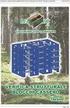 Esercitazione n. 6: Verifica di una struttura di copertura in legno In questa semplice esercitazione di progettazione vengono eseguite le verifiche su una capriata di copertura con struttura in legno.
Esercitazione n. 6: Verifica di una struttura di copertura in legno In questa semplice esercitazione di progettazione vengono eseguite le verifiche su una capriata di copertura con struttura in legno.
Aztec Informatica TEA Terre Armate MANUALE D USO
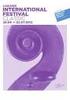 Aztec Informatica TEA 11.0 Terre Armate MANUALE D USO Copyright 1999-2010 Aztec Informatica s.r.l. Tutti i diritti riservati. Qualsiasi documento tecnico che venga reso disponibile da Aztec Informatica
Aztec Informatica TEA 11.0 Terre Armate MANUALE D USO Copyright 1999-2010 Aztec Informatica s.r.l. Tutti i diritti riservati. Qualsiasi documento tecnico che venga reso disponibile da Aztec Informatica
Capitolo 4: Tabelle. y(x) = x 3 ì 2x. Capitolo 4: Tabelle 67. Nota: le tabelle non sono disponibili nel modo di rappresentazione grafica 3D.
 Capitolo 4: Tabelle 4 Definizione di tabelle...68 Panoramica della procedura per generare una tabella...69 Impostazione dei parametri di tabella...70 Visualizzazione di una tabella in modo automatico...72
Capitolo 4: Tabelle 4 Definizione di tabelle...68 Panoramica della procedura per generare una tabella...69 Impostazione dei parametri di tabella...70 Visualizzazione di una tabella in modo automatico...72
Windows. La prima realizzazione di un ambiente grafico si deve alla Apple (1984) per il suo Macintosh. La gestione dei file conserva la logica del DOS
 Windows La prima realizzazione di un ambiente grafico si deve alla Apple (1984) per il suo Macintosh La gestione dei file conserva la logica del DOS Funzionalità di un S.O. Gestione dei file Gestione dei
Windows La prima realizzazione di un ambiente grafico si deve alla Apple (1984) per il suo Macintosh La gestione dei file conserva la logica del DOS Funzionalità di un S.O. Gestione dei file Gestione dei
Fondamenti di informatica. Word Elaborazione di testi
 Fondamenti di informatica Word Elaborazione di testi INTRODUZIONE Cos è Word? Word è un word processor WYSIWYG (What You See Is What You Get) in grado di soddisfare molte esigenze di word processing e
Fondamenti di informatica Word Elaborazione di testi INTRODUZIONE Cos è Word? Word è un word processor WYSIWYG (What You See Is What You Get) in grado di soddisfare molte esigenze di word processing e
Verifica di resistenza al fuoco di un. edificio in cemento armato. Esempio guidato 9 Pag. 1
 Esempio guidato 9 Verifica di resistenza al fuoco di un edificio in cemento armato Esempio guidato 9 Pag. 1 Esempio guidato 9 - Verifica di resistenza al fuoco di un edificio in cemento armato In questo
Esempio guidato 9 Verifica di resistenza al fuoco di un edificio in cemento armato Esempio guidato 9 Pag. 1 Esempio guidato 9 - Verifica di resistenza al fuoco di un edificio in cemento armato In questo
Word Elaborazione di testi
 Fondamenti di informatica Cos è Word? Word è un word processor WYSIWYG (What You See Is What You Get) in grado di soddisfare molte esigenze di word processing e desktop publishing Word Elaborazione di
Fondamenti di informatica Cos è Word? Word è un word processor WYSIWYG (What You See Is What You Get) in grado di soddisfare molte esigenze di word processing e desktop publishing Word Elaborazione di
Manuale di Nero DriveSpeed
 Manuale di Nero DriveSpeed Nero AG Informazioni sul copyright e sui marchi Il manuale di Nero DriveSpeed e il relativo contenuto sono protetti da copyright e sono di proprietà di Nero AG. Tutti i diritti
Manuale di Nero DriveSpeed Nero AG Informazioni sul copyright e sui marchi Il manuale di Nero DriveSpeed e il relativo contenuto sono protetti da copyright e sono di proprietà di Nero AG. Tutti i diritti
Disegno delle carpenterie di piano
 Capitolo 15 Disegno delle carpenterie di piano Questo capitolo presenta una panoramica dei comandi e delle procedure per la generazione degli esecutivi delle carpenterie di piano. Verranno affrontati i
Capitolo 15 Disegno delle carpenterie di piano Questo capitolo presenta una panoramica dei comandi e delle procedure per la generazione degli esecutivi delle carpenterie di piano. Verranno affrontati i
MAX 9.1 Analisi e Calcolo Muri di Sostegno. Aztec Informatica MAX 9.1. Analisi e Calcolo Muri di Sostegno MANUALE OPERATIVO
 Aztec Informatica MAX 9.1 Analisi e Calcolo Muri di Sostegno MANUALE OPERATIVO 1 Aztec Informatica Copyright 2004 Aztec Informatica di Maurizio Martucci Tutti i diritti riservati. Qualsiasi documento tecnico
Aztec Informatica MAX 9.1 Analisi e Calcolo Muri di Sostegno MANUALE OPERATIVO 1 Aztec Informatica Copyright 2004 Aztec Informatica di Maurizio Martucci Tutti i diritti riservati. Qualsiasi documento tecnico
Pagina 1 di 7. Il seguente capitolo introdurrà l utente ad un uso efficace ed efficiente di WinPEP.
 Pagina 1 di 7 Capitolo 3 Concetti base Il seguente capitolo introdurrà l utente ad un uso efficace ed efficiente di WinPEP. Ambiente Windows Per una comprensione completa dell'interfaccia e dell'ambiente
Pagina 1 di 7 Capitolo 3 Concetti base Il seguente capitolo introdurrà l utente ad un uso efficace ed efficiente di WinPEP. Ambiente Windows Per una comprensione completa dell'interfaccia e dell'ambiente
Video Scrittura (MS Word) Prima Parte
 Video Scrittura (MS Word) Prima Parte Ripasso/approfondimento: Gestione Cartelle/File Crea una cartella UTE Informatica Base sul Desktop Click destro sul Desktop Posizionarsi su Nuovo Cliccare su Cartella
Video Scrittura (MS Word) Prima Parte Ripasso/approfondimento: Gestione Cartelle/File Crea una cartella UTE Informatica Base sul Desktop Click destro sul Desktop Posizionarsi su Nuovo Cliccare su Cartella
Windows è un software di base o Sistema Operativo che permette di:
 WINDOWS XP Windows è un software di base o Sistema Operativo che permette di: Gestire tutte le periferiche del computer Organizzare dati Gestire le operazioni con i dati Il sistema operativo è il primo
WINDOWS XP Windows è un software di base o Sistema Operativo che permette di: Gestire tutte le periferiche del computer Organizzare dati Gestire le operazioni con i dati Il sistema operativo è il primo
PhoneTime. Introduzione e Installazione...2 Avvio di PhoneTime...3 Impostazioni e configurazione dispositivi...4 Specifiche Tecniche...
 PhoneTime Introduzione e Installazione...2 Avvio di PhoneTime...3 Impostazioni e configurazione dispositivi...4 Specifiche Tecniche...10 Introduzione e Installazione Per utilizzare la nuova procedura di
PhoneTime Introduzione e Installazione...2 Avvio di PhoneTime...3 Impostazioni e configurazione dispositivi...4 Specifiche Tecniche...10 Introduzione e Installazione Per utilizzare la nuova procedura di
Samsung Universal Print Driver Guida dell utente
 Samsung Universal Print Driver Guida dell utente immagina le possibilità Copyright 2009 Samsung Electronics Co., Ltd. Tutti i diritti riservati. Questa guida viene fornita solo a scopo informativo. Tutte
Samsung Universal Print Driver Guida dell utente immagina le possibilità Copyright 2009 Samsung Electronics Co., Ltd. Tutti i diritti riservati. Questa guida viene fornita solo a scopo informativo. Tutte
Sistema operativo Linux Ubuntu
 Sistema operativo Linux Ubuntu Avvio e arresto del sistema Attività operative Dopo aver premuto il tasto di accensione del computer, il sistema operativo viene caricato. L immagine che compare sullo schermo
Sistema operativo Linux Ubuntu Avvio e arresto del sistema Attività operative Dopo aver premuto il tasto di accensione del computer, il sistema operativo viene caricato. L immagine che compare sullo schermo
Per cominciare. Per cominciare. Le operazioni di base per utilizzare il computer sono: l accensione e lo spegnimento.
 1 Per cominciare Le operazioni di base per utilizzare il computer sono: l accensione e lo spegnimento. 1 Mentre l accensione del PC si ottiene premendo il pulsante apposito, è bene ricordare che il metodo
1 Per cominciare Le operazioni di base per utilizzare il computer sono: l accensione e lo spegnimento. 1 Mentre l accensione del PC si ottiene premendo il pulsante apposito, è bene ricordare che il metodo
ESEMPI APPLICATIVI. Analisi e verifica di sezioni in c.a., precompresso/post-teso e miste acciaio-calcestruzzo
 DORO Analisi e verifica di sezioni in c.a., precompresso/post-teso e miste acciaio-calcestruzzo dott. ing. FERRARI Alberto www.ferrarialberto.it ESEMPI APPLICATIVI Doro Esempi p. by FERRARI ing. Alberto
DORO Analisi e verifica di sezioni in c.a., precompresso/post-teso e miste acciaio-calcestruzzo dott. ing. FERRARI Alberto www.ferrarialberto.it ESEMPI APPLICATIVI Doro Esempi p. by FERRARI ing. Alberto
Il Sistema Operativo Windows
 Il Sistema Operativo Windows Il Sistema Operativo Windows 1 Per cominciare Le operazioni di base per utilizzare il computer sono: l accensione e lo spegnimento. Mentre l accensione del PC si ottiene premendo
Il Sistema Operativo Windows Il Sistema Operativo Windows 1 Per cominciare Le operazioni di base per utilizzare il computer sono: l accensione e lo spegnimento. Mentre l accensione del PC si ottiene premendo
Capitolo I Sistema operativo
 Capitolo I Sistema operativo Primi passi col computer Avviare il computer e collegarsi in modo sicuro utilizzando un nome utente e una password Per avviare un computer è necessario premere il pulsante
Capitolo I Sistema operativo Primi passi col computer Avviare il computer e collegarsi in modo sicuro utilizzando un nome utente e una password Per avviare un computer è necessario premere il pulsante
NORMATIVE DI RIFERIMENTO...
 1. PREMESSA... 4 2. NORMATIVE DI RIFERIMENTO... 4 3. CARERISTICHE MATERIALI UTILIZZATI... 5 4. CARERISTICHE STRATI TERRENO... 6 4.1. DEFINIZIONE DEI PARAMETRI SISMICI... 8 4.2. CATEGORIA DI SOTTOSUOLO
1. PREMESSA... 4 2. NORMATIVE DI RIFERIMENTO... 4 3. CARERISTICHE MATERIALI UTILIZZATI... 5 4. CARERISTICHE STRATI TERRENO... 6 4.1. DEFINIZIONE DEI PARAMETRI SISMICI... 8 4.2. CATEGORIA DI SOTTOSUOLO
Manuale di installazione
 Manuale di installazione Manuale di installazione Riello Power Tools v. 2.2 Versione aggiornata Luglio, 2014 Pagina 1 Sommario 1-BENVENUTO!... 3 2-REQUISITI MINIMI COMPUTER... 3 3-NOTE PRELIMINARI... 3
Manuale di installazione Manuale di installazione Riello Power Tools v. 2.2 Versione aggiornata Luglio, 2014 Pagina 1 Sommario 1-BENVENUTO!... 3 2-REQUISITI MINIMI COMPUTER... 3 3-NOTE PRELIMINARI... 3
Strumenti di elaborazioni testi
 Consulente del Lavoro A.A 2002/2003 I Semestre Strumenti di elaborazioni testi Microsoft Word Introduzione Gli strumenti di elaborazione testi (videoscrittura) sono programmi che consento di creare, leggere
Consulente del Lavoro A.A 2002/2003 I Semestre Strumenti di elaborazioni testi Microsoft Word Introduzione Gli strumenti di elaborazione testi (videoscrittura) sono programmi che consento di creare, leggere
Fotocamera digitale Guida software
 Fotocamera digitale / Fotocamera digitale Guida software Tutti i diritti riservati. Nessuna parte di questa pubblicazione può essere riprodotta, memorizzata in sistemi informatici o trasmessa in qualsiasi
Fotocamera digitale / Fotocamera digitale Guida software Tutti i diritti riservati. Nessuna parte di questa pubblicazione può essere riprodotta, memorizzata in sistemi informatici o trasmessa in qualsiasi
Tutorial. Funzioni di personalizzazione dei software.
 Tutorial Funzioni di personalizzazione dei software www.powerwolf.it 1. Premessa Questo documento riguarda le principali funzioni di personalizzazione (schermata di background, skin, testi visualizzati,
Tutorial Funzioni di personalizzazione dei software www.powerwolf.it 1. Premessa Questo documento riguarda le principali funzioni di personalizzazione (schermata di background, skin, testi visualizzati,
Creazione di database, tabelle e associazioni con Access 2003
 Creazione di database, tabelle e associazioni con Access 2003 Per definire un nuovo database 1. Dal menu di Start scegliere Tutti i programmi e poi fare clic su Microsoft Access. 2. Nella finestra Riquadro
Creazione di database, tabelle e associazioni con Access 2003 Per definire un nuovo database 1. Dal menu di Start scegliere Tutti i programmi e poi fare clic su Microsoft Access. 2. Nella finestra Riquadro
Programma di calcolo. Normative di riferimento
 Aztec Informatica * SCAT 11.0 Relazione di calcolo 1 Programma di calcolo Per le verifiche strutturali delle platee di fondazione e dei muri di elevazione si è utilizzato il programma di calcolo SCAT 11.0
Aztec Informatica * SCAT 11.0 Relazione di calcolo 1 Programma di calcolo Per le verifiche strutturali delle platee di fondazione e dei muri di elevazione si è utilizzato il programma di calcolo SCAT 11.0
Opzioni contenitore Prodotti
 Opzioni contenitore Prodotti Clicca il pulsante destro del mouse sul contenitore prodotti per accedere alle opzioni. Clicca il pulsante OPZIONI del menù che appare. Adesso puoi accedere a tutte le opzioni
Opzioni contenitore Prodotti Clicca il pulsante destro del mouse sul contenitore prodotti per accedere alle opzioni. Clicca il pulsante OPZIONI del menù che appare. Adesso puoi accedere a tutte le opzioni
FlexCMP La piattaforma accessibile per il web 2.0
 Manuale Utente FlexCMP La piattaforma accessibile per il web 2.0 FlexCMP è un prodotto di: Idea Futura S.R.L. Via Toscanini 7/2 40055 Castenaso (BO) - Italy Tel.: +39 051 780630 http://www.ideafutura.com
Manuale Utente FlexCMP La piattaforma accessibile per il web 2.0 FlexCMP è un prodotto di: Idea Futura S.R.L. Via Toscanini 7/2 40055 Castenaso (BO) - Italy Tel.: +39 051 780630 http://www.ideafutura.com
Manuale per l utente. Calcolatore del valore U. Versione 1.4.5
 I Manuale per l utente Calcolatore del valore U Versione 1.4.5 Installazione 1. Il CD avvia automaticamente la routine d installazione. Se la funzione d autostart è disattivata, eseguire il file autostartsetup.exe
I Manuale per l utente Calcolatore del valore U Versione 1.4.5 Installazione 1. Il CD avvia automaticamente la routine d installazione. Se la funzione d autostart è disattivata, eseguire il file autostartsetup.exe
GALLERY. Album immagini
 GALLERY In questo menù del pannello di amministrazione si trovano tutte le funzioni utili alla gestione delle foto, dei video e degli album da inserire all'interno delle pagine con funzione ALBUM IMMAGINI
GALLERY In questo menù del pannello di amministrazione si trovano tutte le funzioni utili alla gestione delle foto, dei video e degli album da inserire all'interno delle pagine con funzione ALBUM IMMAGINI
Manuale Piattaforma Spending Review
 Manuale Piattaforma Spending Review Sommario Sommario... 1 1. PREMESSA... 3 2. ACCESSO ALLA PIATTAFORMA... 3 3. INSERIMENTO CONTRATTI... 4 Ricerca Fornitore/Voci di Costo... 5 Ricerca CIG... 6 Selezione
Manuale Piattaforma Spending Review Sommario Sommario... 1 1. PREMESSA... 3 2. ACCESSO ALLA PIATTAFORMA... 3 3. INSERIMENTO CONTRATTI... 4 Ricerca Fornitore/Voci di Costo... 5 Ricerca CIG... 6 Selezione
POSTECERT POST CERTIFICATA GUIDA ALL USO DELLA WEBMAIL
 POSTECERT POSTEMAIL CERTIFICATA GUIDA ALL USO DELLA WEBMAIL Sommario Pagina di accesso... 3 Posta in arrivo... 4 Area posta... 5 Scrivi un nuovo messaggio... 5 Selezione ricevuta di consegna... 5 Inserimento
POSTECERT POSTEMAIL CERTIFICATA GUIDA ALL USO DELLA WEBMAIL Sommario Pagina di accesso... 3 Posta in arrivo... 4 Area posta... 5 Scrivi un nuovo messaggio... 5 Selezione ricevuta di consegna... 5 Inserimento
Tutorial 13. Come costruire un aggetto in un solaio.
 13 Tutorial 13. Come costruire un aggetto in un solaio. Con questo tutorial imparerete velocemente come costruire un aggetto su due lati in un solaio di cui uno di forma irregolare. Eseguite questo esercizio
13 Tutorial 13. Come costruire un aggetto in un solaio. Con questo tutorial imparerete velocemente come costruire un aggetto su due lati in un solaio di cui uno di forma irregolare. Eseguite questo esercizio
Il Sistema Operativo
 Il Sistema Operativo Note pratiche per l uso di Windows A cosa serve l OS Il Sistema Operativo (Operative System) è un programma in grado di: Riconoscere tutti i dispositivi installati e sapere dialogare
Il Sistema Operativo Note pratiche per l uso di Windows A cosa serve l OS Il Sistema Operativo (Operative System) è un programma in grado di: Riconoscere tutti i dispositivi installati e sapere dialogare
Aztec Informatica PAC. Analisi e Calcolo Paratie MANUALE D USO
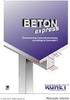 Aztec Informatica PAC Analisi e Calcolo Paratie MANUALE D USO Copyright 1994, 2015 Aztec Informatica s.r.l. Tutti i diritti riservati. Qualsiasi documento tecnico che venga reso disponibile da Aztec Informatica
Aztec Informatica PAC Analisi e Calcolo Paratie MANUALE D USO Copyright 1994, 2015 Aztec Informatica s.r.l. Tutti i diritti riservati. Qualsiasi documento tecnico che venga reso disponibile da Aztec Informatica
Elenco comandi. Apre un progetto precedentemente salvato. Avvia il programma in memoria: la tartaruga si muove lentamente.
 Elenco comandi Barra del menù Crea un nuovo progetto. Apre un progetto precedentemente salvato. Salva il progetto. Visualizza le procedure. Mostra / nasconde la tartaruga. Alterna lo schermo pieno allo
Elenco comandi Barra del menù Crea un nuovo progetto. Apre un progetto precedentemente salvato. Salva il progetto. Visualizza le procedure. Mostra / nasconde la tartaruga. Alterna lo schermo pieno allo
Guida di installazione del driver FAX L
 Italiano Guida di installazione del driver FAX L User Software CD-ROM.................................................................. 1 Driver e software.................................................................................
Italiano Guida di installazione del driver FAX L User Software CD-ROM.................................................................. 1 Driver e software.................................................................................
Manuale Stampe Registro elettronico SOGI
 Manuale Stampe Registro elettronico SOGI Visualizza stampa In questa sezione del registro è possibile visualizzare in formato per la stampa tutte le informazioni che contiene il registro elettronico suddivise
Manuale Stampe Registro elettronico SOGI Visualizza stampa In questa sezione del registro è possibile visualizzare in formato per la stampa tutte le informazioni che contiene il registro elettronico suddivise
Schermata riprodotta con l autorizzazione di Microsoft Corporation.
 Avvio rapido Prefazione P2WW-2600-01AL Grazie per aver acquistato Rack2-Filer! Rack2-Filer è un applicazione che consente di gestire e visualizzare i dati dei documenti sul computer. Questa guida rapida
Avvio rapido Prefazione P2WW-2600-01AL Grazie per aver acquistato Rack2-Filer! Rack2-Filer è un applicazione che consente di gestire e visualizzare i dati dei documenti sul computer. Questa guida rapida
Generazione degli esecutivi dei plinti in c.a.
 Capitolo 19 Generazione degli esecutivi dei plinti in c.a. Questo capitolo presenta una panoramica dei comandi e delle procedure per la generazione delle armature e dei disegni dei plinti in c.a.. Verranno
Capitolo 19 Generazione degli esecutivi dei plinti in c.a. Questo capitolo presenta una panoramica dei comandi e delle procedure per la generazione delle armature e dei disegni dei plinti in c.a.. Verranno
MANUALE PER L'UTENTE VERSIONE 1.3
 MANUALE PER L'UTENTE VERSIONE 1.3 2017 Luca Borghese 1 Indice Introduzione...Pag. 3 PANORAMICA DELL APPLICAZIONE Pagina Login/Logout...Pag. 3 Pagina Amministratore...Pag. 4 Modifica utenti...pag. 6 Inserimento
MANUALE PER L'UTENTE VERSIONE 1.3 2017 Luca Borghese 1 Indice Introduzione...Pag. 3 PANORAMICA DELL APPLICAZIONE Pagina Login/Logout...Pag. 3 Pagina Amministratore...Pag. 4 Modifica utenti...pag. 6 Inserimento
ASSOCIA CONTATTI DI DAVID TÄNZER. Manuale Utente ASSOCIAZIONE, RIMOZIONE ASSOCIAZIONI, RICERCA ASSOCIAZIONI E SALVATAGGIO DI ELEMENTI DI OUTLOOK
 ASSOCIA CONTATTI DI DAVID TÄNZER ASSOCIAZIONE, RIMOZIONE ASSOCIAZIONI, RICERCA ASSOCIAZIONI E SALVATAGGIO DI ELEMENTI DI OUTLOOK Manuale Utente 1 INDICE Introduzione 3 Installazione del programma 4 Lancio
ASSOCIA CONTATTI DI DAVID TÄNZER ASSOCIAZIONE, RIMOZIONE ASSOCIAZIONI, RICERCA ASSOCIAZIONI E SALVATAGGIO DI ELEMENTI DI OUTLOOK Manuale Utente 1 INDICE Introduzione 3 Installazione del programma 4 Lancio
Utilizzo delle Maschere in Microsoft Access
 Utilizzo delle Maschere in Microsoft Access Uso delle maschere Permettono di definire delle interfacce grafiche per la gestione dei dati del database Permettono di realizzare delle piccole applicazioni
Utilizzo delle Maschere in Microsoft Access Uso delle maschere Permettono di definire delle interfacce grafiche per la gestione dei dati del database Permettono di realizzare delle piccole applicazioni
Navigazione. Nelle varie maschere, l utente può eseguire le funzioni elencate sulla sinistra (V3) o in alto (V4) nella barra dei comandi:
 Navigazione Menu Principale:per muoversi all interno del programma l utente ha quattro possibilità: - cliccare con il mouse sul menu desiderato; - muoversi tramite frecce e digitare Invio per selezionare
Navigazione Menu Principale:per muoversi all interno del programma l utente ha quattro possibilità: - cliccare con il mouse sul menu desiderato; - muoversi tramite frecce e digitare Invio per selezionare
L INTERFACCIA GRAFICA DI EXCEL
 Dopo l avvio del foglio elettronico apparirà un interfaccia grafica nella quale verrà aperta una nuova cartella di lavoro alla quale il PC assegnerà automaticamente il nome provvisorio di Cartel1. La cartella
Dopo l avvio del foglio elettronico apparirà un interfaccia grafica nella quale verrà aperta una nuova cartella di lavoro alla quale il PC assegnerà automaticamente il nome provvisorio di Cartel1. La cartella
PRIMI PASSI CON UN DATABASE
 Basi di dati PRIMI PASSI CON UN DATABASE Definizione di database Per database si intende un insieme di informazioni catalogate ed organizzate. Il tipo di database più diffuso è quello relazionale, composto
Basi di dati PRIMI PASSI CON UN DATABASE Definizione di database Per database si intende un insieme di informazioni catalogate ed organizzate. Il tipo di database più diffuso è quello relazionale, composto
Manuale d uso DropSheep 4 imaio Gestione Pixmania-PRO Ver 1.1
 Manuale d uso DropSheep 4 imaio Gestione Pixmania-PRO Ver 1.1 Release NOTE 1.1 Prima Versione del Manuale INDICE 1-INTRODUZIONE... 4 2- GESTIONE DEL CATALOGO PIXMANIA-PRO SU IMAIO... 5 3-Configurazione
Manuale d uso DropSheep 4 imaio Gestione Pixmania-PRO Ver 1.1 Release NOTE 1.1 Prima Versione del Manuale INDICE 1-INTRODUZIONE... 4 2- GESTIONE DEL CATALOGO PIXMANIA-PRO SU IMAIO... 5 3-Configurazione
14Ex-Cap11.qxd :20 Pagina Le macro
 14Ex-Cap11.qxd 21-12-2006 11:20 Pagina 203 11 Le macro Creare le macro Registrare una macro Eseguire una macro Riferimenti assoluti e relativi nelle macro Assegnare un pulsante a una macro Modificare una
14Ex-Cap11.qxd 21-12-2006 11:20 Pagina 203 11 Le macro Creare le macro Registrare una macro Eseguire una macro Riferimenti assoluti e relativi nelle macro Assegnare un pulsante a una macro Modificare una
Aztec Informatica PAC 10.0. Analisi e Calcolo Paratie MANUALE D USO
 Aztec Informatica PAC 10.0 Analisi e Calcolo Paratie MANUALE D USO Copyright 1994, 2010 Aztec Informatica s.r.l. Tutti i diritti riservati. Qualsiasi documento tecnico che venga reso disponibile da Aztec
Aztec Informatica PAC 10.0 Analisi e Calcolo Paratie MANUALE D USO Copyright 1994, 2010 Aztec Informatica s.r.l. Tutti i diritti riservati. Qualsiasi documento tecnico che venga reso disponibile da Aztec
STRUMENTO IMPOSTAZIONI DEL PANNELLO A SFIORAMENTO MANUALE DI ISTRUZIONI
 MONITOR LCD STRUMENTO IMPOSTAZIONI DEL PANNELLO A SFIORAMENTO MANUALE DI ISTRUZIONI Versione 2.0 Modelli applicabili (a partire da giugno 2015) PN-L803C/PN-80TC3 (I modelli disponibili sono diversi in
MONITOR LCD STRUMENTO IMPOSTAZIONI DEL PANNELLO A SFIORAMENTO MANUALE DI ISTRUZIONI Versione 2.0 Modelli applicabili (a partire da giugno 2015) PN-L803C/PN-80TC3 (I modelli disponibili sono diversi in
Relazioni. Microsoft Access. Relazioni. Relazioni
 Relazioni Microsoft Access Relazioni In Access, le relazioni non sono le relazioni del modello relazionale! Relazioni: legate ai concetti di Join Integrità referenziale Relazioni I tipi di relazione possono
Relazioni Microsoft Access Relazioni In Access, le relazioni non sono le relazioni del modello relazionale! Relazioni: legate ai concetti di Join Integrità referenziale Relazioni I tipi di relazione possono
Servizio Conservazione No Problem
 Servizio Conservazione No Problem Guida alla conservazione del Registro di Protocollo Versione 1.0 13 Ottobre 2015 Sommario 1. Accesso all applicazione web... 3 1.1 Autenticazione... 3 2. Conservazione
Servizio Conservazione No Problem Guida alla conservazione del Registro di Protocollo Versione 1.0 13 Ottobre 2015 Sommario 1. Accesso all applicazione web... 3 1.1 Autenticazione... 3 2. Conservazione
ToDoT start per Autodesk Inventor: guida utente
 ToDoT start per Autodesk Inventor: guida utente ToDoT start edition facilita e rende automatica la conversione delle tavole in pdf o altri formati, necessaria per condividere disegni di parti progettate
ToDoT start per Autodesk Inventor: guida utente ToDoT start edition facilita e rende automatica la conversione delle tavole in pdf o altri formati, necessaria per condividere disegni di parti progettate
Aztec Informatica s.r.l. SAX Progetto e Verifica di Sezioni MANUALE OPERATIVO
 Aztec Informatica s.r.l. SAX 10.0 Progetto e Verifica di Sezioni MANUALE OPERATIVO Aztec Informatica II SAX 10.0 Progetto e Verifica di Sezioni Le informazioni contenute nel presente manuale sono soggette
Aztec Informatica s.r.l. SAX 10.0 Progetto e Verifica di Sezioni MANUALE OPERATIVO Aztec Informatica II SAX 10.0 Progetto e Verifica di Sezioni Le informazioni contenute nel presente manuale sono soggette
Il nuovo software che dai risultati ottenuti in SAP2000 esegue la Progettazione e il Disegno delle armature di Edifici in c.a. e
 Il nuovo software che dai risultati ottenuti in SAP2000 esegue la Progettazione e il Disegno delle armature di Edifici in c.a. e genera le Relazioni previste dalle norme tecniche. Caratteristiche principali
Il nuovo software che dai risultati ottenuti in SAP2000 esegue la Progettazione e il Disegno delle armature di Edifici in c.a. e genera le Relazioni previste dalle norme tecniche. Caratteristiche principali
Supplemento al Manuale di istruzioni
 Supplemento al Manuale di istruzioni Macchina da taglio Product Code (Codice prodotto): 891-Z01 Leggere questo documento prima di utilizzare la macchina. Si consiglia di conservare questo documento nelle
Supplemento al Manuale di istruzioni Macchina da taglio Product Code (Codice prodotto): 891-Z01 Leggere questo documento prima di utilizzare la macchina. Si consiglia di conservare questo documento nelle
Gestione Telematica Ordini Agenti. Manuale d uso
 Gestione Telematica Ordini Agenti Manuale d uso Pag. 2 Sommario Introduzione...5 Pulsanti del Menu Principale...6 Menu a discesa...7 CAPITOLO 1...9 Nuovo ordine Inserire un Nuovo Ordine...10 Barra dei
Gestione Telematica Ordini Agenti Manuale d uso Pag. 2 Sommario Introduzione...5 Pulsanti del Menu Principale...6 Menu a discesa...7 CAPITOLO 1...9 Nuovo ordine Inserire un Nuovo Ordine...10 Barra dei
CdT (Calcolo di tiranti)
 Software CdT (Calcolo di tiranti) (Manuale d uso - Versione 1.0.0) www.edificiinmuratura.it info@edificiinmuratura.it COPYRIGHT Tutto il materiale contenuto nella confezione (CD contenente i file dei software,
Software CdT (Calcolo di tiranti) (Manuale d uso - Versione 1.0.0) www.edificiinmuratura.it info@edificiinmuratura.it COPYRIGHT Tutto il materiale contenuto nella confezione (CD contenente i file dei software,
LIM 2ª parte Gruppo di lavoro h Scuola secondaria di primo grado S.G. Bosco Fara Gera d Adda
 I CARE Azione LIM 2ª parte Gruppo di lavoro h Scuola secondaria di primo grado S.G. Bosco Fara Gera d Adda Aggiunta di contenuti al software Notebook È possibile migliorare le pagine di Notebook inserendo
I CARE Azione LIM 2ª parte Gruppo di lavoro h Scuola secondaria di primo grado S.G. Bosco Fara Gera d Adda Aggiunta di contenuti al software Notebook È possibile migliorare le pagine di Notebook inserendo
Grafici. 1 Generazione di grafici a partire da un foglio elettronico
 Grafici In questa parte analizzeremo le funzionalità relative ai grafici. In particolare: 1. Generazione di grafici a partire da un foglio elettronico 2. Modifica di un grafico 1 Generazione di grafici
Grafici In questa parte analizzeremo le funzionalità relative ai grafici. In particolare: 1. Generazione di grafici a partire da un foglio elettronico 2. Modifica di un grafico 1 Generazione di grafici
Presentazione con PowerPoint
 Presentazione con PowerPoint L applicazione PowerPoint permette di creare documenti da mostrare su diapositive per presentazioni. Sarai facilitato nell utilizzo di PowerPoint perché molti pulsanti e molte
Presentazione con PowerPoint L applicazione PowerPoint permette di creare documenti da mostrare su diapositive per presentazioni. Sarai facilitato nell utilizzo di PowerPoint perché molti pulsanti e molte
Informatica di Base
 Informatica di Base http://www.di.uniba.it/~laura/infbase/ Dip di Informatica Università degli studi di Bari Argomenti Software Software di sistema Software applicativo Sistema Operativo Driver per dispositivi
Informatica di Base http://www.di.uniba.it/~laura/infbase/ Dip di Informatica Università degli studi di Bari Argomenti Software Software di sistema Software applicativo Sistema Operativo Driver per dispositivi
PowerFATT Modulo di vendita al banco e. Stampa su dispositivi fiscali
 PowerFATT Modulo di vendita al banco e Stampa su dispositivi fiscali Il software PowerFATT comprende un modulo di vendita al banco con il quale è possibile vendere gli articoli inseriti, come con un normale
PowerFATT Modulo di vendita al banco e Stampa su dispositivi fiscali Il software PowerFATT comprende un modulo di vendita al banco con il quale è possibile vendere gli articoli inseriti, come con un normale
PROCEDURA DI INSTALLAZIONE E ATTIVAZIONE DI DARWEB PRO versione 1.0
 PROCEDURA DI INSTALLAZIONE E ATTIVAZIONE DI DARWEB PRO versione 1.0 INSTALLAZIONE Per installazione seguire i passi operativi indicati all interno della confezione contenente il CD ricevuto; Le mappe che
PROCEDURA DI INSTALLAZIONE E ATTIVAZIONE DI DARWEB PRO versione 1.0 INSTALLAZIONE Per installazione seguire i passi operativi indicati all interno della confezione contenente il CD ricevuto; Le mappe che
API Full 10.0 Analisi Platee e Plinti. Aztec Informatica API Platee e Plinti MANUALE D USO
 API Full 10.0 Analisi Platee e Plinti Aztec Informatica API ++ 10.0 Platee e Plinti MANUALE D USO 1 Manuale d uso Copyright 004 Aztec Informatica di Maurizio Martucci Tutti i diritti riservati. Qualsiasi
API Full 10.0 Analisi Platee e Plinti Aztec Informatica API ++ 10.0 Platee e Plinti MANUALE D USO 1 Manuale d uso Copyright 004 Aztec Informatica di Maurizio Martucci Tutti i diritti riservati. Qualsiasi
Scheda 13 Estrazione dati per l Azienda USL Parte A Creazione del file di estrazione dati
 Scheda 13 Estrazione dati per l Azienda USL Parte A Creazione del file di estrazione dati FLUR20XX 1) Premere questo tasto nella finestra principale 2) Leggere il messaggio LE SCHEDE INCOMPLETE NON VENGONO
Scheda 13 Estrazione dati per l Azienda USL Parte A Creazione del file di estrazione dati FLUR20XX 1) Premere questo tasto nella finestra principale 2) Leggere il messaggio LE SCHEDE INCOMPLETE NON VENGONO
Dipartimento Politiche Sociali e della Salute OSSERVATORIO SOCIALE SULLA CONCERTAZIONE TERRITORIALE. Manuale del software Utente Lettore Vers. 5.
 Dipartimento Politiche Sociali e della Salute OSSERVATORIO SOCIALE SULLA CONCERTAZIONE TERRITORIALE Manuale del software Utente Lettore Vers. 5.0 Novembre 2016 Indice Tre passaggi per entrare nel programma...
Dipartimento Politiche Sociali e della Salute OSSERVATORIO SOCIALE SULLA CONCERTAZIONE TERRITORIALE Manuale del software Utente Lettore Vers. 5.0 Novembre 2016 Indice Tre passaggi per entrare nel programma...
LOGVIEWER MANUALE D USO
 LOG VIEWER Rev. 00 2-9 1. INSTALLAZIONE Accedere alla scheda di memoria SD e copiare la cartella LogViewer sul proprio computer. Aprire la cartella LogViewer e lanciare il programma LogViewer tramite il
LOG VIEWER Rev. 00 2-9 1. INSTALLAZIONE Accedere alla scheda di memoria SD e copiare la cartella LogViewer sul proprio computer. Aprire la cartella LogViewer e lanciare il programma LogViewer tramite il
Informatica WINDOWS. Francesco Tura F. Tura
 Informatica WINDOWS Francesco Tura francesco.tura@unibo.it Che cos è Windows? È un Sistema Operativo ad interfaccia grafica prodotto dalla Microsoft, che viene utilizzato su computer con CPU Intel Pentium
Informatica WINDOWS Francesco Tura francesco.tura@unibo.it Che cos è Windows? È un Sistema Operativo ad interfaccia grafica prodotto dalla Microsoft, che viene utilizzato su computer con CPU Intel Pentium
Modulo 3 - Elaborazione Testi 3.4 Oggetti
 Università degli Studi dell Aquila Corso ECDL programma START Modulo 3 - Elaborazione Testi 3.4 Oggetti Oggetti: le tabelle Gli oggetti sono entità, diverse da un testo, dotate di un propria identità:
Università degli Studi dell Aquila Corso ECDL programma START Modulo 3 - Elaborazione Testi 3.4 Oggetti Oggetti: le tabelle Gli oggetti sono entità, diverse da un testo, dotate di un propria identità:
FUTURA SERVICE S.r.l. Procedura GIMI.NET ver. 3.8 Agosto 2017
 Procedura GIMI.NET ver. 3.8 Agosto 2017 Requisiti di sistema minimi 2 Installazione procedura 3 Aggiornamento 3 Nuova installazione 3 Installazione Server Sql 9 Configurazione dati su Client 12 NOTA PER
Procedura GIMI.NET ver. 3.8 Agosto 2017 Requisiti di sistema minimi 2 Installazione procedura 3 Aggiornamento 3 Nuova installazione 3 Installazione Server Sql 9 Configurazione dati su Client 12 NOTA PER
Lo schermo di XTOTEM FREESTYLE
 Pagina 1 Lo schermo di XTOTEM FREESTYLE Sommario Lo schermo di XTOTEM FREESTYLE...1 Lo schermo...3 Dimensione Barra di sinistra...4 Menu...5 Menu Lite...5 PULSANTI E PAGINE...5 CONTRIBUTI TECNICI...5 FOTO
Pagina 1 Lo schermo di XTOTEM FREESTYLE Sommario Lo schermo di XTOTEM FREESTYLE...1 Lo schermo...3 Dimensione Barra di sinistra...4 Menu...5 Menu Lite...5 PULSANTI E PAGINE...5 CONTRIBUTI TECNICI...5 FOTO
Microsoft Word (parte I) Mirko Gombia Università di Bologna
 Microsoft Word (parte I) Mirko Gombia Università di Bologna Cenni preliminari Microsoft Word è un programma del pacchetto Office di Microsoft È un software dedicato alla creazione di testi, ma non solo
Microsoft Word (parte I) Mirko Gombia Università di Bologna Cenni preliminari Microsoft Word è un programma del pacchetto Office di Microsoft È un software dedicato alla creazione di testi, ma non solo
SCHEDA PERSONALE ATTENZIONE
 SCHEDA PERSONALE ATTENZIONE Per effettuare le operazioni dettagliate in questa guida OCCORRE AUTENTICARSI AL PORTALE CON LE CREDENZIALI UTILIZZATE PER ACCEDERE A VIS.PER La Scheda personale dell utente
SCHEDA PERSONALE ATTENZIONE Per effettuare le operazioni dettagliate in questa guida OCCORRE AUTENTICARSI AL PORTALE CON LE CREDENZIALI UTILIZZATE PER ACCEDERE A VIS.PER La Scheda personale dell utente
Manuale Sito Videotrend
 Manuale Sito Videotrend 1 Sommario INTRODUZIONE...3 PRESENTAZIONE...4 1 GESTIONE DDNS...6 1.1 GESTIONE DDNS...6 1.2 CONNESSIONE DDNS...6 1.3 CREA ACCOUNT DDNS...7 1.4 GESTIONEACCOUNT...7 1.5 IMPIANTI DDNS...8
Manuale Sito Videotrend 1 Sommario INTRODUZIONE...3 PRESENTAZIONE...4 1 GESTIONE DDNS...6 1.1 GESTIONE DDNS...6 1.2 CONNESSIONE DDNS...6 1.3 CREA ACCOUNT DDNS...7 1.4 GESTIONEACCOUNT...7 1.5 IMPIANTI DDNS...8
Manuale di Nero InfoTool
 Manuale di Nero InfoTool Nero AG Informazioni sul copyright e sui marchi Il manuale di Nero InfoTool e il contenuto dello stesso sono protetti da copyright e sono di proprietà di Nero AG. Tutti i diritti
Manuale di Nero InfoTool Nero AG Informazioni sul copyright e sui marchi Il manuale di Nero InfoTool e il contenuto dello stesso sono protetti da copyright e sono di proprietà di Nero AG. Tutti i diritti
Capitolo 19: Creazione del layout di stampa
 Capitolo 19: Creazione del layout di stampa Avviate MasterChef dall icona presente sul vostro Desktop. Nota: Se state utilizzando una versione dimostrativa, una volta caricato il programma, un messaggio
Capitolo 19: Creazione del layout di stampa Avviate MasterChef dall icona presente sul vostro Desktop. Nota: Se state utilizzando una versione dimostrativa, una volta caricato il programma, un messaggio
Compilazione guidata del SI-ERC da FATAe
 1 2 Premessa Compilazione guidata del SI-ERC da FATAe Il SI-ERC, Sistema Informativo Edilizia Regione Calabria, è un database della documentazione progettuale di tutti gli interventi edilizi, di tipo strutturale,
1 2 Premessa Compilazione guidata del SI-ERC da FATAe Il SI-ERC, Sistema Informativo Edilizia Regione Calabria, è un database della documentazione progettuale di tutti gli interventi edilizi, di tipo strutturale,
Operazioni preliminari: creare una cartella in Documenti
 Operazioni preliminari: creare una cartella in Documenti 1. Fare clic in successione su Start (cerchio con il logo Microsoft in basso a sinistra), Documenti. 2. Cliccare su Nuova cartella comparirà una
Operazioni preliminari: creare una cartella in Documenti 1. Fare clic in successione su Start (cerchio con il logo Microsoft in basso a sinistra), Documenti. 2. Cliccare su Nuova cartella comparirà una
Registro Lezioni e Diario Docenti
 Registro Lezioni e Diario Docenti Documento redatto da: Centro Servizi Informatici Area Esse3 - Data: 12/04/2016 Versione non definitiva Sommario 1. REGISTRO LEZIONI DOCENTE... 2 1.1. Collegamento al Registro
Registro Lezioni e Diario Docenti Documento redatto da: Centro Servizi Informatici Area Esse3 - Data: 12/04/2016 Versione non definitiva Sommario 1. REGISTRO LEZIONI DOCENTE... 2 1.1. Collegamento al Registro
Manuale GWCAP MANUALE. Software per la realizzazione di capitolati d appalto per gli impianti elettrici
 MANUALE Software per la realizzazione di capitolati d appalto per gli impianti elettrici 1 INDICE: 10 - Introduzione... 3 100 - Menu... 4 1000 - Menu File... 4 1001 - Nuovo... 4 1003 - Salva... 4 1002
MANUALE Software per la realizzazione di capitolati d appalto per gli impianti elettrici 1 INDICE: 10 - Introduzione... 3 100 - Menu... 4 1000 - Menu File... 4 1001 - Nuovo... 4 1003 - Salva... 4 1002
Utilizzo di Fiery WebSpooler
 20 Utilizzo di Fiery WebSpooler Fiery WebSpooler duplica molte delle funzioni e delle caratteristiche di Command WorkStation. WebSpooler consente di controllare e gestire i lavori da più piattaforme su
20 Utilizzo di Fiery WebSpooler Fiery WebSpooler duplica molte delle funzioni e delle caratteristiche di Command WorkStation. WebSpooler consente di controllare e gestire i lavori da più piattaforme su
Presentazione con PowerPoint
 Presentazione con PowerPoint L applicazione PowerPoint permette di creare documenti da mostrare su diapositive per presentazioni. Sarai facilitato nell utilizzo di PowerPoint perché molti pulsanti e molte
Presentazione con PowerPoint L applicazione PowerPoint permette di creare documenti da mostrare su diapositive per presentazioni. Sarai facilitato nell utilizzo di PowerPoint perché molti pulsanti e molte
NSTALLAZIONE E IMPOSTAZIONI DI BASE
 KING Manuale Operativo PDF CREATOR INSTALLAZIONE E IMPOSTAZIONI DI BASE Rel. 1.0.2 DATALOG Soluzioni Integrate - 2 - Manuale Operativo Sommario 1 INTRODUZIONE... 3 1.1 Installazione e avvio del programma...
KING Manuale Operativo PDF CREATOR INSTALLAZIONE E IMPOSTAZIONI DI BASE Rel. 1.0.2 DATALOG Soluzioni Integrate - 2 - Manuale Operativo Sommario 1 INTRODUZIONE... 3 1.1 Installazione e avvio del programma...
Modulo di Informatica
 CORSO INTEGRATO DI FISICA, INFORMATICA E STATISTICA MEDICA Modulo di Informatica Concetti base di Windows Anno accademico 2011/2012-1^ anno Canale A Docenti: Prof. Ing. Paolo Arena Prof. Ing. Giovanni
CORSO INTEGRATO DI FISICA, INFORMATICA E STATISTICA MEDICA Modulo di Informatica Concetti base di Windows Anno accademico 2011/2012-1^ anno Canale A Docenti: Prof. Ing. Paolo Arena Prof. Ing. Giovanni
Infor LN [GUIDA INFOR LN] [GUIDA INFOR LN] Baltur S.p.A. Rev /2013. Guida all utilizzo del Gestionale Infor LN per le Agenzie Baltur
![Infor LN [GUIDA INFOR LN] [GUIDA INFOR LN] Baltur S.p.A. Rev /2013. Guida all utilizzo del Gestionale Infor LN per le Agenzie Baltur Infor LN [GUIDA INFOR LN] [GUIDA INFOR LN] Baltur S.p.A. Rev /2013. Guida all utilizzo del Gestionale Infor LN per le Agenzie Baltur](/thumbs/60/44635830.jpg) Infor LN [GUIDA INFOR LN] Baltur S.p.A. Rev. 1.0-10/2013 [GUIDA INFOR LN] Guida all utilizzo del Gestionale Infor LN per le Agenzie Baltur Baltur S.p.A. Informazioni di base 1 Indice Informazioni di base...
Infor LN [GUIDA INFOR LN] Baltur S.p.A. Rev. 1.0-10/2013 [GUIDA INFOR LN] Guida all utilizzo del Gestionale Infor LN per le Agenzie Baltur Baltur S.p.A. Informazioni di base 1 Indice Informazioni di base...
AGENDA LEGALE. Guida all utilizzo
 AGENDA LEGALE Guida all utilizzo Sommario PREMESSA... 3 STRUTTURA... 3 MODALITA DI VISUALIZZAZIONE... 4 INSERIMENTO... 6 INSERIMENTO DI UNA UDIENZA... 7 INSERIMENTO DI UNA ATTIVITA... 9 INSERIMENTO DI
AGENDA LEGALE Guida all utilizzo Sommario PREMESSA... 3 STRUTTURA... 3 MODALITA DI VISUALIZZAZIONE... 4 INSERIMENTO... 6 INSERIMENTO DI UNA UDIENZA... 7 INSERIMENTO DI UNA ATTIVITA... 9 INSERIMENTO DI
DEFINIZIONI SMART E RELATIVE ESERCITAZIONI
 DEFINIZIONI SMART E RELATIVE ESERCITAZIONI A B C D E 1 2 3 4 5 6 7 8 9 MODULO 3 Creazione e gestione di fogli di calcolo MODULO 3 CREAZIONE E GESTIONE DI FOGLI DI CALCOLO Gli elementi fondamentali del
DEFINIZIONI SMART E RELATIVE ESERCITAZIONI A B C D E 1 2 3 4 5 6 7 8 9 MODULO 3 Creazione e gestione di fogli di calcolo MODULO 3 CREAZIONE E GESTIONE DI FOGLI DI CALCOLO Gli elementi fondamentali del
